Page 1
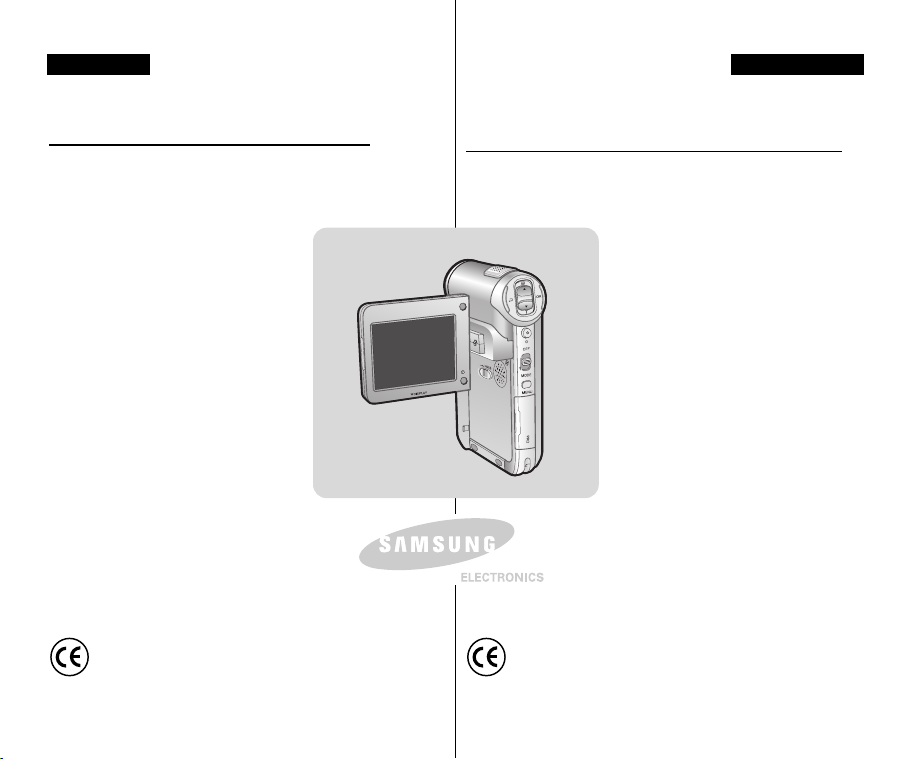
FRANÇAIS
NEDERLANDS
Caméscope numérique
VP-X105(L)/X110(L)
AF Mise au point
automatique
CCD Mémoire à transfert de
charges
LCD Affichage à cristaux
liquides
Manuel d’utilisation
Avant de vous servir de l’appareil, lisez ce manuel
d’utilisation avec attention et conservez-le en vue
d’une utilisation ultérieure.
Ce produit est conforme aux directives européennes
89/336 CEE, 73/23 CEE, 93/68 CEE.
Digitale camcorder
VP-X105(L)/X110(L)
AF autofocus
CCD beeldsensor
LCD kleurenscherm
Gebruiksaanwijzing
Lees voordat u de camcorder in gebruik neemt
deze gebruiksaanwijzing zorgvuldig door en
bewaar hem goed.
Dit product voldoet aan de volgende richtlijnen:
89/336 CEE, 73/23 CEE, 93/68 CEE.
AD68-00876H
Page 2
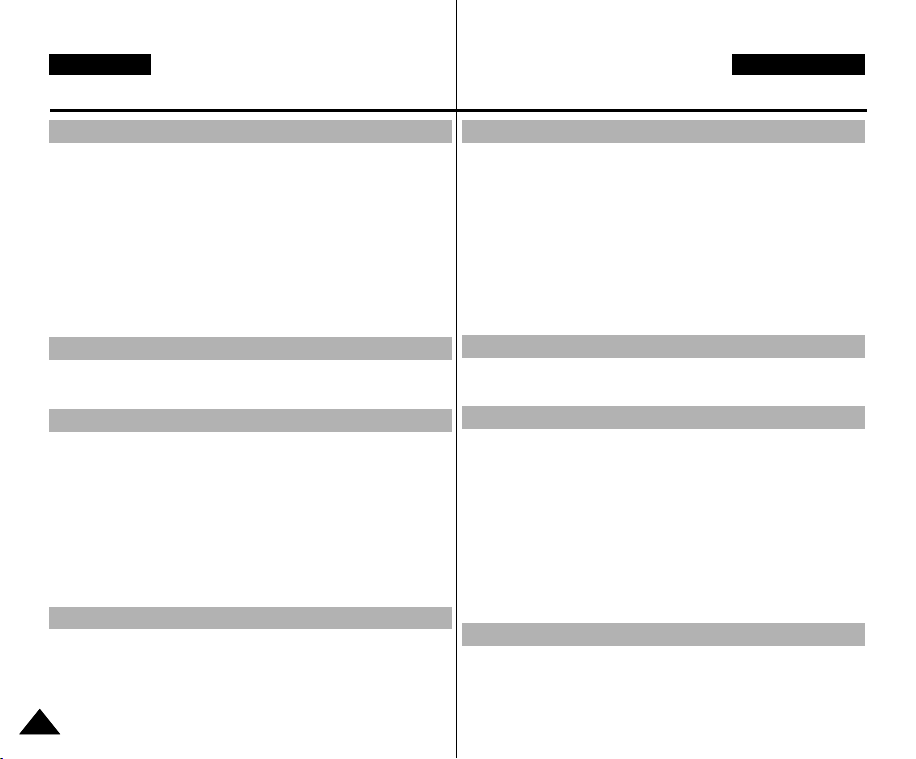
FRANÇAIS
Sommaire
NEDERLANDS
Inhoud
Avertissements et consignes de sécurité .................8
Précautions relatives aux soins à apporter au CAMESCOPE................8
Remarques concernant les droits d'auteur ..............................................9
Remarques concernant la formation de condensation...........................9
Remarques concernant le camescope ......................................................9
Remarques concernant la batterie...........................................................10
Remarque concernant les marques déposées.......................................10
Remarques concernant l’objectif .............................................................11
Remarques concernant l’écran LCD........................................................11
Précautions relatives aux réparations .....................................................11
Précautions relatives aux pièces de rechange.......................................11
Familiarisez-vous avec CAMESCOPE ...................12
Caractéristiques ........................................................................................12
Accessoires fournis avec le camescope ................................................13
Nom des pièces.....................................................14
Vue arrière gauche.....................................................................................14
Vue avant droite et vue de dessous ........................................................15
Présentation du module caméra externe (VP-X105L/X110L uniquement)
Ecran LCD ...................................................................................................17
Affichage à l’écran en modes Enregistrement de vidéo/
Lecture de vidéo ......................................................................................17
Affichage à l’écran en modes Prise de photo/Visionnage de photo.......18
Affichage à l’écran en modes Lecture MP3/Enregistreur vocal/
Lecture d’enregistrement vocal ...............................................................19
Batterie .................................................................20
Insertion/Ejection des batteries................................................................20
Entretien de la batterie ..............................................................................21
Charge de la batterie..................................................................................24
22
Opmerkingen en veiligheidsmaatregelen ................8
Veilig omgaan met de camera ....................................................................8
Copyright (auteursrechten).........................................................................9
Condensvorming..........................................................................................9
De camera......................................................................................................9
De batterij ....................................................................................................10
Handelsmerken .......................................................................................... 10
De lens .........................................................................................................11
Het LCD-scherm..........................................................................................11
Reparatie...................................................................................................... 11
Vervangende onderdelen...........................................................................11
Kennismaken met uw camera ...............................12
Eigenschappen ..........................................................................................12
Meegeleverde accessoires........................................................................ 13
Informatie over onderdelen ..................................14
Achterkant en linker zijkant .....................................................................14
Rechter zijkant, voorkant en onderkant ..................................................15
Overzicht externe cameramodule (alleen VP-X105L/X110L).................16
....16
LCD-scherm ................................................................................................17
Informatie op scherm tijdens video-opname/weergave (OSD On
Screen Display) ..................................................................................17
Informatie op scherm tijdens foto-opname/weergave (OSD On Screen
Display) ..............................................................................................................18
Informatie op scherm tijdens spraakopname en spraak/MP3-weergave
(OSD) ................................................................................................................19
Gebruik van de batterij.........................................20
Batterij plaatsen/verwijderen ...................................................................20
Batterij in goede conditie houden ...........................................................21
Batterij opladen ..........................................................................................24
Page 3
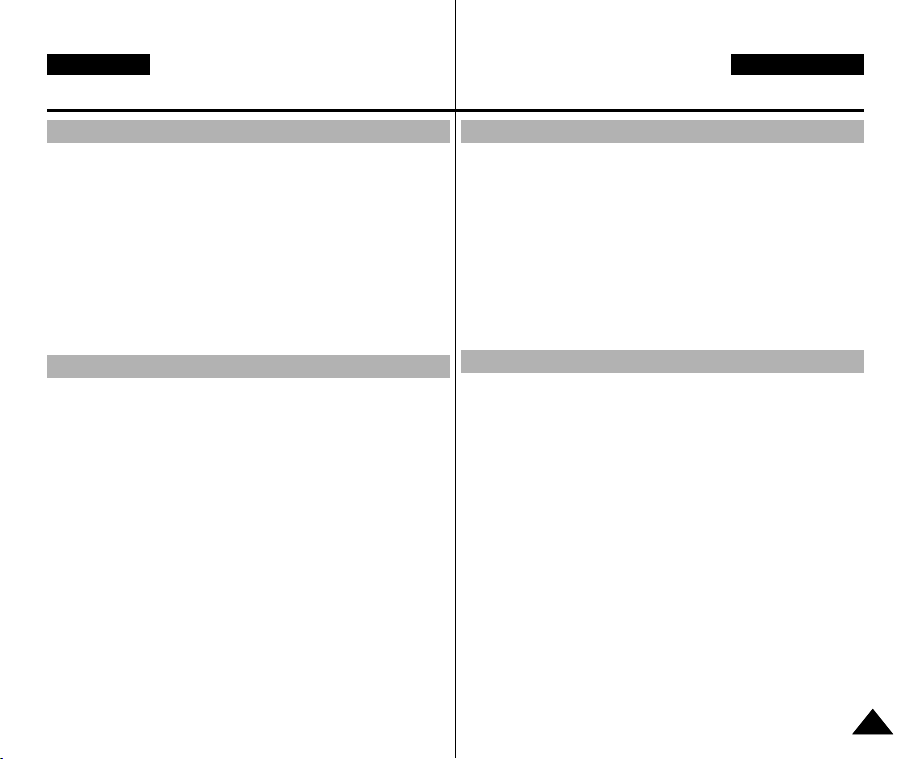
FRANÇAIS
Sommaire
NEDERLANDS
Inhoud
Premiers pas..........................................................25
Couleur de la diode....................................................................................25
Fonction de réinitialisation du matériel...................................................25
Préparation du CAMESCOPE ...................................................................26
Touches de fonction ..................................................................................27
Bouton DISPLAY.........................................................................................28
Réglages de l’écran LCD...........................................................................29
Arborescence des dossiers et des fichiers ............................................30
Capacité et durée d’enregistrement.........................................................31
Choix du type de mémoire........................................................................33
Memory Stick (Accessoires en option) ...................................................34
Sélection des modes et des menus.........................................................35
Mode Vidéo...........................................................36
Enregistrement ...........................................................................................37
Enregistrement.........................................................................................37
Zoom avant et arrière ..............................................................................38
Réglage de l’entrée vidéo........................................................................39
Lecture.........................................................................................................40
Lecture sur l’écran LCD...........................................................................40
Options liées aux fichiers..........................................................................42
Suppression de fichiers vidéo .................................................................42
Verrouillage de fichiers vidéo ..................................................................43
Copie de fichiers vidéo ............................................................................44
Option PB (lecture) .................................................................................. 45
Réglage des diverses fonctions...............................................................46
Taille des fichiers vidéo............................................................................46
Qualité des fichiers vidéo ........................................................................47
Mise au point............................................................................................48
EIS (stabilisateur électronique d'image)..................................................49
Balance des blancs .................................................................................50
Aan de slag ...........................................................25
De kleur van de LED indicator .................................................................25
Hardware reset............................................................................................25
Voor u de camera in gebruik neemt.........................................................26
De functietoetsen .......................................................................................27
De Display toets .........................................................................................28
LCD-scherm instellen ................................................................................29
Het geheugen is ingedeeld in mappen en bestanden ..........................30
Opnameduur en capaciteit........................................................................31
Geheugentype kiezen ................................................................................33
Gebruik van de Memory Stick (als optie verkrijgbaar)..........................34
Gebruiksstand en menukeuze..................................................................35
Gebruiksstand Video.............................................36
Opname (Record) .......................................................................................37
Opnemen ..............................................................................................37
In- en uitzoomen...................................................................................38
Video In instellen ....................................................................................39
Weergave (Play)..........................................................................................40
Afspelen op het LCD-scherm...............................................................40
Met bestanden werken (File Options)......................................................42
Videobestanden verwijderen ................................................................42
Videobestanden beveiligen ..................................................................43
Videobestanden kopiëren.....................................................................44
PB-optie instellen.................................................................................. 45
Diverse functies instellen (Settings)........................................................46
Resolutie videobestanden instellen (Size) ...........................................46
Kwaliteit/compressie videobestanden instellen (Quality).....................47
Scherpstelling instellen (Focus) ...........................................................48
Beeldstabilisator instellen (EIS)............................................................49
Witbalans instellen (White Balance).....................................................50
33
Page 4
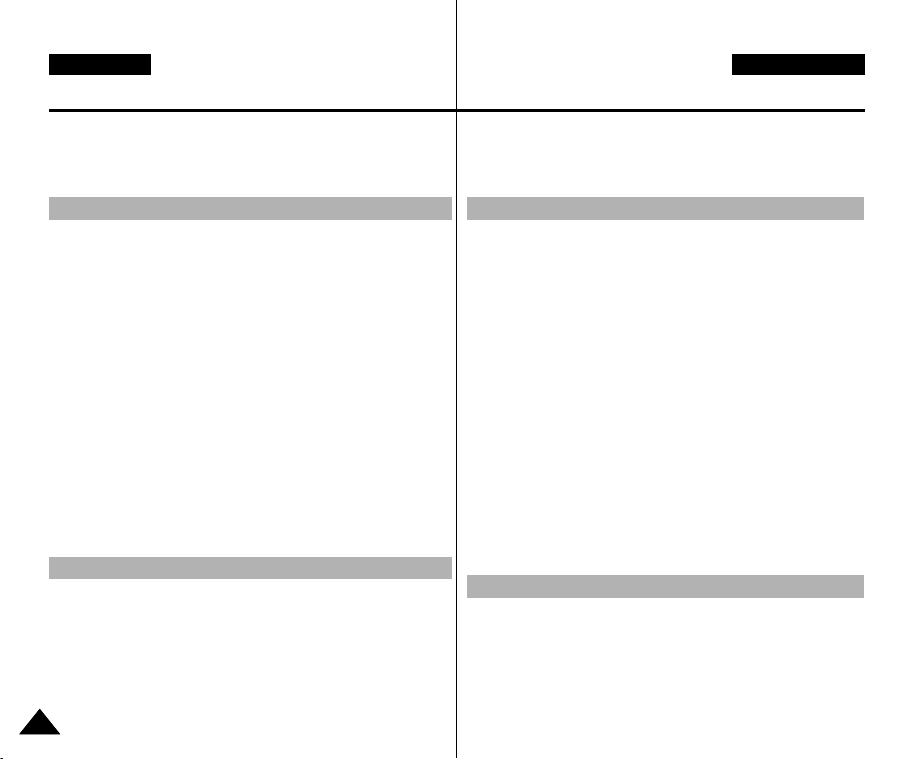
FRANÇAIS
Sommaire
Fonction Program AE (exposition automatique programmable) ............51
Fonction BLC (compensation de contre-jour) .........................................52
Effets spéciaux.........................................................................................53
Zoom numérique......................................................................................54
Mode Photo ..........................................................55
Prise .............................................................................................................56
Prise d’images .........................................................................................56
Zoom avant et arrière ..............................................................................57
Visionnage...................................................................................................58
Visionnage des fichiers photo sur l’écran LCD.......................................58
Options liées aux fichiers..........................................................................59
Suppression de fichiers photo .................................................................59
Verrouillage de fichiers photo..................................................................60
Fonction DPOF (Digital Print Order Format)...........................................61
Copie de fichiers photo............................................................................62
Réglage des diverses fonctions...............................................................63
Taille des fichiers photo ...........................................................................63
Flash.........................................................................................................64
Mise au point............................................................................................65
EIS (stabilisateur électronique d'image)..................................................66
Balance des blancs .................................................................................67
Fonction Program AE (exposition automatique programmable) ............68
Fonction BLC (compensation de contre-jour) .........................................69
MP3/Mode Enregistreur vocal/Explorateur de fichiers .....71
Enregistrement de musique sur le camescope......................................72
Copie de fichiers musicaux vers le camescope......................................72
Lecture.........................................................................................................73
Lecture de fichiers musicaux...................................................................73
NEDERLANDS
Inhoud
Belichtingsprogramma instellen (Program AE)....................................51
Tegenlichtcompensatie instellen (BLC) ................................................52
Effect instellen.......................................................................................53
Digitale zoom instellen..........................................................................54
Gebruiksstand Foto...............................................55
Opname (Record) .......................................................................................56
Foto’s maken ........................................................................................56
In- en uitzoomen...................................................................................57
Weergave (Play).......................................................................................... 58
Digitale foto's bekijken op het LCD-scherm.........................................58
Met bestanden werken (File Options)......................................................59
Fotobestanden verwijderen ..................................................................59
Fotobestanden beveiligen ....................................................................60
DPOF afdrukfunctie instellen (Digital Print Order Format) .................61
Fotobestanden kopiëren.......................................................................62
Diverse functies instellen (Settings)........................................................63
Resolutie fotobestanden instellen (Size)..............................................63
Flitser instellen (Light) ..........................................................................64
Scherpstelling instellen (Focus) ...........................................................65
Beeldstabilisator instellen (EIS)............................................................66
Witbalans instellen (White Balance).....................................................67
Belichtingsprogramma instellen (Program AE)....................................68
Tegenlichtcompensatie instellen (BLC) ................................................69
MP3 muziek, spraakopnamen en geluidsbestanden...71
Muziek in de camera zetten.......................................................................72
Muziekbestanden naar de camera kopiëren .......................................72
Weergave..................................................................................................... 73
Muziekbestanden afspelen...................................................................73
44
Page 5
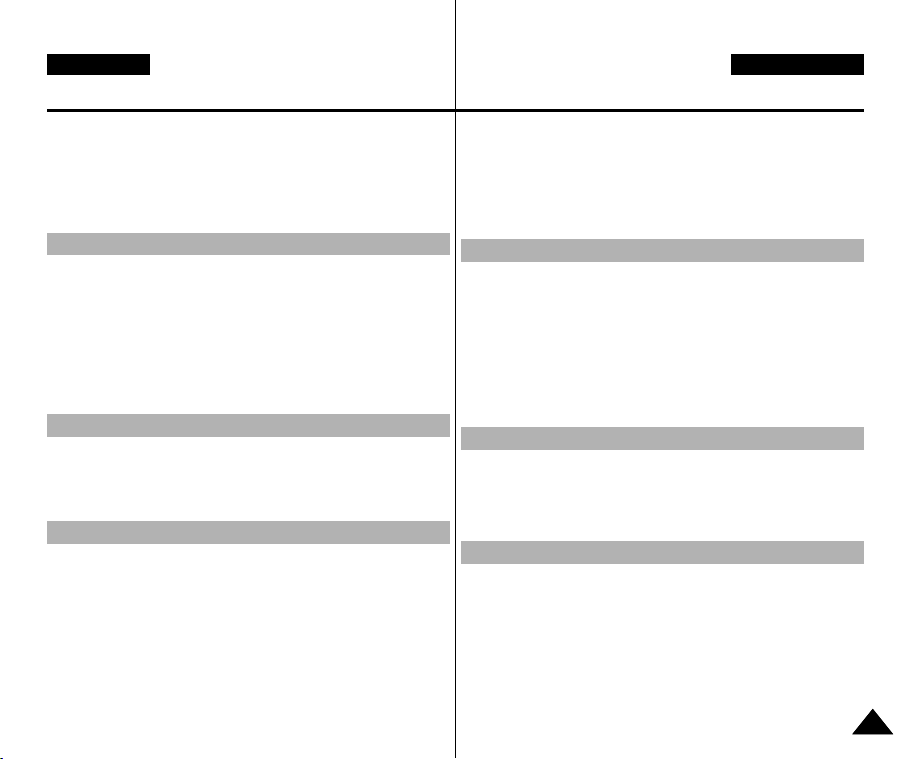
FRANÇAIS
Sommaire
Options de lecture...................................................................................... 74
Lecture répétée........................................................................................74
Options liées aux fichiers..........................................................................75
Suppression de fichiers musicaux...........................................................75
Verrouillage de fichiers musicaux............................................................76
Copie de fichiers musicaux .....................................................................77
Mode Enregistreur vocal .......................................78
Enregistrement ...........................................................................................78
Enregistrement de voix............................................................................78
Lecture.........................................................................................................79
Lecture de fichiers vocaux.......................................................................79
Options liées aux fichiers..........................................................................80
Suppression de fichiers vocaux...............................................................80
Verrouillage de fichiers vocaux................................................................81
Copie de fichiers vocaux .........................................................................82
Explorateur de fichiers ..........................................83
Suppression des fichiers ou des dossiers .............................................83
Verrouillage des fichiers............................................................................84
Copie des fichiers ou des dossiers .........................................................85
Affichage d’informations sur les fichiers................................................86
Réglages du CAMESCOPE .....................................87
Réglages de l’écran LCD...........................................................................88
Luminosité de l’écran LCD ......................................................................88
Couleurs de l’écran LCD .........................................................................89
Réglage de la date et de l’heure...............................................................90
Réglage de l’heure...................................................................................90
Réglage de la date ..................................................................................91
Format de la date ....................................................................................92
Format de l’heure.....................................................................................93
NEDERLANDS
Inhoud
Weergave-opties (Play Options)...............................................................74
Herhalen ...............................................................................................74
Met bestanden werken (File Options)......................................................75
Muziekbestanden verwijderen..............................................................75
Muziekbestanden beveiligen ................................................................76
Muziekbestanden kopiëren ..................................................................77
Spraakopnamen.....................................................78
Opname (Record) .......................................................................................78
Spraak opnemen ..................................................................................78
Weergave (Play)..........................................................................................79
Spraakbestanden afspelen...................................................................79
Met bestanden werken (File Options)......................................................80
Spraakbestanden verwijderen..............................................................80
Spraakbestanden beveiligen ................................................................81
Spraakbestanden kopiëren ..................................................................82
Door bestanden navigeren (File Browser).............83
Bestanden en mappen verwijderen .........................................................83
Bestanden beveiligen ................................................................................84
Bestanden en mappen kopiëren ..............................................................85
Bestandsinformatie bekijken ....................................................................86
Instellingen ...........................................................87
LCD-scherm instellen (Display)................................................................88
Helderheid (Brightness)........................................................................ 88
Kleurverzadiging (LCD Colour) ............................................................89
Datum/tijd instellen (Date/Time) ...............................................................90
Tijd (Set Time) ......................................................................................90
Datum (Set Date)..................................................................................91
Indeling datum (Date Format) ..............................................................92
Indeling tijd (Time Format) ...................................................................93
55
Page 6
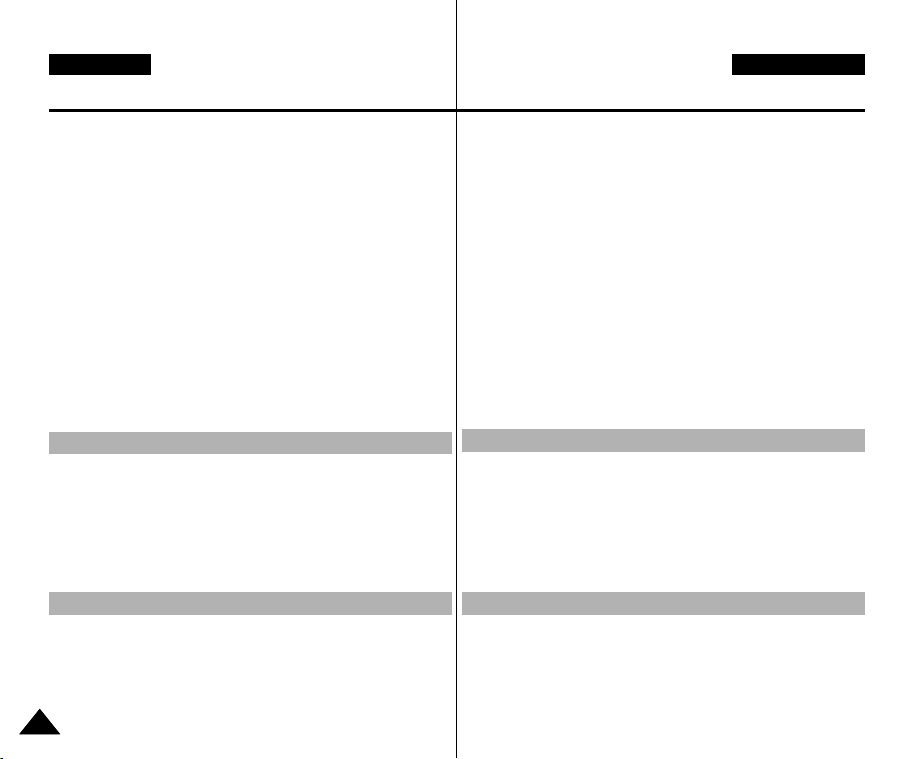
FRANÇAIS
Sommaire
Réglages système ......................................................................................94
Extinction automatique ............................................................................94
Fonction Démo ........................................................................................95
Mode Démarrage..................................................................................... 96
Fonction N° de fichier ..............................................................................97
Signal sonore...........................................................................................98
Affichage de la version ............................................................................99
Réglages de la mémoire..........................................................................100
Choix du type de stockage....................................................................100
Formatage de la mémoire .....................................................................101
Affichage de l’espace mémoire .............................................................102
Mode USB..................................................................................................103
Enregistrement de fichiers dans une mémoire externe........................103
Débit de la connexion USB en fonction du système ............................104
Configuration système...........................................................................104
Utilisation en tant que Web camescope................................................105
Raccordement du CAMESCOPE à une imprimante ............................106
Utilisation du module caméra externe (VP-X105L/X110L uniquement).. 107
Branchement du module caméra externe.............................................108
Branchement du module caméra externe au CAM ..............................108
Enregistrement vidéo à l’aide du module caméra externe ...................108
Porter le module caméra externe...........................................................109
Branchement de la rallonge lorsque l’appareil est dans son étui.........109
Montage du module caméra externe sur le support antivibratoire.......109
Utilisation des bandes de fixation longues et courtes...........................110
Divers .................................................................111
Raccordement du CAMESCOPE à d'autres appareils.........................112
Raccordement du CAMESCOPE à un téléviseur.................................112
Raccordement du CAMESCOPE à un magnétoscope ........................113
Copie de fichiers vidéo sur une cassette VHS......................................114
NEDERLANDS
Inhoud
Systeeminstellingen (System Settings)...................................................94
Automatisch uitschakelen (Auto Shut off)............................................94
Demo functie.........................................................................................95
Gebruiksstand bij aanzetten (Start-up Mode) ......................................96
Bestandsnummering (File No.) ............................................................97
Pieptoon (Beep Sound) ........................................................................98
Versie bekijken (Version Information)...................................................99
Geheugen instellen ..................................................................................100
Geheugentype kiezen (Storage Type)...............................................100
Geheugen formatteren (Formatting) ..................................................101
Geheugenruimte bekijken (Memory Space) ......................................102
USB ............................................................................................................103
Bestanden opslaan op memory stick (External Memory) .................103
USB snelheid afhankelijk van de computer .......................................104
Specificaties aan te sluiten computer ................................................104
Gebruik als pc-camera .......................................................................105
Camera aansluiten op printer.............................................................106
Gebruik van de externe cameramodule (alleen VP-X105L/X110L) . 107
Externe cameramodule aansluiten..........................................................108
De externe cameramodule op de camera aansluiten .......................108
Opnamen maken met de externe cameramodule ............................108
De externe cameramodule dragen ..........................................................109
De kabel aansluiten terwijl de camcorder in de draagtas zit. ...........109
De externe cameramodule op de rubberen voet bevestigen ..........109
De korte en lange bevestigingsbanden .............................................110
Overige informatie ..............................................111
Camera op andere apparaten aansluiten ..............................................112
Camera op tv aansluiten.....................................................................112
Camera op video- of dvd-recorder aansluiten ...................................113
Videobestanden naar videoband kopiëren ........................................114
66
Page 7
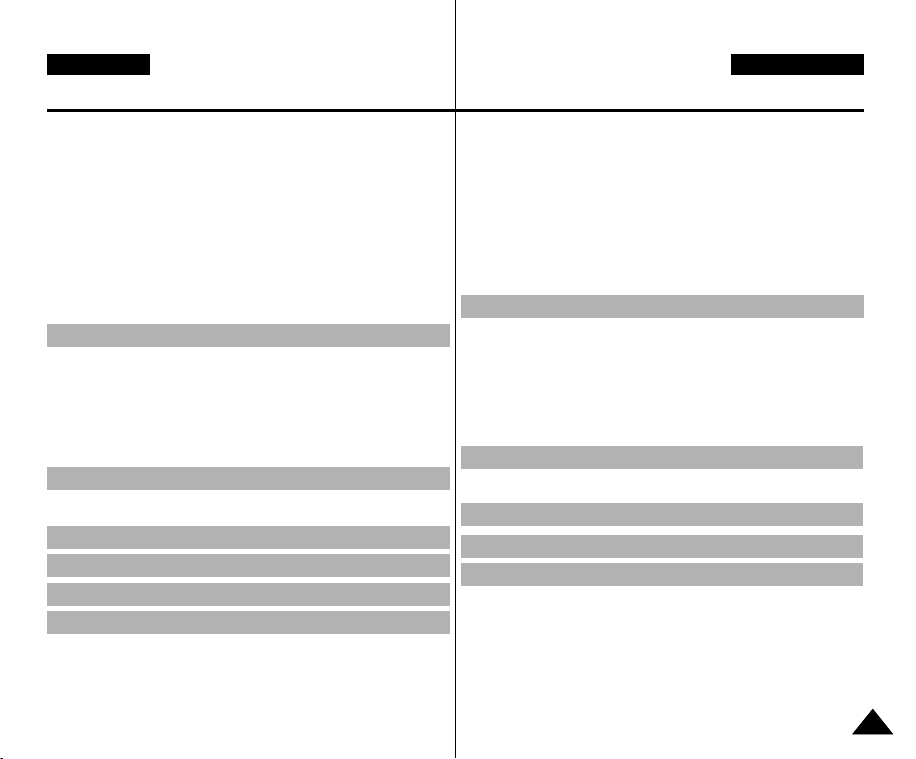
FRANÇAIS
Sommaire
Enregistrement de signaux décodés à partir d’autres appareils ..........115
Raccordement du CAMESCOPE à un ordinateur à l’aide du
câble USB ..............................................................................................116
Installation des logiciels..........................................................................117
Installation d’Image Mixer ......................................................................117
Installation du pilote de Web camescope..............................................119
Installation du pilote Windows98SE
(uniquement pour Windows98SE) ........................................................120
Impression des photos............................................................................ 122
Impression PictBridge............................................................................122
Impression de photos à partir de fichiers DPOF ..................................123
Entretien ............................................................124
Nettoyage et entretien du CAMESCOPE ...............................................124
Après utilisation du CAMESCOPE........................................................124
Nettoyage du boîtier ..............................................................................125
Pile interne rechargeable.......................................................................125
Concernant le bloc-piles ........................................................................126
Utilisation du CAMESCOPE à l’étranger ..............................................127
Dépannage .........................................................128
Auto-diagnostic ........................................................................................128
Menus .................................................................130
Spécifications techniques....................................132
Index...................................................................134
Pour la France uniquement : ..............................136
NEDERLANDS
Inhoud
Gedecodeerde beelden vanaf andere digitale apparatuur opnemen. ..115
Camera op pc aansluiten via de usb kabel........................................116
Programma’s installeren..........................................................................117
Installatie van Image Mixer.................................................................117
Software voor gebruik als pc-camera ...............................................119
Windows98SE stuurprogramma (alleen voor Windows98SE)..........120
Foto’s afdrukken.......................................................................................122
Foto’s afdrukken met PictBridge functie ............................................122
Foto’s afdrukken met DPOF bestanden ............................................123
Onderhoud ....................................................... 124
Camera reinigen en bijhouden ...............................................................124
Na gebruik ..........................................................................................124
Buitenzijde reinigen ............................................................................125
De ingebouwde oplaadbare batterij ...................................................125
Over de batterij ...................................................................................126
Gebruik in het buitenland ...................................................................127
Problemen oplossen .......................................... 128
Zelfdiagnose: meldingen op scherm .....................................................128
De structuur van het menu ................................ 130
Specificaties ....................................................... 132
Index.................................................................. 134
77
Page 8
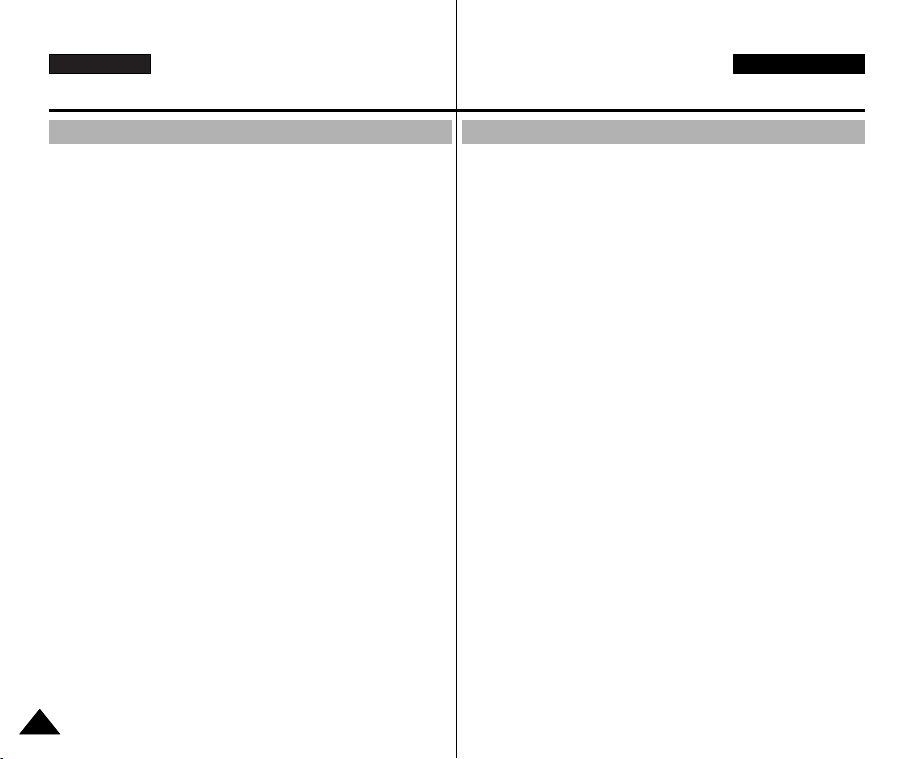
FRANÇAIS
Avertissements et consignes de sécurité
Opmerkingen en veiligheidsmaatregelen
NEDERLANDS
Précautions relatives aux soins à apporter au CAMESCOPE
✤ Veuillez tenir compte des précautions d'emploi suivantes.
✤ Veillez à ranger cet appareil dans un endroit sûr. Cet appareil
est équipé d’un objectif pouvant être endommagé en cas de
choc.
Conservez le caméscope hors de portée des enfants.
■ Ne rangez pas votre appareil dans un endroit humide.
L’humidité et l'eau peuvent être à l'origine de
dysfonctionnements de l'appareil.
■ Pour éviter tout risque d'électrocution, ne manipulez pas
l'appareil ni le cordon d'alimentation avec les mains mouillées.
■ Ne déclenchez pas le flash près des yeux d'une personne. Le
flash émet une lumière violente, laquelle peut avoir sur la vue
des effets aussi néfastes que ceux de la lumière directe du
soleil. Lorsque vous photographiez des nouveau-nés, faites
particulièrement attention à ce que le flash se trouve à 1 m
minimum de votre sujet.
■ Si l'appareil ne fonctionne pas correctement, veuillez contacter
le revendeur ou centre agréé de service après-vente Samsung
le plus proche. Ne procédez pas au démontage de l'appareil :
vous risqueriez de provoquer des dégâts difficilement
réparables.
■ Nettoyez l'appareil à l'aide d'un chiffon doux et sec. Les tâches
pourront être ôtées au moyen d'un chiffon doux imbibé d'une
solution détergente non agressive. N'utilisez aucun solvant,
quel qu'il soit, en particulier du benzène, sous peine
d'endommager les finitions.
■ Protégez votre caméscope de la pluie et de l'eau de mer.
Nettoyez l'appareil après utilisation. L'eau de mer peut corroder
les pièces.
Veilig omgaan met de camera
✤ Houd u tijdens gebruik van de camera altijd aan de
✤ Bewaar de camera op een veilige plaats. De lens kan
■ Leg de camera niet op een vochtige plaats. Vocht en water
■ Raak de camera en de stroomkabel niet met natte handen aan
■ Gebruik de flitser niet dicht bij ogen van mens of dier. Het licht
■ Als de camera niet goed werkt, neem dan contact op met een
■ Reinig de camera met een droge, zachte doek. Om vlekken te
■ Houd uw camera uit de buurt van regen en (zee)water. Reinig
onderstaande aanwijzingen.
beschadigd raken door schokken.
Buiten bereik van kinderen houden.
kunnen storingen veroorzaken.
om elektrische schokken te voorkomen.
van de flitser is erg fel en kan, net als recht in de zon kijken, de
ogen beschadigen. Let vooral op bij het fotograferen van
kinderen; de flitser moet zich in dat geval op minstens 90 cm
afstand van het kind/de kinderen bevinden.
dealer bij u in de buurt of met een geautoriseerd Samsung
service center.
Als u het apparaat zelf openmaakt, kunt u moeilijk te herstellen
of onherstelbare schade veroorzaken.
verwijderen, kunt u een zachte doek gebruiken die u met wat
mild schoonmaakmiddel hebt bevochtigd.
Gebruik nooit oplosmiddelen, bijvoorbeeld benzeen, aangezien
deze de afwerklaag van de behuizing kunnen vernielen.
het apparaat na gebruik. Zout water kan corrosie veroorzaken.
88
Page 9
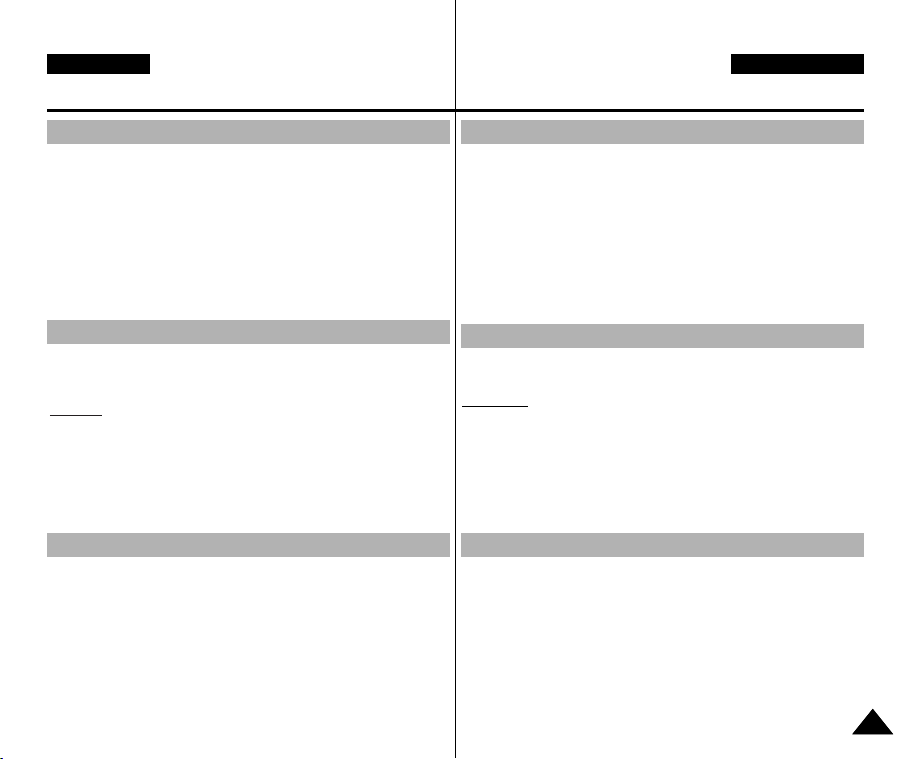
FRANÇAIS
Avertissements et consignes de sécurité
Opmerkingen en veiligheidsmaatregelen
NEDERLANDS
Remarques concernant les droits d'auteur
✤ Les programmes télévisés, cassettes VHS pré-enregistrées,
DVD, films et autres supports d’image peuvent être protégés
par des droits d’auteur. La copie non autorisée de ces supports
peut porter atteinte aux droits des propriétaires concernés et
constitue une infraction à la législation sur les droits d’auteur.
✤ Toutes les appellations commerciales et marques déposées
citées dans ce manuel ou dans toute documentation fournie
avec votre appareil Samsung appartiennent à leurs propriétaires
respectifs.
Remarques concernant la formation de condensation
1. Une brusque hausse de la température ambiante peut
entraîner la formation de condensation à l’intérieur du
CAMESCOPE.
Exemple
✤ Si vous entrez dans un endroit chauffé ou en sortez alors qu’il
fait froid à l’extérieur, de la condensation peut se former à
l’intérieur de l’appareil.
✤ Pour empêcher ce phénomène, placez l’appareil dans un étui
ou un sac en plastique afin de ne pas l’exposer à un
changement de température brutal.
Remarques concernant le camescope
1. N’exposez jamais le camescope à des températures
élevées (plus de 60°C).
(Voiture fermée en été ou en plein soleil, par exemple.)
2. Ne mouillez pas le camescope.
Gardez le camescope à l’abri de la pluie, de l’eau de mer
ou de toute autre forme d’humidité.
En plongeant le camescope dans l’eau ou en l’exposant à des
taux d’humidité élevés, vous risquez de l’endommager.
Copyright (auteursrechten)
✤ De meeste televisieprogramma’s en films/producties op
gekochte of gehuurde videobanden en dvd’s zijn
auteursrechtelijk beschermd. Zonder toestemming overnemen
van beschermde materialen kan een inbreuk zijn op de rechten
van de houder(s) van het copyright en dus ook op de
betreffende wet(ten).
✤ Alle handelsmerken en geregistreerde handelsmerken die
worden genoemd in deze gebruiksaanwijzing of in andere bij dit
Samsung product geleverde documentatie zijn eigendom van
de betreffende eigenaars.
Condensvorming
1. Wanneer de omgevingstemperatuur snel oploopt, kan er
water condenseren in de camera.
V
oorbeeld:
✤ Als u op een koude dag een verwarmde ruimte betreedt of op
een warme dag een koelere ruimte verlaat, kan dit tot
condensatie in de camera leiden.
✤ Om condensatie te voorkomen, kunt u het apparaat in een
draagtas of plastic tas doen voordat u het blootstelt aan een
plotselinge temperatuurswisseling.
De camera
1. Bescherm de camera tegen te hoge temperaturen (meer
dan 60°C).
Leg hem bijvoorbeeld niet in direct zonlicht of in een in de zon
geparkeerde auto.
2. Bescherm de camera tegen vocht.
Stel de camera niet bloot aan regen, (zee)water of andere
vochtige omstandigheden.
De camera is niet bestand tegen onderdompelen in water of
vochtige omstandigheden.
99
Page 10
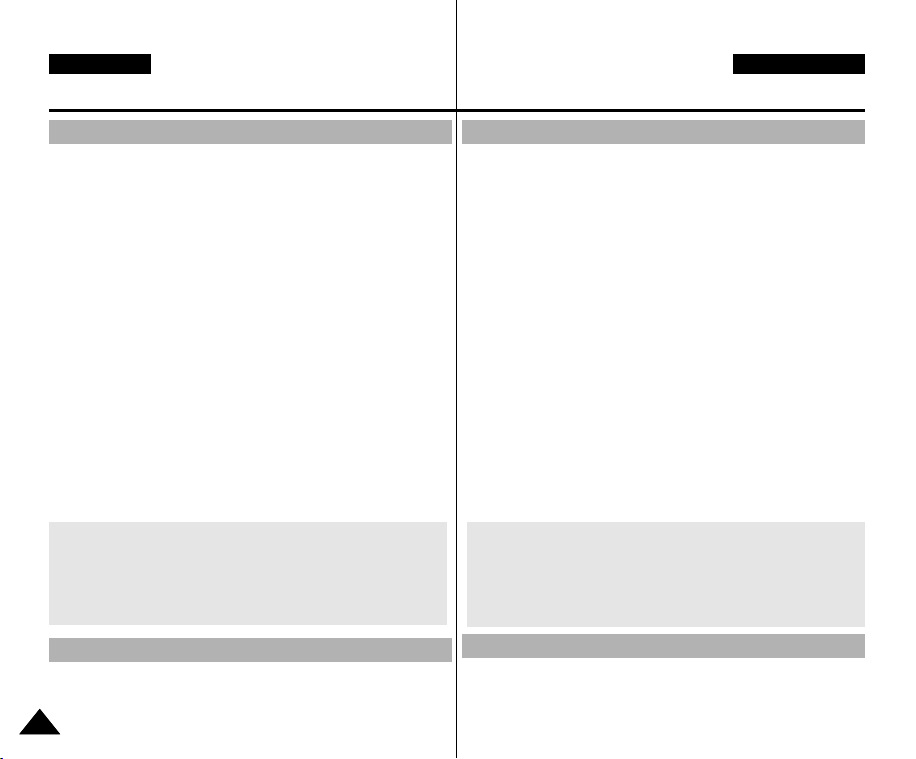
FRANÇAIS
Avertissements et consignes de sécurité
Opmerkingen en veiligheidsmaatregelen
NEDERLANDS
Remarques concernant la batterie
✤ Il est conseillé d’utiliser une batterie d’origine, disponible
auprès du service après-vente SAMSUNG.
✤ Assurez-vous que la batterie est complètement chargée avant
de commencer votre enregistrement.
✤ Afin d’économiser l’énergie de la batterie, éteignez le
camescope lorsque vous ne vous en servez pas.
✤ Si vous laissez votre appareil en mode STBY pendant plus de
cinq minutes, sans l’utiliser, il s’éteindra automatiquement afin
d’éviter toute consommation inutile d’énergie.
✤ Vérifiez que la batterie est insérée correctement.
✤ La batterie neuve fournie avec l’appareil n’est pas chargée.
Avant de l’utiliser, il vous faut donc la charger complètement.
✤ Ne laissez jamais tomber la batterie. Vous risqueriez de
l’endommager.
✤ Les éléments des batteries lithium-polymère s’abîment en cas
de décharge complète. La batterie risque de fuir si elle est
complètement déchargée.
✤ Pour éviter ce problème, prenez soin de la retirer lorsqu’elle est
vide.
✤ Eliminez les corps étrangers des bornes avant d’insérer la
batterie.
✳ Lorsque la batterie arrive en fin de vie, adressez-vous à votre
revendeur le plus proche.
La batterie doit être jetée avec les déchets chimiques.
✳ Prenez garde à ne pas laisser tomber la batterie lorsque
vous la sortez du CAMESCOPE.
Remarque concernant les marques déposées
✤ Les logos DivX et DivX Licensed sont des marques déposées
de DivX, Network, Inc et peuvent être utilisés après octroi
d’une licence.
1010
De batterij
✤ Wij raden u aan uitsluitend originele SAMSUNG batterijen te
gebruiken. Deze zijn verkrijgbaar bij een SAMSUNG service
center.
✤ Zorg ervoor dat de batterij is opgeladen voordat u eropuit gaat
om opnamen te maken.
✤ Om de batterij te sparen, moet u de camcorder uitzetten
wanneer u hem niet gebruikt.
✤ Als uw camera langer dan vijf minuten in de standby-stand
(STBY) staat zonder te worden gebruikt, schakelt hij zichzelf
uit om de batterij te sparen.
✤ Zorg dat de batterij goed op zijn plaats zit.
✤ Nieuwe batterijen zijn nog niet geladen.
Voordat u een nieuwe batterij in gebruik neemt, moet u hem
geheel opladen.
✤ Laat de batterij niet vallen. Als de batterij valt, kan hij
beschadigd raken.
✤ Wanneer Lithium Polymer batterijen geheel worden ontladen,
raken de inwendige cellen beschadigd.
De batterij kan gaan lekken wanneer hij geheel ontladen is.
✤ Om schade aan de batterij te voorkomen, moet u de batterij
verwijderen als hij bijna leeg is.
✤ Reinig zo nodig de contactpunten van batterij en camera
voordat u de batterij op de camera zet.
✳ Als de batterij versleten is, kunt u een nieuwe kopen bij een
dealer bij u in de buurt.
Oude batterijen moeten worden ingeleverd bij een
innamepunt voor batterijen.
✳ Let op dat u de batterij niet laat vallen wanneer u hem van de
camera haalt.
Handelsmerken
✤ De logo’s DivX en DivX Licensed zijn handelsmerken van
DivX, Network, Inc en mogen alleen worden gebruikt wanneer
een licentiecontract is afgesloten.
Page 11
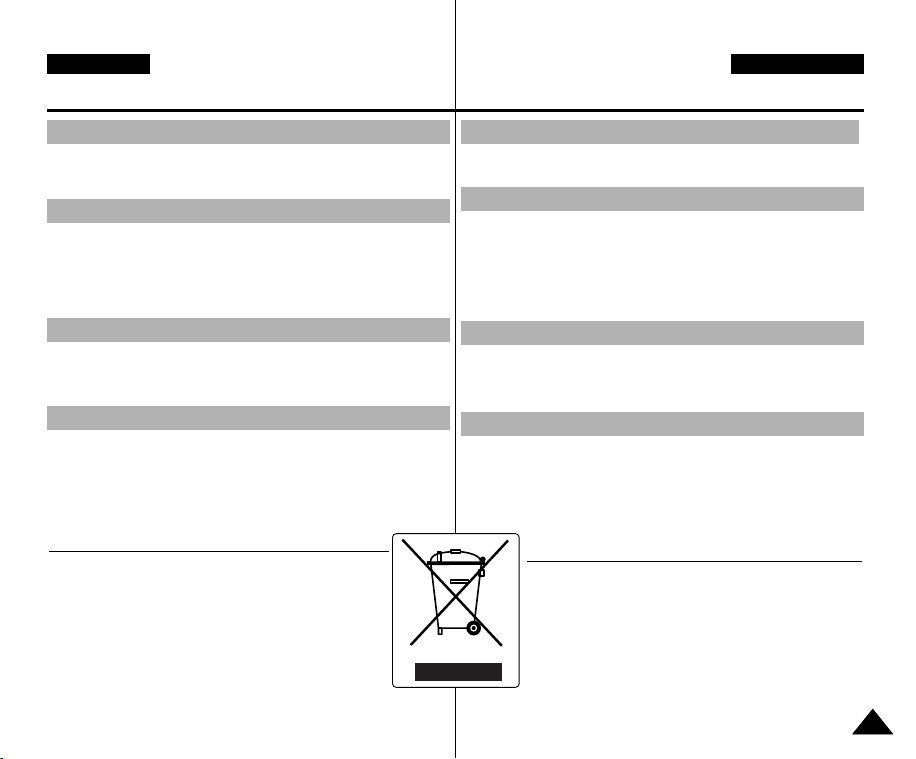
FRANÇAIS
Avertissements et consignes de sécurité
Opmerkingen en veiligheidsmaatregelen
NEDERLANDS
Remarques concernant l’objectif
✤ Ne filmez pas en orientant l’objectif du caméscope en direction du soleil.
La lumière directe du soleil est susceptible d’endommager la mémoire à
transfert de charges (capteur d’image CCD).
Remarques concernant l’écran LCD
1. L’écran LCD est un composant de haute précision. Il se peut toutefois que
de minuscules points (rouges, bleus ou verts) apparaissent sur celui-ci. Ce
phénomène est normal et n’affecte aucunement l’image enregistrée.
2. Lorsque vous utilisez l’écran LCD en plein soleil ou à l’extérieur, il se peut
que l’image soit difficile à distinguer.
3. La lumière directe peut endommager l’écran LCD.
Précautions relatives aux réparations
✤ N’essayez pas de réparer vous-même le camescope.
✤ En ouvrant ou en retirant les capots, vous vous exposez à des tensions
électriques dangereuses, entre autres risques.
✤ Confiez toute réparation à un technicien qualifié.
Précautions relatives aux pièces de rechange
✤ Lorsque des pièces doivent être remplacées, assurez-vous que le
réparateur utilise des pièces de rechange spécifiées par le fabricant et
possédant les mêmes caractéristiques que celles d'origine.
✤ L’utilisation de toute pièce de rechange non agréée pourrait notamment
occasionner un incendie ou une électrocution.
Comment éliminer ce produit
(déchets d’équipements électriques et électroniques)
(Applicable dans les pays de l’Union Européen et aux autres pays
européens disposant de systémes de collecte sélective)
Ce symbole sur le produit ou sa documentation indique qu’il ne doit pas
être éliminé en fin de vie avec les autres déchets ménagers. L’élimination
incontrôlée des déchets pouvant porter préjudice à l’environnement ou à
la santé humaine, veuillez le séparer des autres types de déchets et le
recycler de façon responsable. Vous favoriserez ainsi la réutilisation
durable des ressources matérielles. Les particuliers sont invités à
contacter le distributeur leur ayant vendu le produit ou à se renseigner
auprès de leur mairie pour savoir où et comment ils peuvent se
débarrasser de ce produit afin qu’il soit recyclé en respectant
l’environnement. Les entreprises sont invitées à contacter leurs
fournisseurs et à consulter les conditions de leur contrat de vente. Ce produit ne doit
pas être éliminé avec les autres déchets commerciaux.
De lens
✤ Richt de cameralens tijdens het opnemen nooit op de zon.
Direct zonlicht kan de CCD beeldsensor beschadigen.
Het LCD-scherm
1. Het LCD-scherm is met de grootste precisie vervaardigd. Het is echter
mogelijk dat op het scherm kleine stipjes verschijnen (rood, blauw of
groen). Dit is normaal en heeft geen enkele invloed op de opnamen die u
maakt.
2. In fel zonlicht en bij gebruik buitenshuis kan het LCD-scherm moeilijk af te
lezen zijn.
3. Direct zonlicht kan het LCD-scherm beschadigen.
Reparatie
✤ Probeer de camera niet zelf te repareren.
✤ Open nooit de behuizing of afdekklepjes om uzelf niet bloot te stellen aan
gevaarlijke hoogspanning en andere gevaren.
✤ Laat reparaties over aan een deskundige onderhoudstechnicus.
Vervangende onderdelen
✤ Wanneer er onderdelen moeten worden vervangen, moet u erop letten dat
de onderhoudstechnicus vervangende onderdelen gebruikt die voldoen aan
de specificaties van de fabrikant en dezelfde eigenschapppen hebben als
de oorspronkelijke onderdelen.
✤ Gebruik van niet goedgekeurde onderdelen kan leiden tot brand,
elektrische schokken en andere gevaren.
Correcte verwijdering van dit product
(elektrische & elektronische afvalapparatuur)
Dit merkteken op het product of het bijbehorende informatiemateriaal
duidt erop dat het niet met ander huishoudelijk afval verwijderd moet
worden aan het einde van zijn gebruiksduur. Om mogelijke schade aan
het milieu of de menselijke gezondheid door ongecontroleerde
afvalverwijdering te voorkomen, moet u dit product van andere soorten
afval scheiden en op een verantwoorde manier recyclen, zodat het
duurzame hergebruik van materiaalbronnen wordt bevorderd.
Huishoudelijke gebruikers moeten contact opnemen met de winkel waar
ze dit product hebben gekocht of met de gemeente waar ze wonen om
te vernemen waar en hoe ze dit product milieuvriendelijk kunnen laten
recyclen. Zakelijke gebruikers moeten contact opnemen met hun
leverancier en de algemene voorwaarden van de koopovereenkomsten
nalezen. Dit product moet niet worden gemengd met ander bedrijfsafval
voor verwijdering.
1111
Page 12
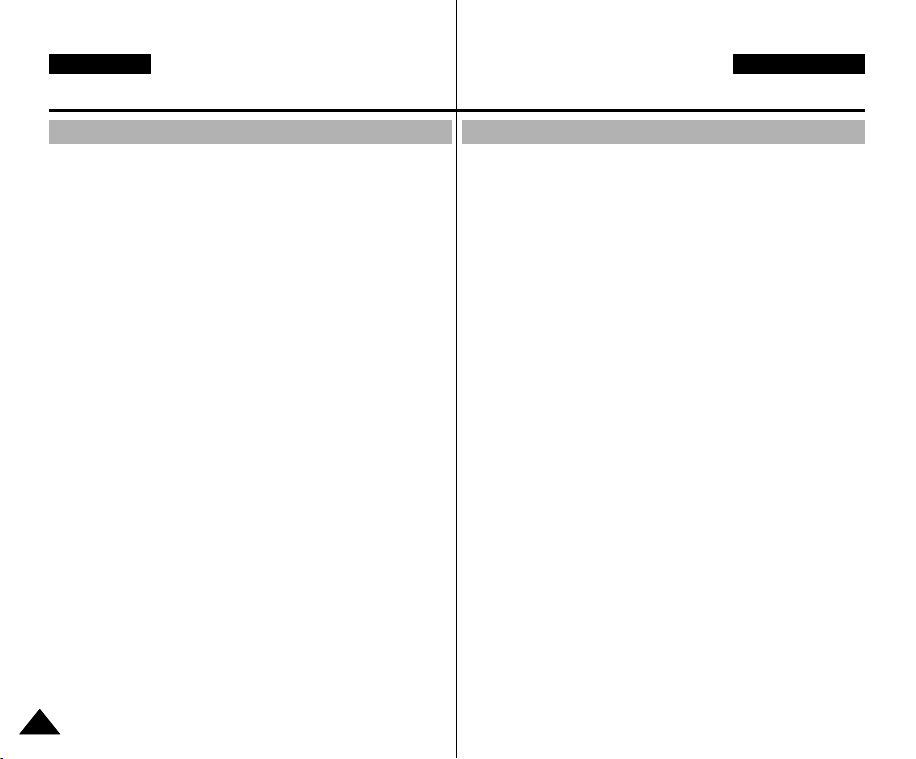
FRANÇAIS
Familiarisez-vous avec votre CAMESCOPE
Kennismaken met uw camera
NEDERLANDS
Caractéristiques
• Fonction CAMESCOPE numérique/DSC intégrée
Dispositif interne d'imagerie numérique capable de convertir le camescope
numérique en appareil photo numérique ; manipulation simple et conviviale.
• Qualité d'image haute résolution (appareil photo numérique)
Utilisation d’un capteur CCD 800 000 pixels pour une résolution maximale de 800x600.
• Zoom numérique 100x
Permet de grossir une image jusqu’à 100 fois sa taille d’origine.
• Écran LCD-TFT couleur
L’écran LCD-TFT couleur à haute résolution (210 000 pixels) offre une image nette
et vous permet de visionner vos fichiers enregistrés immédiatement.
• Stabilisateur électronique d'image (EIS)
Votre CAMESCOPE vous permet de réduire l’instabilité de l’image en compensant
les mouvements naturels de votre main.
• Effets spéciaux numériques divers
Grâce à la fonction DSE (effets spéciaux numériques), vous pouvez donner à
votre film une touche d’originalité en lui ajoutant divers effets spéciaux.
• Interface USB pour le transfert de données
Vous pouvez transférer des fichiers photo, vidéo ou autres vers un ordinateur à
l'aide de l'interface USB.
• Fonction Web camescope
Vous pouvez utiliser ce CAMESCOPE comme Web camescope afin de participer
à des chats vidéo, communiquer par visioconférence, etc.
• Enregistrement/Lecture de données vocales grâce à une mémoire de grande
capacité
Vous pouvez réaliser des enregistrements de voix, les stocker dans la mémoire
interne, sur une carte Memory Stick ou sur une carte Memory Stick Pro (en
option), et lire ces enregistrements vocaux.
• Atout supplémentaire : la compatibilité MP3
Avec votre CAMESCOPE, vous pouvez lire un fichier MP3 enregistré dans la
mémoire interne ou sur carte Memory Stick ou Memory Stick Pro (en option).
Profitez donc de vos chansons favorites au format MP3.
• Un CAM à vocation sportive équipé d’un module caméra externe
(VP-X105L/X110L uniquement)
Si vous possédez un module de caméra externe, vous pouvez enregistrer vos
activités sportives en direct lorsqu’il est raccordé à l’unité principale Miniket.
• Protégé contre les intempéries (module caméra externe uniquement)
(VP-X105L/X110L uniquement)
Le module de caméra externe est protégé des intempéries selon les normes IP42.
Niveau de protection - IP
4- Le module de caméra externe est protégé des chocs causés des objets solides
de plus de 1mm de diamètre.
2- Le module de caméra externe est protégé de l’eau tombant à la verticale à 15°
au centre et sur le dessus de la caméra (témoin DEL vers le haut).
1212
Eigenschappen
• Geïntegreerde digitale video/fotocamera
Makkelijk om te schakelen tussen digitale videocamera en digitale
fotocamera zodat u uw onderwerp eenvoudig kunt vastleggen.
• Hoge resolutie (digitale foto’s)
Dankzij de 800K pixel CCD beschikt u over een resolutie van maximaal
800x600.
• 100x digitale zoom
U kunt uw onderwerp tot 100x vergroten.
• TFT LCD kleurenscherm
Het TFT LCD kleurenscherm heeft een hoge resolutie (210K) en zorgt voor
een helder, scherp beeld.
Verder kunt u op dit scherm het opgenomen beeldmateriaal direct bekijken.
• Elektronische beeldstabilisator (EIS Electronic Image Stabilizer)
Voorkomt beeldtrillingen die bijvoorbeeld het gevolg zijn van de natuurlijke
trilling van de hand.
• Digitale effecten
Met DSE (Digital Special Effects) kunt u diverse effecten aan uw film
toevoegen.
• USB-aansluiting voor gegevensoverdracht
U kunt foto’s, video-opnamen en andere bestanden uitwisselen met een PC
met behulp van de USB aansluiting.
• PC-cam voor multi-entertainment
U kunt de camera ook gebruiken als PC-camera voor video-chat/vergaderen
en andere PC/camera toepassingen
• Groot geheugen voor opnemen en weergeven van spraak
U kunt spraak opnemen en weergeven, waarbij u zowel gebruik kunt maken
van het interne geheugen als van een Memory Stick of Memory Stick Pro
(optie).
• Extra mogelijkheid: MP3
Met deze camera kunt u MP3-bestanden afspelen die zich in het interne
geheugen of op een Memory Stick/Memory Stick Pro (optie) bevinden. Zet
uw favoriete muziek in de camera en genieten maar!
• Sportcamera met externe cameramodule (alleen VP-X105L/X110L)
Wanneer u de externe cameramodule op de Miniket-eenheid heeft
aangesloten, kunt u rechtstreeks sportactiviteiten opnemen.
• Weerbestendig (alleen de externe cameramodule)
(alleen VP-X105L/X110L)
De externe cameramodule is weerbestendig volgens de IP42 standaard.
IP-beveiligingsniveau
4- De externe camera is beveiligd tegen schokken door harde voorwerpen
van meer dan 1 mm in doorsnee.
2- De externe camera is boven het middelpunt van de camera (met het
aan/uit lampje omhoog) met een hoek van 15 graden beveiligd tegen
besprenkeling met water uit verticale richting.
Page 13
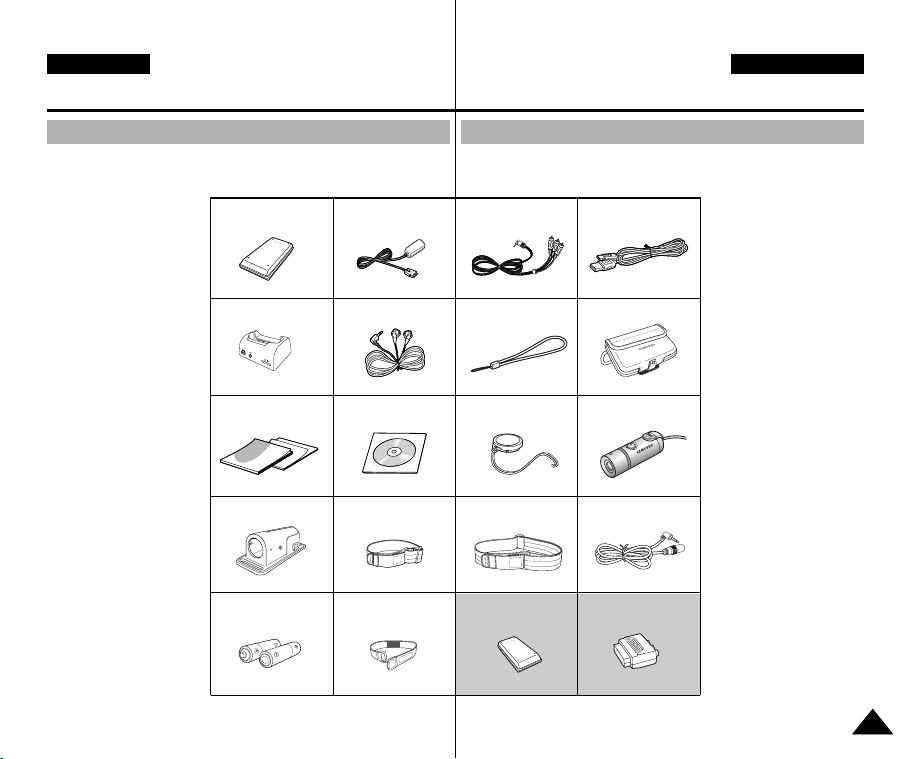
FRANÇAIS
Familiarisez-vous avec votre CAMESCOPE
Kennismaken met uw camera
NEDERLANDS
Accessoires fournis avec le camescope
✤ Vérifiez que les accessoires suivants ont bien été fournis avec votre
CAMESCOPE.
1. Batterie
lithium-polymère
2. Adaptateur CA
3. Câble audio/vidéo
4. Câble USB
5. Socle de recharge
6. Ecouteurs
7. Dragonne
8. Etui
9. Manuel d’utilisation
/Guide de prise en
main rapide
10. CD d’installation
des logiciels
11. Cache-objectif
12. Module caméra externe
(VP-X105L/X110L
uniquement)
13. Support antivibratoire
(VP-X105L/X110L
uniquement)
14. Bande de fixation courte
(VP-X105L/X110L
uniquement)
15. Bande de fixation longue
(VP-X105L/X110L
uniquement)
16. Rallonge
(VP-X105L/X110L
uniquement)
17. Piles alcalines (AAA x 2)
(VP-X105L/X110L
uniquement)
18. Sangle en velcro
(VP-X105L/X110L
uniquement)
19. Batterie longue
durée (en option)
20. Adaptateur PERITEL (en option)
1. Lithium Polymer Battery
pack
5
. Cradle
9
.
Instruction Book/
Quick Guide
13
. Rubber Mount
17
. Alkaline Batteries
(AAA x 2)
2
. AC Power Adapter
6
.
Earphones
10
. Software CD
14
. Short Mount Band
18.
Velcro Strap
Meegeleverde accessoires
✤ Controleer of de onderstaande standaardaccessoires met uw
camera meegeleverd zijn:
3
. Audio/Video Cable
7
. Hand Strap
11
. Lens Cover
15
. Long Mount Band
19. Extended life Battery Pack
(Option)
4
. USB Cable
8
. Carrying Case
12. External Camera Module
16
. Extension Cable
. Scart Adapter (Option)
20
1. Lithium Polymer batterij
2. Netvoeding
3. Video / audio kabel
4. USB kabel
5. Houder
6. Oortelefoon
7. Polsband
8. Draagtas
9. Gebruiksaanwijzing/
snelstarthandleiding
10. Software-cd
11. Lensdop
12. Externe cameramodule
(alleen VP-X105L/X110L)
13. Rubberen voet
(alleen VP-X105L/X110L)
14. Korte bevestigingsriem
(alleen VP-X105L/X110L)
15. Lange bevestigingsriem
(alleen VP-X105L/X110L)
16. Kabel
(alleen VP-X105L/X110L)
17. Alkaline batterijen
(AAA x 2)
(alleen VP-X105L/X110L)
18. Klittenbandz
(alleen VP-X105L/X110L)
19. Batterij met extra lange
gebruiksduur (optie)
20. Scart adapter (optie)
1313
Page 14
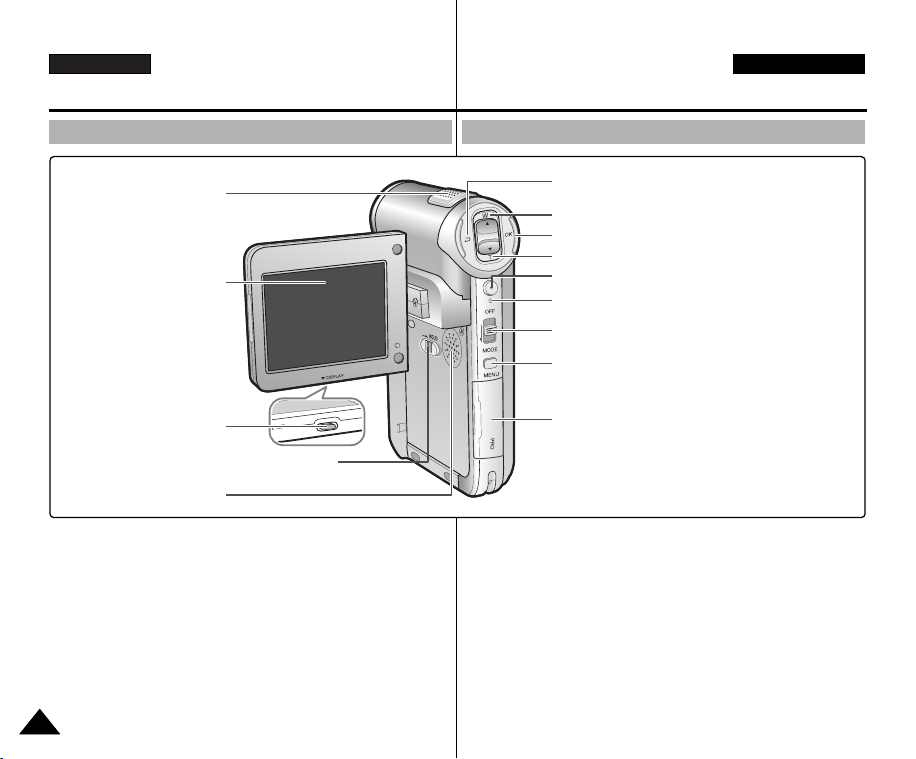
FRANÇAIS
Nom des pièces
NEDERLANDS
Informatie over onderdelen
Vue arrière gauche
1. Built-in MIC
1. Built-in MIC
2. LCD Monitor
2. LCD Monitor
4. LCD(DISPLAY) button
3. DISPLAY button
5. MP3 LOCK switch
4. MP3/*External Camera Hold switch
6. Built-in Speaker
5. Built-in Speaker
1. Micro interne
2. Ecran LCD
3. Bouton DISPLAY
4. Interrupteur MP3/*External
Camera Hold
5. Haut-parleur interne
6. Bouton du mode
Retour/Lecture multiple
7. Interrupteur [▲ ] (zoom
arrière/retour rapide)
8. Bouton OK (lecture, pause)
1414
9. Interrupteur [▼ ] (zoom
avant/avance rapide)
10. Bouton Enr./Arrêt
11. Témoin d’enregistrement/
d’alimentation/de charge
12. Interrupteur Alim./Sélecteur
de mode
13. Bouton Menu
14. Logement du Memory Stick
*:VP-X105L/X110L uniquement
Achterkant en linker zijkant
7. Back( ) / Left / Multi-Play Mode button
6. Back/Multi-Play Mode button
8. switch (Zoom out (W) / Rewind ( ) switch)
7. [▲ ] switch (Zoom out / RPS switch)
9. OK button(Play, Pause)
8. OK button (Play/Pause)
9. [▼ ] switch (Zoom in / FPS switch)
11. Record/Stop button
10. Record/Stop button
12. Power / Charging indicator
11. Record/Power / Charging indicator
13. OFF switch / Mode Selector
12. Power switch / Mode Selector
14. Menu button
13. Menu button
15. Memory Stick Slot
14. Memory Stick Slot
1. Interne microfoon MIC
2. LCD-scherm
3. DISPLAY toets
4. Schakelaar MP3/*Externe
camera vasthouden
5. Interne luidspreker
6. Terug/ multiplay keuzetoets
7. [▲ ] toets (uitzoomen/ RPS
schakelaar)
8. OK toets (weergave/pauze)
9. [▼ ] toets (in zoomen/FPS
schakelaar)
10. Opname/stop toets
11. Opname/batterij/oplaadindicator
12. Aan/uit/keuze-schakelaar
13. Menutoets
14. Memory Stick aansluiting
*:alleen VP-X105L/X110L
Page 15
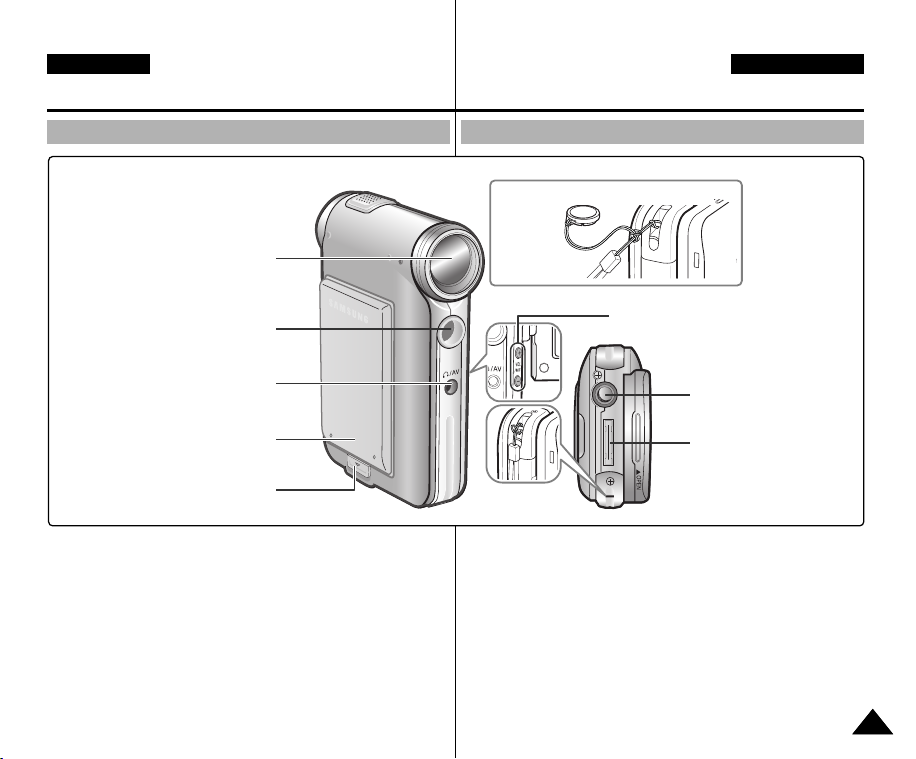
FRANÇAIS
Nom des pièces
NEDERLANDS
Informatie over onderdelen
Vue avant droite et vue de dessous
1. Lens
2. Light
3. Earphones and
AV Input/Output Jack
4. Battery insertion part
5. Battery eject button
1. Objectif
2. Flash
3. Ecouteurs et prise
sortie AV
4. Couvercle de la batterie
5. Bouton d’éjection de la
batterie
6. Bouton Volume +, - / MF
7. Pas de vis pour trépied
8. Fiche pour socle de
recharge
9. Boucle pour dragonne ou
courroie de cou
Rechter zijkant, voorkant en onderkant
Hanging Lens Cover on the CAM
6. Volume +, - / MF button
7. Tripod Receptacle
8. Cradle Receptacle
9. Strap Hook
1. Lens
2. Lamp
3. Aansluiting oortelefoon en
AV uitgang
4. Plaats voor batterij
5. Ontgrendelknop batterij
6. Volume + , - / MF toets
7. Bevestiging statief
8. Connector naar houder
9. Oogje voor draagband
1515
Page 16
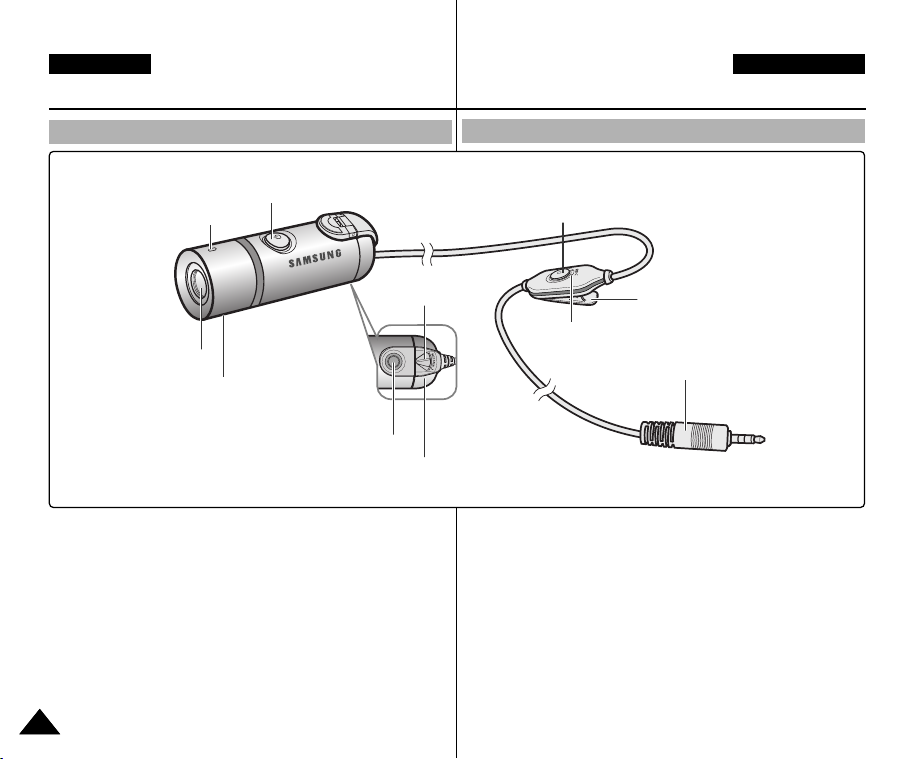
FRANÇAIS
Nom des pièces
NEDERLANDS
Informatie over onderdelen
Présentation du module caméra externe (VP-X105L/X110L uniquement)
1. Power button
2. Power LED
7. BATT.OPEN Switch
3. Lens
4. MIC
5. Tripod Receptacle
6. Battery Cover
1. Bouton de mise sous
tension
2. Diode lumineuse
3. Objectif
4. MIC
5. Emplacement pour trépied
6. Couvercle de la batterie
1616
7. Interrupteur d'ouverture du
compartiment à pile
8. Bouton Marche/Arrêt de
l’enregistrement
9. Témoin lumineux
d’enregistrement
10. Fixation
11. Prise AV
Overzicht externe cameramodule (alleen VP-X105L/X110L)
8. Record Start/Stop button
10. Clip
9. Record LED Lamp
11. AV Jack
1. Power (aan/uit) toets
2. Aan-/uit lampje
3. Lens
4. Microfoon
5. Bevestiging statief
6. Batterijklepje
7. BATT.OPEN schakelaar
8. Knop voor starten/stoppen
van opname
9. Opnamelampje
10. Clip
11. AV-aansluiting
Page 17
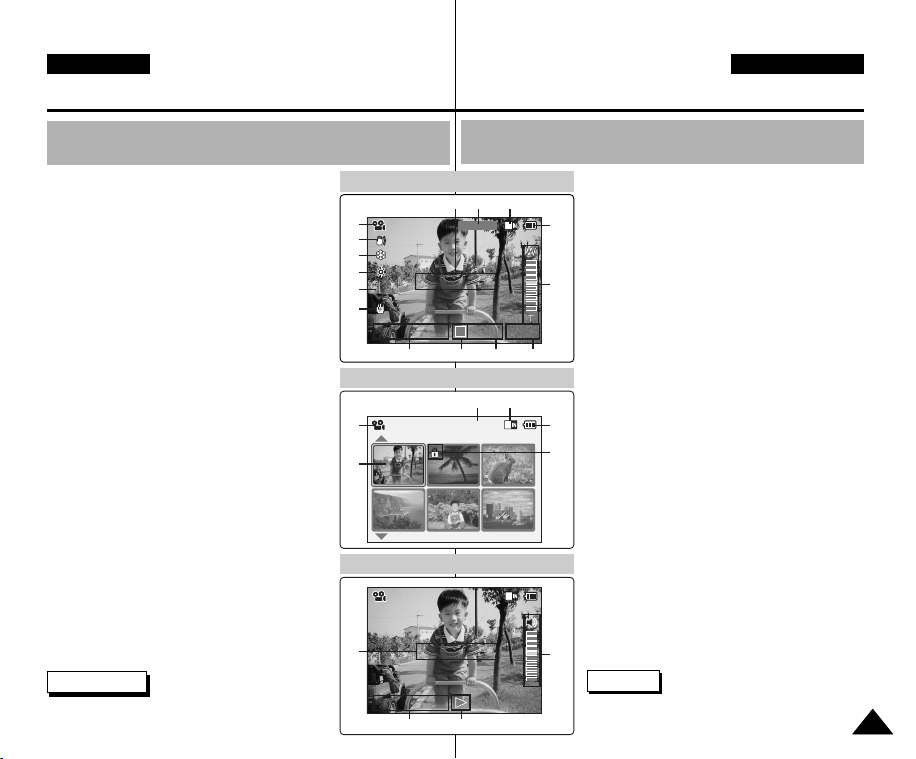
FRANÇAIS
Video Record
BLC
00:16 / 24:32
SF / 720
STBY
Sepia
Nom des pièces – Ecran LCD
NEDERLANDS
Informatie over onderdelen: LCD-scherm
Affichage à l’écran en modes Enregistrement de
vidéo/Lecture de vidéo
Mode Enregistrement de vidéo
1. Témoin de mode
2. Témoin de stabilisateur électronique d’image
(EIS)
3. Témoin d'exposition automatique programmable
(fonction Program AE)
4. Témoin de balance des blancs (fonction White
Balance)
5. Témoin de compensation de contre-jour
|(fonction BLC)
6. Témoin de mise au point
7. Compteur (temps écoulé/temps restant)
8. Témoin d’enregistrement/de veille
9. Témoin alphabétique d’enregistrement/de veille
10. Témoin d’effet
11. Echelle de zoom avant/zoom arrière
12. Témoin de charge de la batterie
13. Témoin du type de mémoire
14. Témoin de qualité/de taille d’image
15. Avertissements et remarques
Mode Lecture de vidéo
1. Témoin de mode
2. Témoin d’image en cours d’affichage
3. Témoin de verrouillage
4. Témoin de charge de la batterie
5. Témoin du type de mémoire
6. Compteur d’images (image en cours d’affichage)
Mode Lecture de vidéo
7. Avertissements et remarques
8. Compteur (temps écoulé/durée de
l’enregistrement)
9. Témoin d’opération
(lecture/pause/retour rapide/avance rapide)
10. Echelle de volume
Remarque
✤ Les fonctions sont gardées en mémoire lorsque
le CAM est éteint.
Video Record Mode
1
2
3
4
5
6
789
Video Play Mode
1
Video Play 100-0056
2
Video Play Mode
Video Play 100-0056
7
00:16 / 10:50
89
Informatie op scherm tijdens videoopname/weergave (OSD On Screen Display)
Videostand
131415
56
1. Gebruiksstand (indicator)
2. EIS beeldstabilisator (indicator)
12
3. Belichtingsprogramma (indicator)
4. Witbalans (indicator)
5. BLC tegenlichtcompensatie (indicator)
6. Scherpstelling (indicator)
11
7. Teller (verstreken/resterende tijd)
8. Opname/standby (indicator)
9. Record/Standby (tekst)
10. Effect (indicator)
11. In/uitzoomen (indicator)
10
12. Batterijlading (indicator)
13. Geheugentype (indicator)
14. Beeldformaat/kwaliteit (indicator)
15. Waarschuwing/opmerking (indicator)
4
Videoafspeelstand
3
1. Gebruiksstand (indicator)
2. Huidige weergave (indicator)
3. Vergrendeling (indicator)
4. Batterijlading (indicator)
5. Geheugentype (indicator)
6. Beeldteller (huidig beeld/frame)
Videoafspeelstand
7. Waarschuwing/opmerking (indicator)
8. Teller (verstreken/resterende tijd)
9. Functie (indicator)
(weergave/pauze/RPS/FPS)
10. Volume (indicator)
10
NB
✤ De functies blijven bewaard wanneer de
camera wordt uitgezet.
1717
Page 18
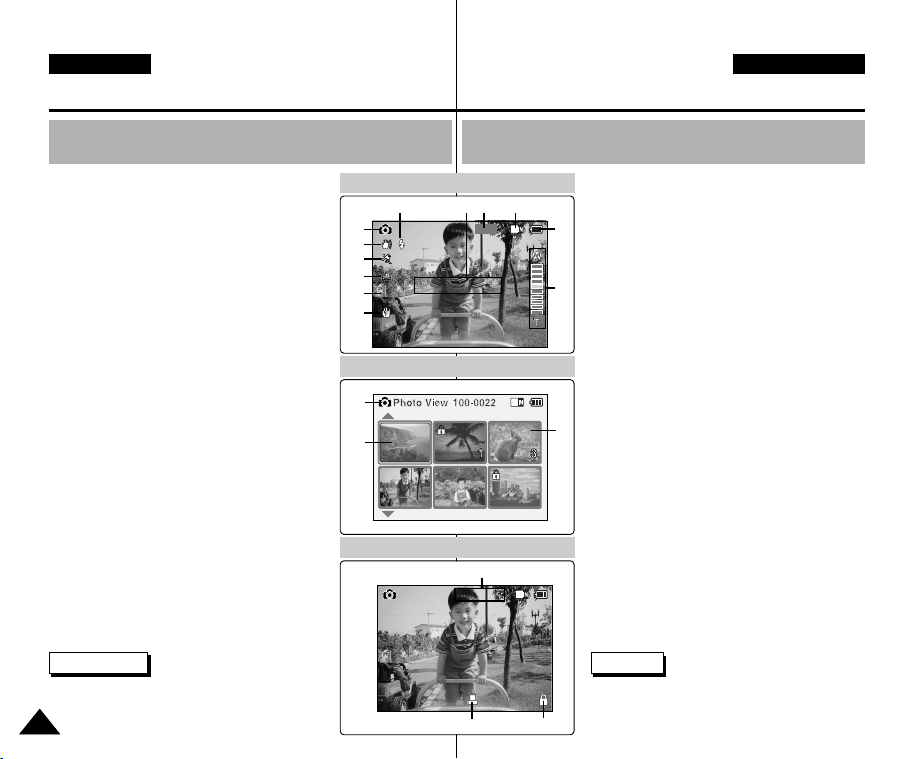
FRANÇAIS
Nom des pièces – Ecran LCD
NEDERLANDS
Informatie over onderdelen: LCD-scherm
Affichage à l'écran en modes Prise de
photo/Visionnage de photo
Mode Prise de photo
1. Témoin de mode
2. Témoin de stabilisateur électronique d’image
(EIS)
3. Témoin d'exposition automatique
programmable
(fonction Program AE)
4. Témoin de balance des blancs
(fonction White Balance)
5. Témoin de compensation de contre-jour
(fonction BLC)
6. Témoin de mise au point
7. Témoin de zoom avant/zoom arrière
8. Témoin de charge de la batterie
9. Témoin du type de mémoire
10. Témoin de taille d’image
11. Avertissements et remarques
12. Témoin de flash
Mode Visionnage de photo
1. Témoin de mode
2. Témoin d’image en cours d’affichage
3. Nombre d’impressions
Mode Visionnage de photo
4. Témoin d’impression
5. Témoin de verrouillage
6. Compteur d’images
(image en cours d’affichage)
Remarque
✤ Les fonctions sont gardées en mémoire
lorsque le CAM est éteint.
1818
Photo Capture Mode
1
Photo Capture
2
3
4
5
BLC
6
Photo View Mode
1
2
Photo View Mode
Photo View 100-0025
2 Copies
Informatie op scherm tijdens fotoopname/weergave (OSD On Screen Display)
Fotostand
9101112
800
Sepia
6
4
1. Gebruiksstand (indicator)
2. EIS beeldstabilisator (indicator)
8
3. Belichtingsprogramma (indicator)
4. Witbalans (indicator)
5. BLC tegenlichtcompensatie (indicator)
7
6. Scherpstelling (indicator)
7. In/uitzoomen (indicator)
8. Batterijlading (indicator)
9. Geheugentype (indicator)
10. Beeldformaat/kwaliteit (indicator)
11. Waarschuwing/opmerking (indicator)
12. Lamp (indicator)
3
Fotoweergavestand
1. Gebruiksstand (indicator)
2. Huidige weergave (indicator)
3. Fotonummer
Fotoweergavestand
4. Printer (indicator)
5. Vergrendeling (indicator)
6. Fotonummer (huidige foto)
NB
✤ De functies blijven bewaard wanneer de
5
camera wordt uitgezet.
Page 19
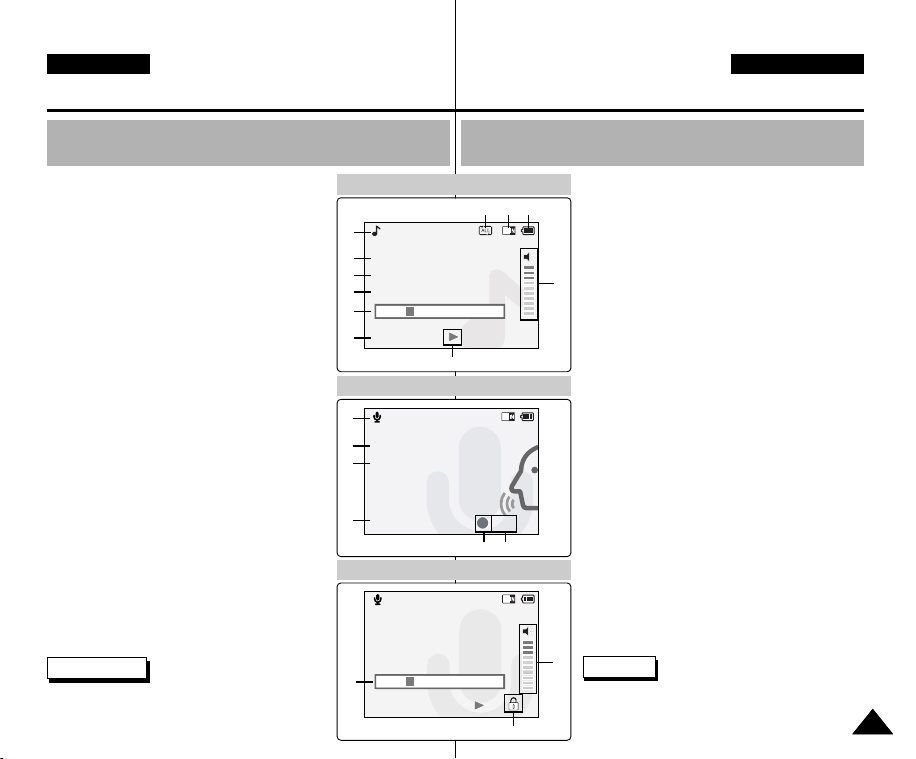
FRANÇAIS
Nom des pièces – Ecran LCD
NEDERLANDS
Informatie over onderdelen: LCD-scherm
Affichage à l’écran en modes Lecture MP3/
Enregistreur vocal/Lecture d’enregistrement vocal
Mode Lecture MP3
1. Témoin de mode
2. Numéro/Nom/Format de fichier
3. Taille du fichier
4. Fréquence d'échantillonnage/Débit binaire
5. Barre d’avancement
6. Temps écoulé/Temps total
7. Témoin d’opération
8. Echelle de volume
9. Témoin de charge de la batterie
10. Témoin du type de mémoire
11. Témoin de répétition de l’ensemble des
titres/d’un seul titre
Mode Enregistreur vocal
1. Témoin de mode
2. Numéro de fichier/Date et heure
3. Fréquence d'échantillonnage/Débit binaire
4. Temps écoulé/Temps total
5. Témoin d’opération
6. Témoin alphabétique d’enregistrement/de
veille
Mode Lecture d’enregistrement vocal
7. Barre d’avancement
8. Témoin de verrouillage
9. Echelle de volume
Remarque
✤ Les fonctions sont gardées en mémoire
lorsque le CAM est éteint.
MP3 Play
1
2. I believe I can fly.mp3
2
3.6 Mbytes
3
4
Stereo 44.1KHz 128Kbps
5
00:34 / 03:46
6
Voice Record Mode
Voice Record
1
2
2 2005/01/01 12:51:04 AM
Stereo 8KHz 128Kbps
3
4
00:00:12 / 00:05:12
Voice Play
2 2005/01/01 12:51:04 AM
5.0Mbytes
Stereo 8KHz 128Kbps
7
00:00:12 / 00:05:12
Informatie op scherm tijdens spraakopname en
spraak/MP3-weergave (OSD)
MP3 Play Mode
7
REC
56
Voice Play Mode
1011 9
8
MP3-stand
1. Gebruiksstand (indicator)
2. Nummer/naam/indeling bestand
3. Bestandsgrootte
4. Samplesnelheid/bitrate
5. Voortgangsbalk
8
6. Verstreken tijd/totale duur
7. Functie (indicator)
8. Volume (indicator)
9. Batterijlading (indicator)
10. Geheugentype (indicator)
11. Alles/1 herhalen (indicator)
Spraakopnamestand
1. Gebruiksstand (indicator)
2. Nummer/datum/tijd bestand
3. Samplesnelheid/bitrate
4. Verstreken tijd/totale duur
5. Functie (indicator)
6. Opname/Standby (tekst)
Spraakafspeelstand
7. Voortgangsbalk
8. Vergrendeling (indicator)
9. Volume (indicator)
9
NB
✤ De functies blijven bewaard wanneer de
camera wordt uitgezet.
1919
Page 20
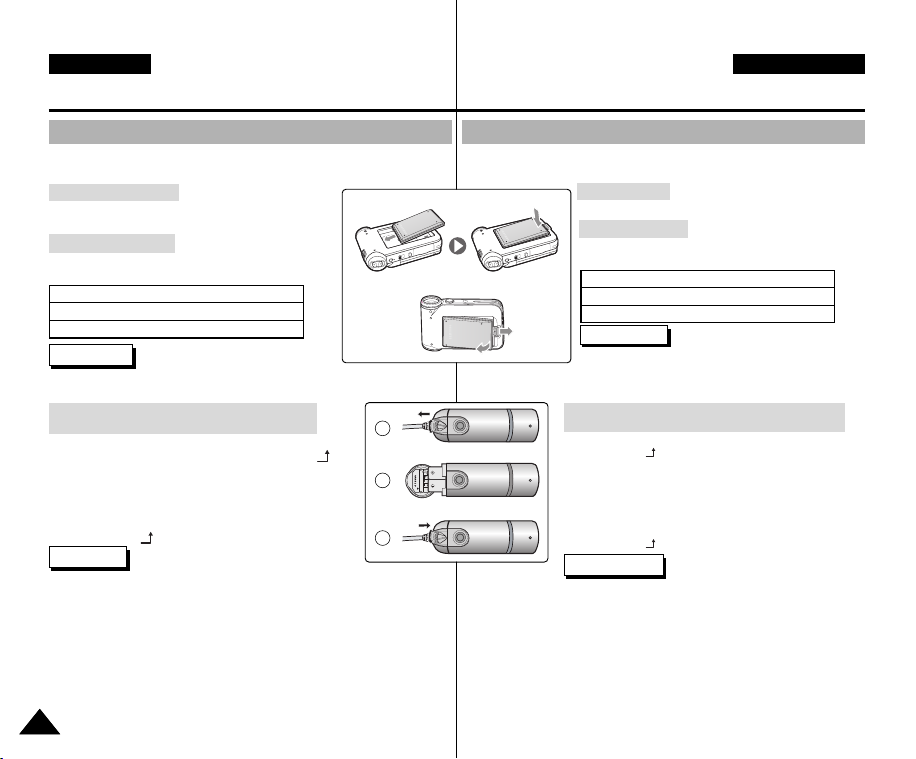
FRANÇAIS
Batterie
NEDERLANDS
Gebruik van de batterij
Insertion/Ejection des batteries
Il est recommandé d’acheter une ou plusieurs batteries supplémentaires pour
qu’une utilisation continue de votre CAMESCOPE soit possible.
Insertion de la batterie
Faites coulisser la batterie dans la rainure jusqu'à
entendre un déclic.
Ejection de la batterie
Tirez sur le bouton [d’éjection de la batterie] pour retirer
cette dernière.
SB-P180A (1800mAh) (en option)
Remarques
✤ Eliminez les corps étrangers des bornes avant d’insérer la batterie.
✤ Si vous n’utilisez pas le CAM pour une période prolongée, retirez le bloc-piles.
Pour insérer les piles du module caméra externe
(VP-X105L/X110L uniquement)
1. Ouvrez le volet du compartiment à pile après avoir fait
glisser l'interrupteur d'ouverture sur <BATT.OPEN >.
2. Insérez deux piles AAA. Respectez les polarités
« + » et «
l’intérieur du compartiment.
3. Fermez le volet du compartiment à pile, puis faites glisser
l'interrupteur d'ouverture dans la direction opposée à
<BATT.OPEN >.
Remarques
✤ Jetez les piles usagées de manière appropriée. Pour plus de
renseignements concernant le traitement des déchets dans votre région,
contactez les services gouvernementaux ou municipaux responsables de
l'élimination des déchets. Ne les laissez pas à portée des enfants.
✤ Ne mélangez pas les piles neuves et les piles usagées. Remplacez les deux
piles en même temps.
Retirez les piles en cas de non utilisation prolongée du module caméra externe.
✤
✤
N’insérez ni corps étranger ni élément conducteur d’électricité dans le
compartiment à piles. Cela pourrait entraîner un dysfonctionnement de l’appareil.
✤ N’exercez pas de force excessive pour retirer le couvercle du compartiment
à piles. Le câble pourrait être déconnecté.
2020
Batterie
SB-P90A (900mAh)
-
» des piles en suivant le schéma situé à
<Insert>
<Eject>
1
2
3
Batterij plaatsen/verwijderen
Het is aan te bevelen om een of meer extra batterijen aan te schaffen zodat u
uw camera zonder onderbrekingen kunt gebruiken.
Batterij plaatsen
Schuif de batterij in de sleuf tot hij op zijn plaats klikt.
Batterij verwijderen
Trek aan de [Batterij Eject] knop om de batterij te
verwijderen. Let op dat de batterij niet valt!
Batterij
SB-P90A (900mAh)
SB-P180A (1800mAh) (optie)
Opmerkingen
✤ Reinig zo nodig de contactpunten voordat u de
batterij plaatst.
✤ Als u de camera langere tijd niet gaat gebruiken,
adviseren wij u de batterij uit de camera te halen.
Batterijen voor de externe cameramodule plaatsen.
(alleen VP-X105L/X110L)
1. Zet de schakelaar van het batterijklepje in de stand
<BATT.OPEN > en open het klepje van het
batterijcompartiment.
2. Plaats twee batterijen van het formaat AAA.
Zorg ervoor dat de “+” en “
juiste plaats zitten.
3. Doe het klepje van het batterijcompartiment dicht en zet
de schakelaar in de tegenovergestelde stand van
<BATT.OPEN >.
Opmerkingen
✤ Gooi oude batterijen weg volgens de ter plaatse geldende richtlijnen. Neem
eventueel contact op met uw gemeente om te informeren waar zich een
inzamelpunt voor gebruikte batterijen of chemocar bevindt. Houd batterijen
buiten bereik van kleine kinderen.
✤ Gebruik geen oude en nieuwe batterijen door elkaar. Vervang altijd beide
batterijen tegelijk.
✤ Als u van plan bent om de externe cameramodule langere tijd niet te
gebruiken, adviseren wij u de batterijen te verwijderen.
✤ Steek geen vreemd voorwerp of elektriciteit geleidend materiaal in het
batterijvak. Hierdoor kan het apparaat beschadigen.
✤ Gebruik niet te veel kracht bij het openen van het batterijklepje.
Daardoor kan de kabel losraken.
-
” pool van de batterijen op de
Page 21
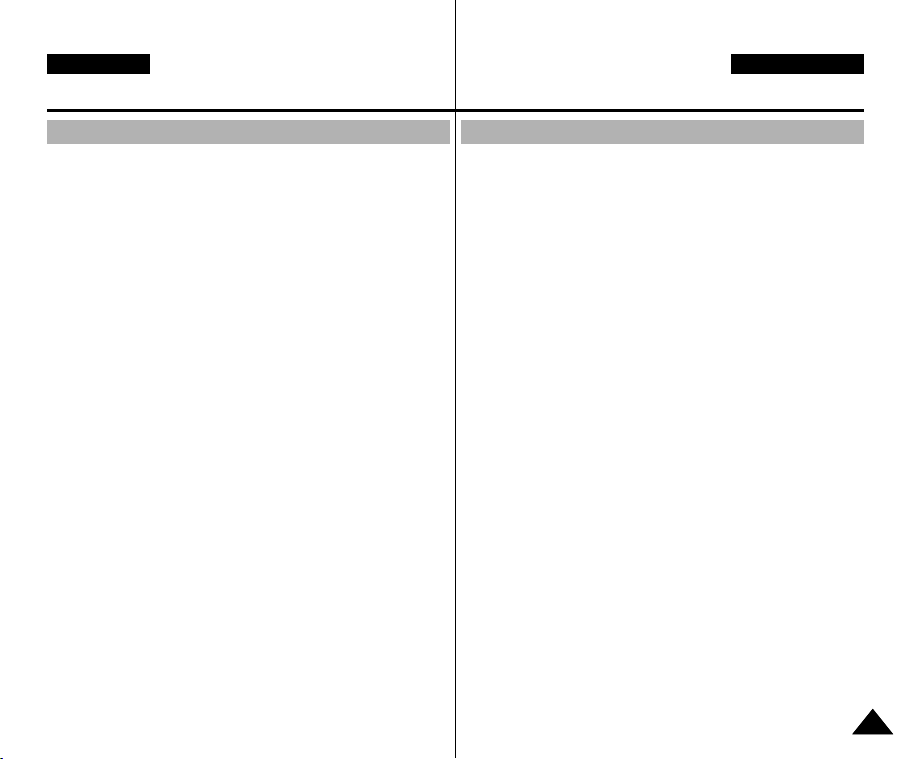
FRANÇAIS
Batterie
NEDERLANDS
Gebruik van de batterij
Entretien de la batterie
✤ La batterie doit être rechargée à une température comprise entre
32°F(0°C) et 104°F(40°C).
✤ N’effectuez jamais de charge à des températures inférieures à
0°C.
✤ Si vous utilisez votre caméscope pendant une période prolongée à
des températures inférieures à 32°F(0°C) ou supérieures à
104°F(40°C), la durée de vie et la capacité de la batterie s’en
trouveront réduites.
✤ Éloignez la batterie de toute source de chaleur (flamme, par
exemple).
✤ La batterie ne doit être ni démontée, ni modifiée, ni forcée, ni
chauffée.
✤ Évitez de court-circuiter les bornes + et – de la batterie.
Cela risquerait de provoquer des fuites, une surchauffe voire un
début d’incendie.
✤ Il est conseillé d’utiliser une batterie d’origine, disponible auprès
du service après-vente SAMSUNG.
Batterij in goede conditie houden
✤ Laad de batterij op bij een temperatuur tussen 0°C en 40°C.
✤ Laad de batterij nooit op bij een temperatuur onder 0°C.
✤ De levensduur en capaciteit van de batterij nemen af als deze
✤ Houd de batterij altijd uit de buurt van warmtebronnen zoals open
✤ De batterij nooit uit elkaar halen, verwerken, onder druk zetten of
✤ Zorg ervoor dat de + en -polen van de batterij niet worden
✤ Wij raden u aan uitsluitend originele SAMSUNG batterijen te
langere tijd wordt gebruikt bij een temperatuur onder 0°C of
bewaard boven 40°C.
haard of kampvuur.
verhitten.
kortgesloten (dit gebeurt bijvoorbeeld wanneer een metalen
voorwerp deze contactpunten tegelijk aanraakt). Kortsluiting kan
leiden tot lekkage, verhitting, oververhitting, brandwonden en
brand.
gebruiken. Deze zijn verkrijgbaar bij een SAMSUNG service
center.
2121
Page 22
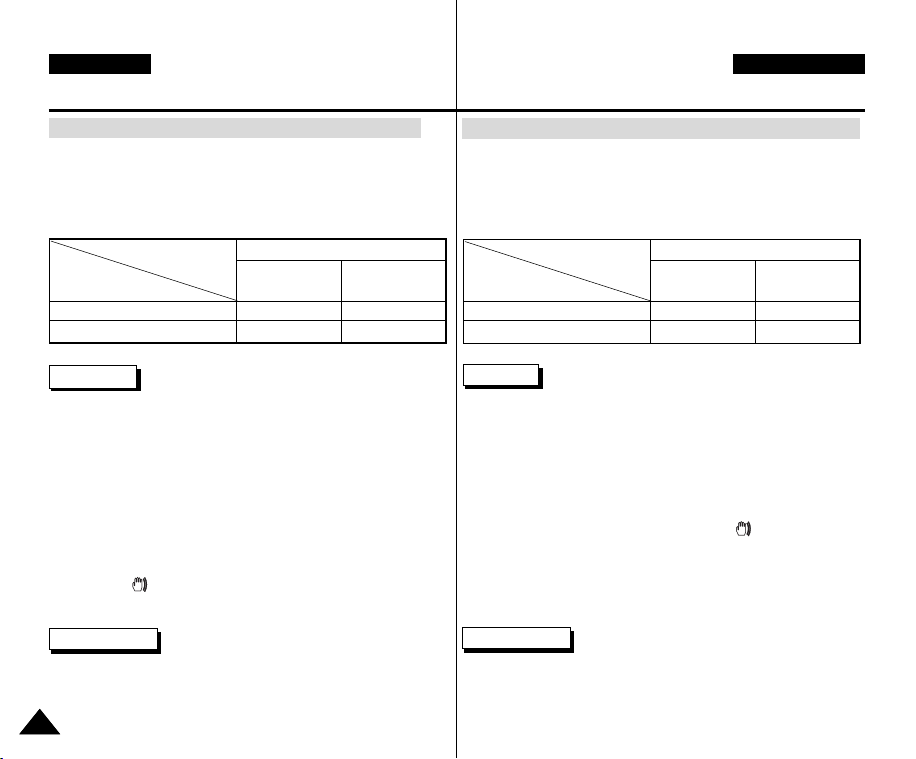
FRANÇAIS
Batterie
Durée d’enregistrement en continu selon le type de batterie
L’écran LCD s’éteint automatiquement lorsque vous le rabattez.
Les durées d'enregistrement en continu présentées dans le tableau
ci-dessous sont approximatives.
La durée d’enregistrement réelle varie selon l’utilisation.
NEDERLANDS
Gebruik van de batterij
Maximale opnameduur met een batterijlading per type batterij:
Wanneer u het LCD-scherm dichtdoet, wordt het scherm automatisch
uitgezet. De maximale opnameduur in de tabel is een benadering.
De werkelijke opnameduur is mede afhankelijk van het gebruik.
Durée
Batterie
SB-P90A (900mAh)
SB-P180A (1800mAh) (en option)
Remarques
✤ Prévoyez une batterie de rechange si vous utilisez votre
CAMESCOPE en extérieur.
✤ Contactez le service après-vente Samsung si vous souhaitez
acheter une nouvelle batterie.
✤ La durée d’enregistrement est plus courte si vous zoomez vers
l’avant ou vers l’arrière.
✤ ‘Durée d’enregistrement en continu’ indique la durée pendant
laquelle vous n'utilisez pas la fonction Zoom et ne lisez pas de
fichiers vidéo et pendant laquelle vous enregistrez en continu de
fichiers vidéo lorsque la fonction Stabilisateur électronique
d’images ( ) est désactivée.
Avertissement
✤ Lorsque vous retirez la batterie du CAMESCOPE, tenez-la afin
qu’elle ne tombe pas sur le sol.
2222
Durée d'enregistrement en continu
Écran LCD allumé
Environ 60 min
Environ 120 min
Compensation de
contre-jour désactivée
Environ
80 min
Environ
160 min
Maximale opnameduur per batterijlading
Tijd
Batterij
SB-P90A (900mAh)
SB-P180A (1800mAh) (optie)
NB
✤ Zorg voor een volle extra batterij als u de camera buitenshuis
gebruikt.
✤ Neem contact op met een Samsung dealer of service center
wanneer u een nieuwe batterij wilt aanschaffen.
✤ In- en uitzoomen gaat ten koste van de maximale opnameduur.
✤ De maximale opnameduur per batterijlading geeft aan hoelang u
met de huidige batterijlading kunt filmen, zonder te zoomen en
zonder video’s af te spelen,en met de EIS ( ) - functie
uitgeschakeld.
Voorzichtig
✤ Houd de batterij vast terwijl u hem ontgrendelt, zodat hij niet kan
vallen.
LCD-scherm aan
Circa 60 min.
Circa 120 min.
LCD-scherm uit
Circa 80 min.
Circa 160 min.
Page 23
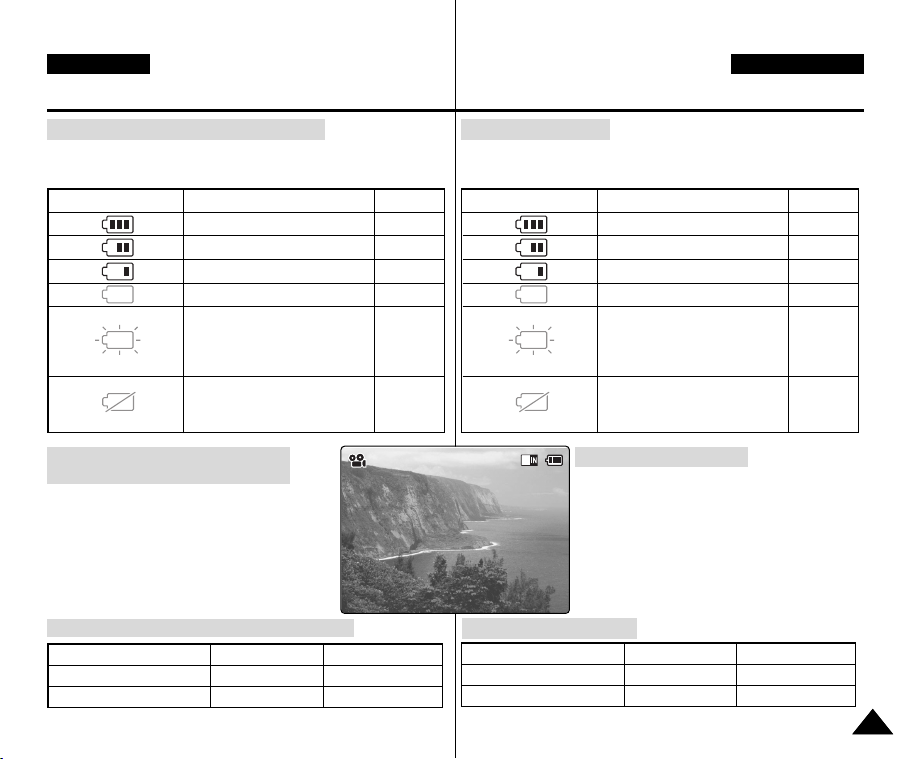
FRANÇAIS
Video Play 100-0056
00:16 / 00:32
Batterie
Affichage du niveau de charge de la batterie
L'affichage du niveau de charge de la batterie permet de visualiser la
quantité d'énergie restante à l'intérieur de cette dernière.
Témoin du niveau de charge de la batterie
L'appareil est sur le point de s'éteindre.
Changez la batterie dès que possible.
L’appareil va s’éteindre automatiquement
Etat
Charge complète
40~60 % utilisés
60~80 % utilisés
80~95 % utilisés
Batterie épuisée
(le témoin de charge clignote)
(Le témoin clignote.)
au bout de cinq secondes.
Message
“Batterie
faible”
Gebruik van de batterij
Op het scherm ziet u een indicator die de resterende batterijlading
aangeeft.
-
-
-
-
-
Batterijlading indicator
Indicator
Apparaat wordt uitgeschakeld.
Apparaat wordt na 5 seconden
NEDERLANDS
Toestand batterij
Geheel opgeladen
40-60% verbruikt
60-80% verbruikt
80-95% verbruikt
Bijna leeg (knippert)
Batterij zo snel mogelijk
verwisselen of opladen.
(Knippert)
uitgeschakeld.
Melding
-
-
-
-
-
“Batterij
bijna
leeg”
Astuces pour déterminer le niveau de
charge de la batterie
La batterie est dotée d'un repère de charge vous
permettant de vous souvenir si elle a été chargée
ou non. Si la batterie a été entièrement chargée, le
témoin de charge est vert. Si la batterie est en
cours de charge, ce témoin est orange. Il clignote
si la batterie est défectueuse.
Durée de charge en fonction du type de batterie
Capacité Sous tension Hors tension
SB-P90A (900mAh)
SB-P180A (1800mAh) (en option)
E
nviron 6 h 30 min
E
nviron 13 h
E
nviron 1 h 40 min
E
nviron 3 h 20 min
Ladingindicator op batterij
De batterij beschikt over een ladingindicator
waaraan u kunt zien of de batterij is opgeladen.
Als de batterij geheel is opgeladen, is de
ladingindicator groen. Tijdens het opladen is de
ladingindicator oranje. Als de ladingindicator
knippert, is er een probleem met de batterij.
Oplaadtijd per type batterij
Capaciteit Camera aan Camera uit
SB-P90A (900mAh)
SB-P180A (1800mAh) (optie)
Circa 6 uur 30 min
Circa 13 uur
Circa 1 uur 40 min
Circa 3 uur 20 min
2323
Page 24
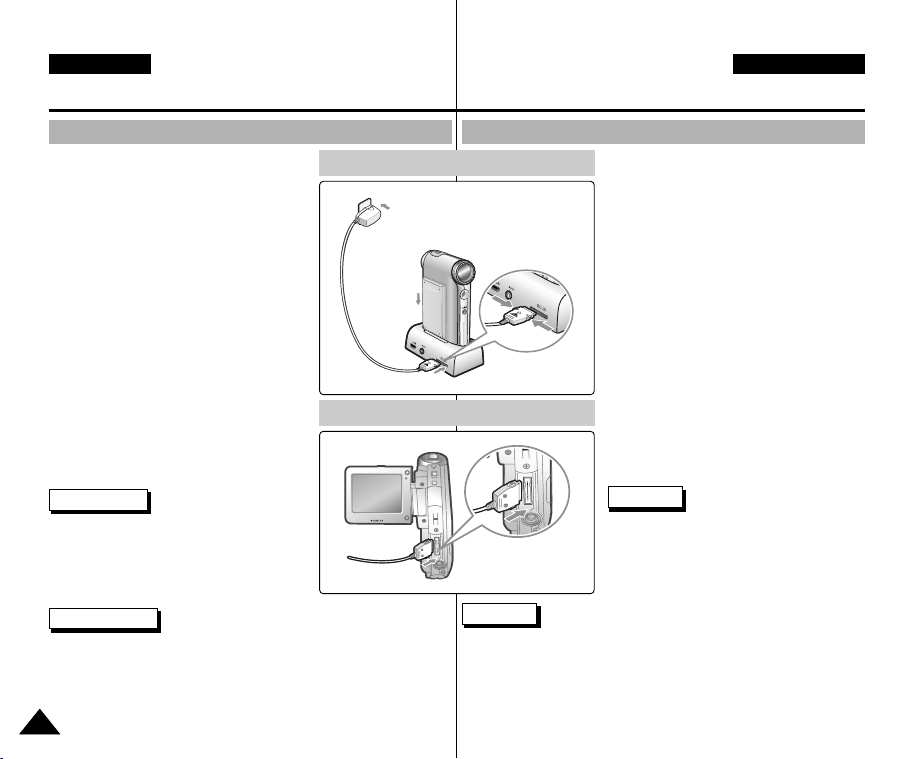
FRANÇAIS
Batterie
NEDERLANDS
Gebruik van de batterij
Charge de la batterie
1. Déplacez l’interrupteur [Sélecteur de
mode] vers le haut pour éteindre le
camescope.
2. Insérez la batterie dans le camescope.
3. Fixez le camescope sur le socle de
recharge.
4. Raccordez le câble DC à la prise DC du
socle.
◆ L'adaptateur AC peut être enlevé en
appuyant sur les boutons situés sur les
côtés de la prise tout en tirant.
5. Branchez l’adaptateur CA sur une
prise murale.
Remarque
✤ Vous pouvez recharger la batterie tout en
utilisant le camescope.
Raccordez l'adaptateur CA directement au
CAMESCOPE.
Avertissement
✤ Il est recommandé de recharger entièrement la batterie avant
toute utilisation.
✤ La batterie doit être rechargée à une température comprise entre
0 et 40°C.
2424
Charging through the cradle
Charging directly to the CAM
Batterij opladen
1. Schuif de [Mode Selector] schakelaar
omhoog om de camera uit te zetten.
2. Zorg dat de batterij op de camera zit.
3. Zet de camera in de houder.
4. Sluit de gelijkstroomkabel aan op de
houder.
◆ Maak de adapter los door op de twee
knopjes aan de zijkant van de
adapter-aansluiting te drukken terwijl
u deze eruit trekt.
5. Doe de netvoeding in een stopcontact.
NB
✤ U kunt de batterij ook opladen terwijl u de
camera in gebruik heeft.
Sluit de netvoeding in dat geval aan op
de camera.
Let op
✤ We raden u aan om de batterij voor gebruik geheel op te laden.
✤ Laad de batterij uitsluitend op bij omgevingstemperaturen tussen
0°C en 40°C.
Page 25
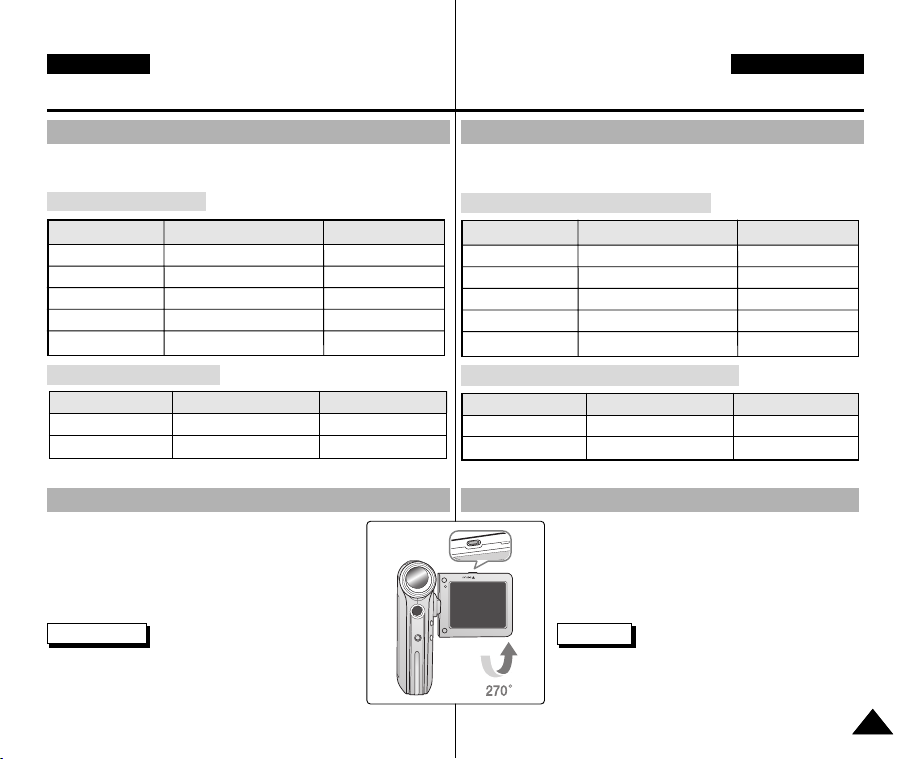
FRANÇAIS
Premiers pas
NEDERLANDS
Aan de slag
Couleur de la diode
La couleur de la diode varie selon la source d’alimentation ou le
niveau de charge.
Adaptateur CA branché
Couleur de la diode
Rouge
Vert
Orange
Vert
Orange (clignotant)
Adaptateur CA débranché
Couleur de la diode
Vert
Rouge
Enregistrement audio/vidéo
Enregistrement audio/vidéo
Alimentation
Sous tension
Hors tension
Hors tension
-
Alimentation
Sous tension
Niveau de charge
-
-
Charge
Charge complète
Erreur
Niveau de charge
-
-
Fonction de réinitialisation du matériel
1. Retirez la batterie et l’adaptateur CA.
2. Orientez l’écran LCD à 270°.
3. Appuyez sur le bouton [Display].
Remarque
✤ Si vous réinitialisez le camescope, toutes les
fonctions que vous avez réglées le sont
également.
De kleur van de LED indicator
De kleur van de LED geeft de toestand van de batterij en de
netvoeding aan.
Wanneer de netvoeding is aangesloten
Kleur LED
Rood
Groen
Oranje
Groen
Knippert oranje
Wanneer de netvoeding niet is aangesloten
Kleur LED
Groen
Rood
Gebruik/aan/uit
Spraak/video-opname
Aan
Uit
Uit
-
Gebruik/aan/uit
Aan
Spraak/video-opname
Laadtoestand
-
Bezig met opladen
Geheel opgeladen
Fout
Laadtoestand
-
-
Hardware reset
1. Koppel de batterij en de netvoeding los.
2. Draai het LCD-scherm 270°.
3. Druk op de [Display] toets.
NB
✤ Wanneer u de camera reset, vervallen alle eerder
gekozen functies.
2525
Page 26
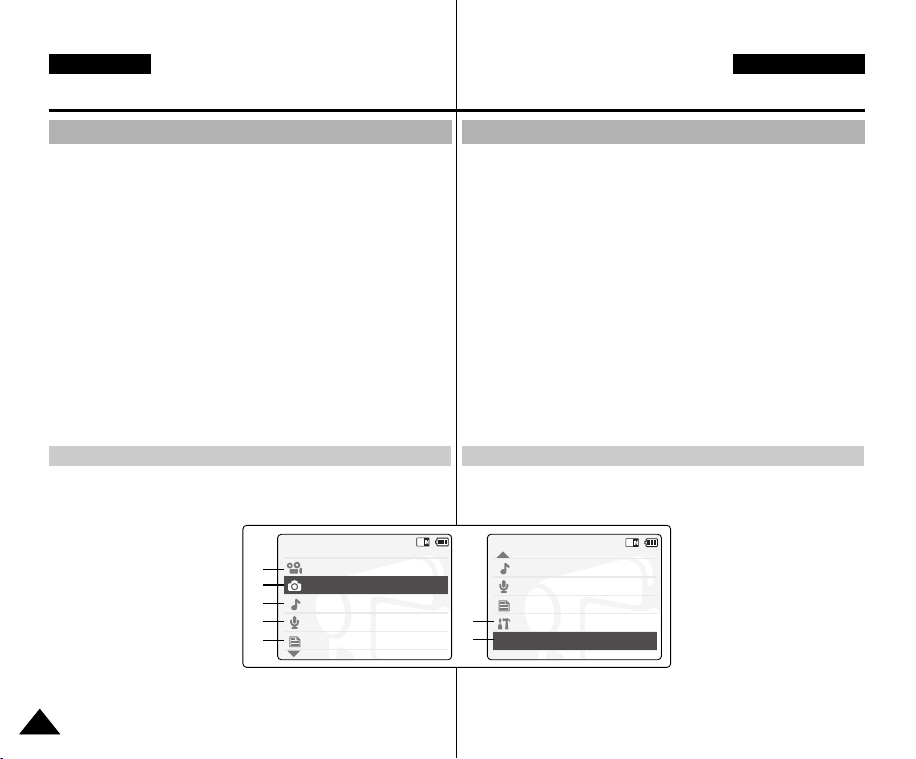
FRANÇAIS
Mode Selection
MP3
Voice Recorder
File Browser
Video
Photo
Mode Selection
MP3
Voice Recorder
File Browser
System Settings
Back
Premiers pas
NEDERLANDS
Aan de slag
Préparation du CAMESCOPE
Avant d’utiliser votre CAMESCOPE, référez-vous à cette page pour plus de
facilité. Le Memory Stick est un accessoire optionnel et n’est pas inclus.
1. Insérez la batterie puis le Memory Stick dans leurs logements
respectifs (voir p. 34).
2. Chargez la batterie en fixant le camescope sur le socle et en
connectant le cordon d’alimentation à celui-ci (voir p. 24).
3. Déplacez l’interrupteur [Sélecteur de mode] vers le bas pour
allumer le CAMESCOPE puis déplacez-le à nouveau vers le bas.
◆ Vous pouvez sélectionner le mode Video (Vidéo) ou le mode
Previous (Précédent) comme mode de démarrage dans le menu
System Settings (Réglages système) (voir p. 96).
4. Déplacez l’interrupteur [▲ / ▼ ] pour sélectionner le mode souhaité
et appuyez sur le bouton [OK].
5. Appuyez sur le bouton [OK] pour prendre des photos, enregistrer,
écouter de la musique et réaliser des enregistrements vocaux.
Appuyez sur la touche [Menu] pour afficher le menu.
6. Lorsque vous avez terminé, éteignez le CAM en déplaçant
l’interrupteur [Mode Selector] vers le haut.
Exemple : vous souhaitez sélectionner le mode Photo
1. Video (Vidéo): permet d’enregistrer et de lire des fichiers vidéo.
2. Photo: permet de prendre et de visionner des photos.
3. MP3: permet de télécharger et d’écouter de la musique.
4. Voice Recorder (Enregistreur
vocal) : permet d’enregistrer et
d’écouter des données vocales.
5. File Browser (Explorateur de
fichiers): permet de supprimer,
de verrouiller, de copier un
fichier et d’afficher les
informations qui lui sont
associées.
6. System Settings (Réglages
système): permet de régler la luminosité et la couleur de l’écran LCD,
la date et l’heure, les paramètres système et les options de mémoire.
7. Back (Retour): permet de revenir au menu précédent dans le mode
sélectionné.
2626
1
2
3
4
5
Voor u de camera in gebruik neemt
Lees voor uw eigen gemak deze bladzijde door voor u de camera in gebruik
neemt. De Memory Stick is een als optie verkrijgbare accessoire en niet
meegeleverd.
1. Plaats de batterij en doe de Memory Stick in de bijbehorende
aansluiting (zie bladzijde 34).
2. Laad de batterij op door de camera in de houder te zetten en de
netvoeding op de houder aan te sluiten (zie bladzijde 24).
3. Schuif de [Mode Selector] omlaag om de camera aan te zetten.
Schuif de knop daarna nog een keer omlaag.
◆ U kunt in de systeeminstellingen aangeven of de camera start in de
Video stand of de laatst gebruikte stand (zie blz. 96).
4. Ga met de [▲ /▼ ] toets naar de gewenste stand en druk op de
[OK] toets.
5. Druk op de [OK] toets om foto’s te maken, video op te nemen,
muziek af te spelen of spraak op te nemen. Druk op de [ Menu ]
toets om naar het menu te gaan.
6. Als u klaar bent, schuift u de [Mode Selector] omhoog om de
camera uit te zetten.
Voorbeeld: u wilt de fotostand kiezen:
1. Video : u kunt video-bestanden opnemen en weergeven.
2. Photo : u kunt foto’s opnemen en weergeven.
3. MP3 : u kunt muziek naar de camera kopiëren en daarop weergeven.
6
7
7. Back : op het scherm verschijnt het vorige menu van de gekozen
gebruiksstand.
4. Voice Recorder : u kunt
spraakopnamen maken en
weergeven.
5. File Browser : u kunt
bestanden verwijderen,
beveiligen of kopiëren en
bestandsinformatie bekijken.
6. System Settings : u kunt o.a.
kleur/helderheid van het LCDscherm, datum, tijd en
geheugentype instellen.
Page 27
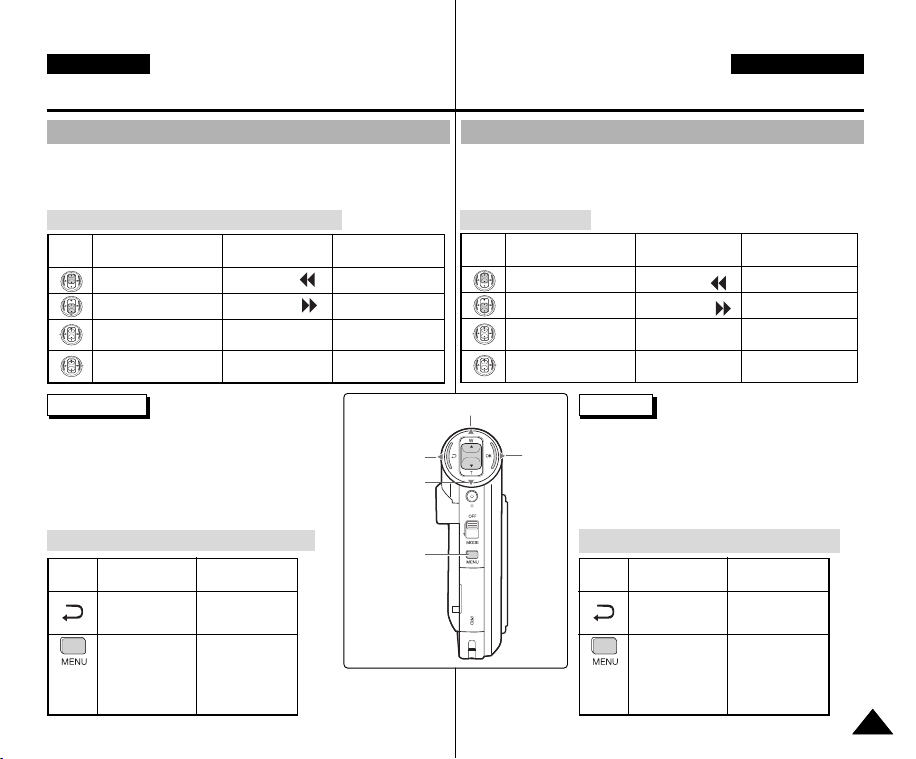
FRANÇAIS
Premiers pas
NEDERLANDS
Aan de slag
Touches de fonction
Les touches de fonction permettent de faire une sélection, de
déplacer le curseur, de sélectionner des fonctions et de quitter un
menu.
Utilisation des différentes touches de fonction
Touche
✤ S’il n‘y a pas de fichier lorsque vous
✤ Reportez-vous à la page 41 pour plus de
Enregistrement /
Prise de photo
Zoom arrière (▲)
Zoom avant (▼)
Ecran Lecture multiple
Passage d’Enregistrement/
Prise de photo à Lecture/
Visionnage de photo
Lecture/Visionnage
Retour rapide ( )
Avance rapide ( )
Ecran Lecture multiple
Lecture/Pause
Remarques
appuyez sur le bouton [OK] en mode
Enregistrement de vidéo/Prise de photo,
aucun changement ne se produit.
détails sur les touches de fonction.
Utilisation des touches [Retour] et [Menu]
Touche
(Maintenir
appuyé
pendant 2
secondes)
Enregistrement de
vidéo/Prise de photo
Passer à Lecture de
vidéo/Visionnage de
photo
Passer à <Settings>
(Réglages)
Lecture de vidéo
/Visionnage de photo
Passer à Enregistrement
de vidéo/Prise de photo
Passer à <File Options>
(Options liées aux fichiers)
Sélection
Vers le haut
Vers le bas
Retour au menu précédent
Confirmation de la
sélection
Return to
previous menu
Select down
Select menu
De functietoetsen
Met de functietoetsen maakt u keuzes, verplaatst u de cursor,
selecteert u functies en verlaat u het menu.
Vier functietoetsen
Toets
Select up
Video/foto-
opname
Uitzoomen (▲)
Inzoomen (▼)
Multiplay scherm
Wisselen tussen
opname/weergave
Weergave
Vorige/
terugspoelen ( )
Volgende/
vooruit-spoelen
Multiplay scherm
Weergave/pauze
NB
✤ Als er geen bestand aanwezig is terwijl u in
Select
menu
de video/foto-opnamestand op de [OK] toets
drukt, gebeurt er niets.
✤ Zie bladzijde 41 voor aanvullende informatie
over de functietoetsen.
De menutoetsen [Back] (terug) en [Menu]
Toets
(Ca. 2
seconden
ingedrukt
houden)
Video/
foto-opname
Naar video/foto-
weergave
Naar instellingen
(Settings)
()
Video/foto-
Naar video/foto-
bestandsopties
(File Options)
Keuze maken
Terug naar vorig
Keuze bevestigen
weergave
opname
Naar
Omhoog
Omlaag
menu
2727
Page 28
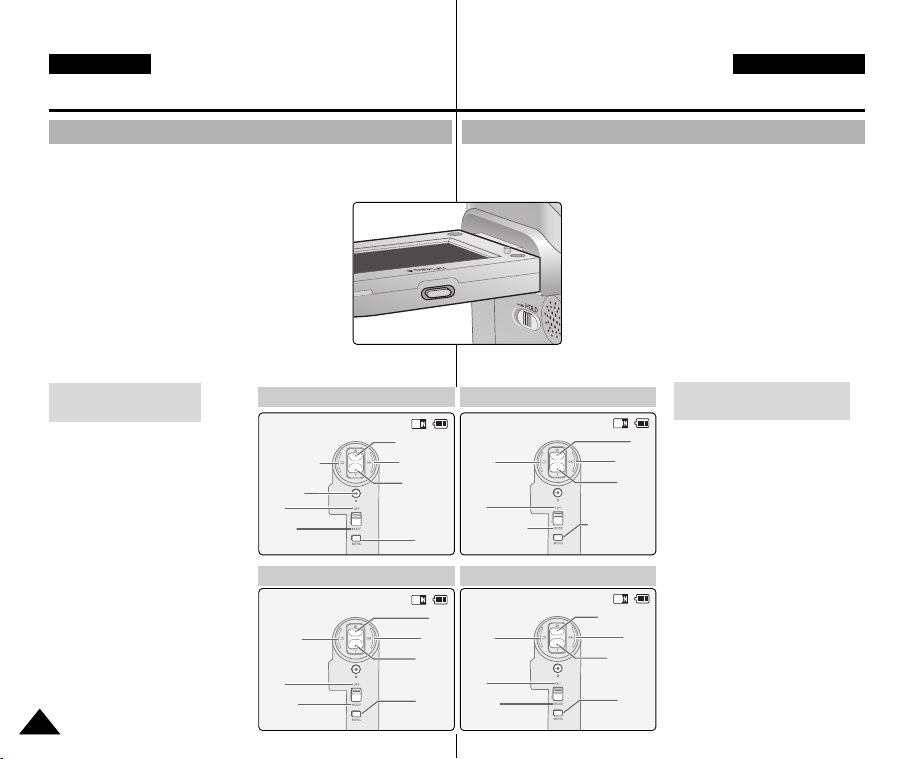
FRANÇAIS
Back
Up
Select
Down
Open/Close
Menu
Off
Close Mode
Selection
Select Mode
Back
Prev./Rew
Play
Next/FF
Menu
Off
Mode
Selection
Play Help
Play Mode
Zoom Out
Play Last
Zoom In
Menu
Record
Off
Record/Capture Help
Mode
Selection
Cancel
Up
Next
Down
Menu
Off
Mode
Selection
Time/Date Dialog Help
Premiers pas
NEDERLANDS
Aan de slag
Bouton DISPLAY
Vous pouvez utiliser différentes fonctions en appuyant sur le bouton
[Display].
1. Déployez l’écran LCD.
2. Déplacez l’interrupteur [Sélecteur de mode]
vers le bas pour allumer le camescope.
◆ L’écran vidéo apparaît.
◆ Vous pouvez sélectionner le mode Video
(Vidéo) ou le mode Previous (Précédent)
comme mode de démarrage dans System
Settings (Réglages système) (voir p. 96).
3. Appuyez sur le bouton [Display].
Si vous appuyez sur le
bouton [Display].
✤ Once (Une fois): les témoins
affichés disparaissent.
✤ Twice (Deux fois): le rétro-
éclairage est désactivé.
✤ 3 times (Trois fois): vous
revenez à l’écran initial.
✤ Maintenez le bouton enfoncé
pendant deux secondes :
L’écran [Aide] correspondant au
mode actif s’affiche.
2828
Record/Capture Help
Time/Date Dialog Help Play Help
De Display toets
Met de [Display] toets kunt u diverse functies instellen.
1. Open het LCD-scherm.
2. Schuif de [Mode Selector] schakelaar
omlaag om de camera aan te zetten.
◆ Het videoscherm verschijnt.
◆ U kunt in de systeeminstellingen aangeven
of de camera start in de Video stand of de
laatst gebruikte stand (zie blz. 96).
3. Druk op de [Display ] toets.
Select Mode Help
Indrukken van de [Display]
toets:
✤ Eenmaal: schermindicators
gaan uit.
✤ Tweemaal:
achtergrondverlichting gaat
uit.
✤ Driemaal: oorspronkelijke
schermweergave
✤ Toets 2 seconden ingedrukt
houden: Het [Help] scherm
van de gekozen
gebruiksstand verschijnt.
Page 29
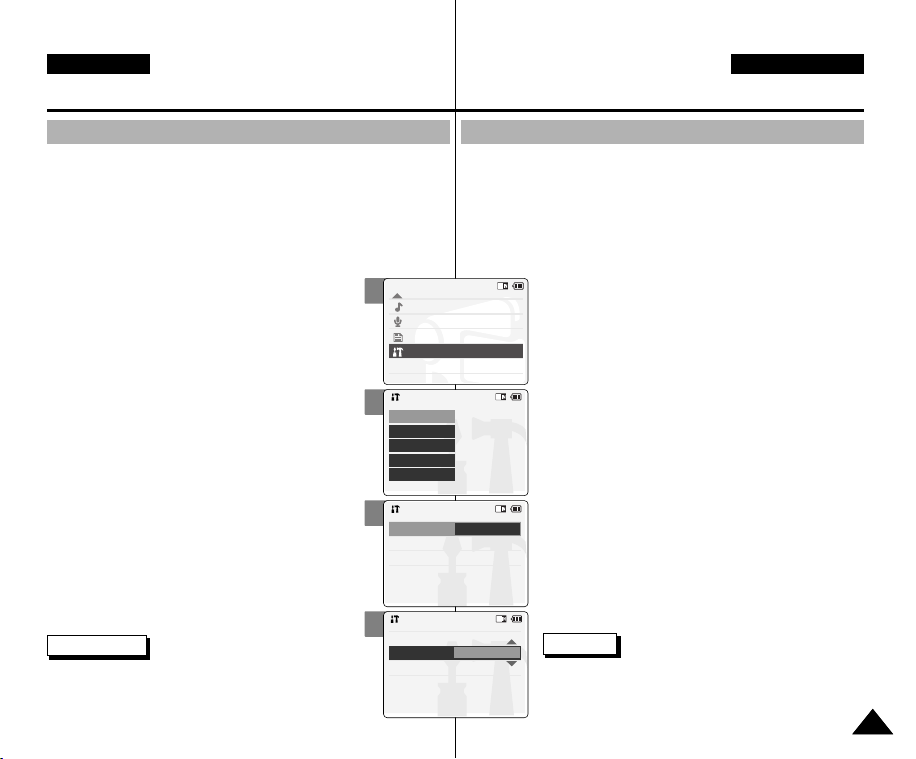
FRANÇAIS
Mode Selection
MP3
Voice Recorder
File Browser
System Settings
Back
System Settings
Date / Time
System
Display
Memory
Back
Settings: Display
Back
LCD Colour
50%
LCD Brightness
20%
Settings: Display
Back
LCD Brightness
20 %
LCD Colour
60 %
Premiers pas
NEDERLANDS
Aan de slag
Réglages de l’écran LCD
Votre CAMESCOPE est équipé d’un écran à affichage à cristaux
liquides, lequel vous permet de voir directement les images que vous
enregistrez ou lisez.
Selon les conditions dans lesquelles vous utilisez votre CAMESCOPE
(en intérieur ou en extérieur, par exemple), vous pouvez régler la
luminosité ou la couleur de l’écran LCD.
1. Déplacez l’interrupteur [Sélecteur de mode]
vers le bas pour allumer le camescope puis
déplacez-le à nouveau vers le bas.
◆ L’écran Sélection de mode s’affiche.
2. Déplacez l’interrupteur [▲ /▼ ] pour sélectionner
System Settings (Réglages système) puis
appuyez sur le bouton [OK].
3. Déplacez l’interrupteur [▲ /▼ ] pour
sélectionner <Display> (Affichage) puis appuyez
sur le bouton [OK].
4. Déplacez l’interrupteur [▲ /▼ ] pour sélectionner
<LCD Brightness> (Luminosité de l’écran LCD)
ou <LCD Colour> (Couleur de l’écran LCD) puis
appuyez sur le bouton [OK].
5. Déplacez l’interrupteur [▲ /▼ ] pour choisir les
réglages de luminosité ou de couleur souhaités
puis appuyez sur le bouton [OK].
◆ Pour plus de détails, reportez-vous aux pages
88-89.
Remarques
✤ Si vous sélectionnez [Retour] dans le menu, le menu
précédent s’affiche.
✤ Si l’écran LCD est trop lumineux, réglez sa luminosité.
2
3
4
5
LCD-scherm instellen
Uw camera beschikt over een LCD (Liquid Crystal Display)
kleurenscherm, waarop u ziet wat u aan het opnemen bent en
vervolgens de gemaakte opnamen kunt weergeven.
Afhankelijk van de omstandigheden waaronder u de camera gebruikt
(bijvoorbeeld binnen of buiten) kunt u de helderheid en kleuren van het
scherm aanpassen.
1. Schuif de [Mode] knop omlaag om de camera
aan te zetten.
Schuif de [Mode] knop nogmaals omlaag.
◆ Het scherm Mode Selection (gebruiksstand
kiezen) verschijnt.
2. Ga met de [▲ /▼ ] toetsen naar System Settings
en druk op de [OK] toets.
3. Ga met de [▲ /▼ ] toets naar <Display > en druk
op de [OK] toets.
4. Ga met de [▲ /▼ ] toets naar < LCD Brightness>
(helderheid) of <LCD Colour> (kleur) en druk op
de [OK] toets.
5. Ga met de [▲ /▼ ] toets naar de gewenste
helderheid of kleurinstelling en druk op de [OK]
toets.
◆ Zie bladzijde 88-89 voor details.
NB
✤ Als u in een menu op [Back] drukt, verschijnt het
vorige menu.
✤ Als het LCD-scherm te helder is, zet u de LCD
Brightness lager.
2929
Page 30
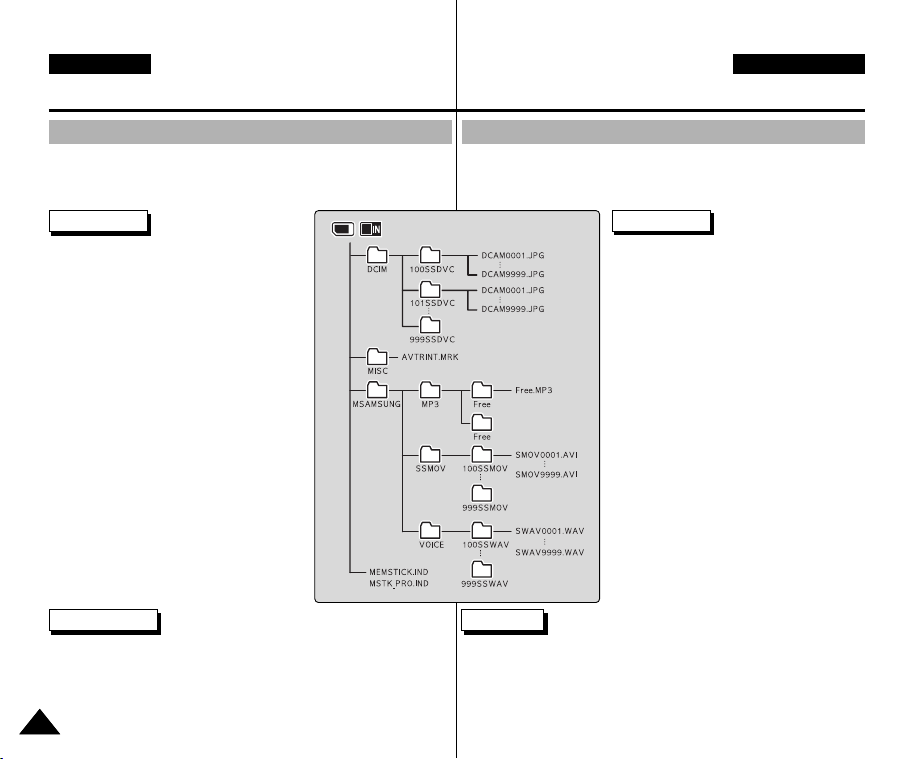
FRANÇAIS
Premiers pas
NEDERLANDS
Aan de slag
Arborescence des dossiers et des fichiers
Les fichiers vidéo et photo sont stockés dans la mémoire interne ou
sur carte Memory Stick ou Memory Stick Pro, comme indiqué cidessous.
Remarques
✤ Reportez-vous à la page 34 pour plus de
détails concernant le Memory Stick.
✤ Vous pouvez stocker des données
générales dans les fichiers et dossiers du
CAMESCOPE.
✤ Le nombre maximal de fichiers est de
9 999 et le nombre maximal de dossiers,
de 999.
✤ DCAM✽✽✽✽.JPG : fichier photo
SMOV✽✽✽✽.AVI : fichier vidéo
SWAV✽✽✽✽.WAV : fichier vocal
✽✽✽✽✽✽✽✽.MP3 : fichier MP3
✤ MISC : stockage des fichiers DPOF.
✤ Ne modifiez pas les noms de fichier ou
de dossier, à l’exception de ‘Free’.
✤ Lorsqu’un fichier ou un dossier porte
l’appellation ‘Free’, vous pouvez la
modifier librement.
✤ Parfois, les enregistrements vidéo que
vous n’avez pas réalisés avec le
camescope ne peuvent être lus.
Avertissement
✤ N’éteignez pas l’appareil lorsque vous êtes en train d’enregistrer,
de lire, d’effacer des fichiers ou de formater le Memory Stick.
✤ Eteignez l’appareil avant d’insérer ou de retirer le Memory stick.
Dans le cas contraire, vous risqueriez de perdre des données.
✤ Sauvegardez les fichiers importants sur un autre support.
3030
Het geheugen is ingedeeld in mappen en bestanden
De video- en fotobestanden worden op de onderstaande manier
bewaard in het interne geheugen of op Memory Stick (Pro)
NB
✤ Zie bladzijde 34 voor meer informatie
over Memory Sticks.
✤ U kunt ook andere gegevensbestanden
en mappen vastleggen in het geheugen.
✤ Er is ruimte voor maximaal 9999
bestanden en 999 mappen.
✤ DCAM✽✽✽✽.JPG: fotobestand
SMOV✽✽✽✽.AVI: videobestand
SWAV✽✽✽✽.WAV: spraakbestand
✽✽✽✽✽✽✽✽.MP3: MP3 bestand
✤ MISC: hierin worden DPOF bestanden
opgeslagen.
✤ Verander geen namen van bestanden of
mappen, behalve 'Free'.
✤ Van bestanden en mappen aangeduid
met 'Free' kunt u de naam zelf bepalen.
✤ Het kan voorkomen dat videobestanden
die niet met deze camera zijn gemaakt,
niet kunnen worden weergegeven op de
camera.
Let op
✤ Zet de camera niet uit terwijl u bestanden opneemt, weergeeft of
verwijdert of terwijl u een Memory Stick formatteert.
✤ Zet de camera uit voordat u een Memory Stick plaatst of verwijdert
om te voorkomen dat u gegevens kwijtraakt.
✤ Bewaar belangrijke bestanden op meer dan 1 plaats.
Page 31

FRANÇAIS
Premiers pas
Aan de slag
NEDERLANDS
NEDERLANDS
Capacité et durée d’enregistrement
Durée maximale d’enregistrement vidéo
Support
Mémoire
interne
Memory
Stick
Memory
Stick Pro
Capacité
512Mo(VP-X105(L))
1Go(VP-X110(L))
32Mo
64Mo
128Mo
256Mo
512Mo
1Go
Extra
352
environ 21min
environ 10min
environ 44min
environ 22min
X
X
X
environ 10min
environ 20min
environ 10min
environ 42min
environ 21min
environ 5min
Avertissement
✤ Le taux de compression est modifié automatiquement en fonction des
images enregistrées. La durée et la capacité d’enregistrement
maximales peuvent être modifiées dans ‘Video Record’
(Enregistrement de vidéo).
✤ Il se peut que vous ne puissiez pas enregistrer ou lire des fichiers
vidéo de façon normale si vous utilisez un Memory Stick d’une
capacité supérieure à 1Go.
✤ Vous pouvez enregistrer des fichiers vidéo d’une taille de
720/Normale, 352/Normale et 352/Supérieure sur un Memory Stick ; la
qualité n’est cependant pas garantie.
✤ Si vous enregistrez des fichiers vidéo de qualité Normale (352/720)
dans la mémoire interne, une carte Memory Stick ou une carte
Memory Stick Pro, la durée d’enregistrement est rallongée mais la
vidéo peut être de moins bonne qualité.
✤ La durée et la capacité d’enregistrement peuvent varier si vous
stockez vos fichiers vidéo sur une carte Memory Stick ou Memory
Stick Pro dont certains secteurs sont défectueux.
720
X
X
X
Supérieure
352
environ 32min
environ 16min
environ 66min
environ 33min
environ 2min
environ 4min
environ 8min
environ 15min
environ 7min
environ 31min
environ 15min
environ 63min
environ 31min
720
X
X
X
Normale
352
environ 65min
environ 32min
environ 132mi.
environ 66min
environ 4min
environ 2min
environ 8min
environ 4min
environ 16min
environ 8min
environ 30min
environ 15min
environ 62min
environ 31min
environ126min
environ 63min
720
Opnameduur en capaciteit
Opnameduur video
Zeer fijn
1 GB
(Super Fine)
352
circa 21 min.
circa 44 min.
X
X
X
circa 10 min.
circa 20 min.
circa 42 min.
720
circa 10 min.
circa 22 min.
circa 5 min.
circa 10 min.
circa 21 min.
Geheuge
ntype
Intern
geheugen
Memory
Stick
Memory
Stick Pro
Capaciteit
512MB(VP-X105(L))
1GB(VP-X110(L))
32 MB
64 MB
128 MB
256 MB
512 MB
Let op
✤ De datacompressie wordt automatisch aangepast, afhankelijk van de
opgenomen beelden; de maximale opnameduur en-capaciteit kunnen
worden veranderd bij ‘Video Record’ (video-opname).
✤ Het kan voorkomen dat u normale videobestanden niet kunt opnemen
of weergeven bij gebruik van een Memory Stick van meer dan 1 GB.
✤ U kunt videobestanden opnemen op de Memory Stick op 720/Normal,
352/Normal of 352/Fine maar de kwaliteit wordt dan niet
gegarandeerd.
✤ Als u videobestanden op een kwaliteit van Normal(352/720) opneemt
in het interne geheugen of op een Memory Stick (Pro), wordt de
maximale opnameduur groter maar kan de kwaliteit van de opname
lager zijn dan bij andere kwaliteitsinstellingen.
✤ De opnameduur en -capaciteit hangen verder af van eventuele “bad
sectors” (onbruikbare gedeelten van het geheugen) op een Memory
Stick of Memory Stick Pro.
X
X
X
Fijn (Fine)
352
circa 32 min.
circa 66 min.
circa 2 min.
circa 4 min.
circa 8 min.
circa 15 min.
circa 31 min.
circa 63 min.
720
circa 16 min.
circa 33 min.
X
X
X
circa 7 min.
circa 15 min.
circa 31 min.
Normaal (Normal)
352
720
circa 65 min.
circa 32 min.
circa 132 min.
circa 66 min.
circa 4 min.
circa 2 min.
circa 8 min.
circa 4 min.
circa 16 min.
circa 8 min.
circa 30 min.
circa 15 min.
circa 31 min.
circa 62 min.
circa 126 min.
circa 63 min.
3131
Page 32

FRANÇAIS
Premiers pas
Nombre de photos
Support
Mémoire interne
Memory Stick
Memory Stick
Pro
Durée maximale d’un enregistrement vocal
Support
Mémoire interne
Memory Stick
Memory Stick
Pro
Remarques
✤ Les durées et capacités d’enregistrement sont approximatives.
✤ Vous pouvez formater votre Memory Stick à partir du CAMESCOPE
(voir p. 101).
✤ Ne formatez pas une carte Memory Stick ou Memory Stick Pro sur un
ordinateur.
✤
Les durées d’enregistrement et nombres de photos indiqués correspondent
à des valeurs maximales obtenues en utilisant une seule fonction.
Dans la réalité, l’utilisation de plusieurs fonctions réduit ces valeurs.
✤ Si vous activez le flash, le nombre de photos que vous pourrez prendre
sera inférieur à la valeur du tableau.
✤ Pour formater une carte Memory Stick ou Memory Stick Pro, utilisez le
logiciel prévu à cet effet sur le CD livré avec le camescopeéscope.
3232
Capacité
512Mo
1Go
32Mo
64Mo
128Mo
256Mo
512Mo
1Go
Capacité
512Mo
1Go
32Mo
64Mo
128Mo
256Mo
512Mo
1Go
Qualité
800✕600
environ 5019
environ 9803
environ 313
environ 627
environ 1254
environ 2509
environ 5019
environ 9803
Durée
environ
8 h
environ
18h
environ 33min
environ
1 h
environ
2 h
environ
4 h
environ
8 h
environ
17 h
640✕480
environ 8258
environ 16129
environ 516
environ 1032
environ 2064
environ 4129
environ 8258
environ 16129
NEDERLANDS
Aan de slag
Aantal vast te leggen foto’s
Geheugentype
Intern geheugen
Memory Stick
Memory Stick
Pro
Opnameduur spraak
Geheugentype
Intern geheugen
Memory Stick
Memory Stick
Pro
NB
✤ De opgegeven opnameduur en -capaciteit zijn benaderingen.
✤ U kunt de Memory Stick met de camera formatteren (zie bladzijde 101).
✤ Formatteer een Memory Stick of Memory Stick Pro liever niet met de PC.
✤ De opgegeven opnameduur en aantal foto’s zijn maximumwaarden bij
gebruik van een enkele functie.
✤ In werkelijkheid kan de aangegeven capaciteit lager uitkomen doordat
er vaak meer functies worden gebruikt.
✤ Als u toch een Memory Stick of Memory Stick Pro met de PC wilt
formatteren, maak dan gebruik van het programma Memory Stick
Formatter op de meegeleverde software-cd.
Capaciteit
512MB
1GB
32MB
64MB
128MB
256MB
512MB
1GB
Capaciteit
512MB
1GB
32MB
64MB
128MB
256MB
512MB
1GB
800✕600
circa 5019
circa 9803
circa 313
circa 627
circa 1254
circa 2509
circa 5019
circa 9803
Tijd
circa 8 uur
circa 18 uur
circa 33 min.
circa 1 uur
circa 2 uur
circa 4 uur
circa 8 uur
circa 17 uur
Kwaliteit
640✕480
circa 8258
circa 16129
circa 516
circa 1032
circa 2064
circa 4129
circa 8258
circa 16129
Page 33

FRANÇAIS
Mode Selection
MP3
Voice Recorder
File Browser
System Settings
Back
System Settings
Date / Time
System
Display
Memory
Back
Memory Space
Back
Format
Internal
357MB/493MB
Settings: Memory
Storage Type Internal
Back
Format
Internal
Settings: Memory
Storage Type External
Memory Space
357MB/493MB
Premiers pas
NEDERLANDS
Aan de slag
Choix du type de mémoire
Vous pouvez sélectionner le type de mémoire :
interne ou externe (Memory Stick, Memory Stick
Pro). Le Memory Stick
est un accessoire disponible en option. Les fichiers
vidéo et photo sont stockés, par défaut, dans la
mémoire interne.
1. Insérez le Memory Stick (voir p. 34).
2. Déplacez l’interrupteur [Sélecteur de mode]
vers le bas pour allumer le camescope puis
déplacez-le à nouveau vers le bas.
◆ L’écran Sélection de mode s’affiche.
3. Déplacez l’interrupteur [▲ /▼ ] pour
sélectionner System Settings (Réglages
système) puis appuyez sur le bouton [OK].
4. Déplacez l’interrupteur [▲ /▼ ] pour
sélectionner <Memory> (Mémoire) puis
appuyez sur le bouton [OK].
5. Déplacez l’interrupteur [▲ /▼ ] pour
sélectionner <Storage Type> (Type de
stockage) puis appuyez sur le bouton [OK].
6. Déplacez l’interrupteur [▲ /▼ ] pour
sélectionner le type voulu puis appuyez sur
le bouton [OK].
◆ Vous pouvez sélectionner la mémoire
externe ou la mémoire interne.
Remarque
✤ Si vous insérez une carte Memory Stick ou
Memory Stick Pro, l’écran de sélection du type de
mémoire s’affiche automatiquement.
Geheugentype kiezen
U kunt aangeven welk type geheugen u wilt gebruikten - intern of
extern (Memory Stick, Memory Stick Pro).
3
4
5
6
De Memory Stick is als optie verkrijgbaar.
De video- en fotobestanden worden standaard in het
interne geheugen opgeslagen.
1. Doe de Memory Stick in de camera
(zie bladzijde 34).
2. Schuif de [Mode] knop omlaag om de camera
aan te zetten.
Schuif de [Mode] knop nogmaals omlaag.
◆ Het scherm Mode Selection (gebruiksstand
kiezen) verschijnt.
3. Ga met de [▲ /▼ ] toetsen naar System
Settings en druk op de [OK ] toets.
4. Ga met de [▲ /▼ ] toetsen naar <Memory >
(geheugen) en druk op de [OK] toets.
5. Ga met de [▲ /▼ ] toets naar <Storage Type>
(geheugentype) en druk op de [OK] toets.
6. Ga met de [▲ /▼ ] toets naar het gewenste
geheugentype en druk op de [OK] toets.
◆ U kunt kiezen uit External (memory stick) of
Internal (intern) geheugen.
NB
✤ Wanneer u een Memory Stick of Memory Stick Pro
plaatst, verschijnt automatisch een
geheugenkeuzescherm.
3333
Page 34

FRANÇAIS
BLC
Video Record
00:16 / 24:32
SF / 720
OK
Cancel
External memory inserted.
Do you want to change
memory to external?
H
O
LD
HO
LD
Premiers pas
NEDERLANDS
Aan de slag
Memory Stick
Insertion d’un Memory Stick
1. Déployez l’écran LCD.
2. Relevez le couvercle du logement du Memory Stick.
3. Insérez le Memory Stick dans son logement jusqu’à ce que vous
entendiez un léger déclic.
4. Rabattez le couvercle.
Avertissement :
◆ Si vous sélectionnez <OK>, le type de mémoire bascule vers
◆ Si vous insérez une carte Memory Stick verrouillée, l’icône
Ejection d’un Memory Stick
1. Déployez l’écran LCD.
2.
Relevez le couvercle du logement du Memory Stick.
3.
Poussez légèrement le Memory Stick vers l’intérieur afin qu’il
s’éjecte.
4. Sortez le Memory Stick de son logement et rabattez le couvercle.
Remarques
✤ N’exercez pas de pression trop forte lorsque vous insérez ou retirez le
Memory Stick.
✤ N'éteignez pas l'appareil lorsque vous êtes en train d'enregistrer, de
lire, d'effacer des fichiers ou de formater le Memory Stick.
✤ Eteignez l’appareil avant d’insérer ou de retirer le Memory stick.
Dans le cas contraire, vous risqueriez de perdre des données.
✤ Ne laissez pas le Memory Stick à proximité d’un appareil générant un
champ électromagnétique puissant.
✤ Evitez tout contact entre des pièces métalliques et les broches du
Memory Stick.
✤ Ne pliez pas le Memory Stick.
✤ Conservez les cartes Memory Stick retirées du CAMESCOPE dans un
boîtier de protection afin d’éviter les décharges statiques.
✤ Une mauvaise utilisation, l’électricité statique, un bruit électrique ou
une réparation peut entraîner la perte ou la modification des
informations stockées sur la carte. Sauvegardez les fichiers importants
sur un autre support.
✤ Nous n’assumons aucune responsabilité quant aux pertes de données
dues à une utilisation non conforme.
3434
(Accessoires en option)
L’écran n’apparaît que si le Memory Stick est inséré et
que l'appareil est en marche.
‘External’ (Externe) et si vous sélectionnez ‘Cancel’
(Annuler), les fichiers sont systématiquement stockés dans
la mémoire interne.
[ ] s’affiche à côté du témoin du type de mémoire.
✤ Memory Stick et sont des marques
déposées de Sony Corporation.
✤ Tous les autres noms de produit mentionnés
dans le présent document sont susceptibles
d'être des appellations commerciales et
marques déposées appartenant à leurs
propriétaires respectifs. La mention TM n’est pas
systématiquement reproduite dans ce manuel.
Gebruik van de Memory Stick (optie)
The Memory Stick View
Terminals
Write-protect
Switch
Memory Stick plaatsen
1. Open het LCD-scherm.
2. Open het klepje van de Memory Stick aansluiting.
3. Schuif de Memory Stick in de aansluiting tot hij zachtjes
vastklikt.
4. Sluit het klepje van de aansluiting.
Voorzichtig: Dit scherm verschijnt als de Memory Stick wordt geplaatst
terwijl de camera aanstaat.
◆ Als u <OK> kiest, verandert het geheugentype in
‘External’; als u ‘Cancel’ kiest, komen alle bestanden
in het interne geheugen.
◆ Als u een Memory Stick plaatst die tegen schrijven is
beveiligd, verschijnt het pictogram naast de
geheugentype-indicator.
Memory Stick verwijderen
1. Open het LCD-scherm.
2. Open het klepje van de Memory Stick aansluiting.
3. Duw de Memory Stick een klein stukje in, waarna hij naar
buiten komt.
4. Haal de Memory Stick uit de aansluiting en sluit het klepje.
NB
✤ Gebruik geen overdreven kracht om de Memory Stick te
plaatsen of verwijderen.
✤ Zet de camera niet uit tijdens opnemen/weergeven/wissen van
bestanden of formatteren van een Stick.
✤ Zet de camera uit voordat u een Memory Stick plaatst of
verwijdert om gegevensverlies te voorkomen.
✤ Houd de Memory Stick uit de buurt van sterke
elektromagnetische velden/apparaten.
✤ Zorg dat er geen metalen voorwerpen in aanraking komen met
de contactpunten van de Memory Stick.
✤ Memory Stick niet buigen.
✤ Bewaar memory Sticks altijd in een zacht, antistatisch mapje.
✤ De gegevens op een Memory Stick kunnen veranderen of
verloren gaan als gevolg van onjuist gebruik, statische
elektriciteit, elektrische ruis en reparatie. Bewaar belangrijke
bestanden op meer dan 1 plaats.
✤ Samsung is niet aansprakelijk voor gegevensverlies.
✤ Memory Stick en zijn
handelsmerken van Sony Corporation.
✤ Alle andere genoemde productnamen
kunnen (geregistreerde) handelsmerken
zijn, ook als niet overal in de
gebruiksaanwijzing de aanduiding “TM”
is opgenomen.
Page 35

FRANÇAIS
Premiers pas
NEDERLANDS
Aan de slag
Sélection des modes et des menus
Vous pouvez sélectionner les modes et menus comme indiqué
ci-dessous. Il y a deux façons de sélectionner un menu. Choisissez
celle qui vous convient le mieux.
Sélection de mode
1. Déplacez le [Mode Selector] <[Sélecteur de mode]> vers le bas
pour allumer le CAM puis déplacez-le à nouveau vers le bas.
2. Déplacez l’interrupteur [▲ /▼ ] pour sélectionner le mode
souhaité et appuyez sur le bouton [OK].
Sélection de menu
1. Appuyez sur le bouton [Menu] après avoir sélectionné le
mode souhaité.
2. Déplacez l’interrupteur [▲ /▼ ] pour sélectionner le menu
souhaité et appuyez sur le bouton [OK].
MANIPULATION SPÉCIALE
1. Appuyez sur le bouton [Menu] pendant deux
secondes.
◆ L’écran de menu du mode sélectionné
s’affiche.
Remarque
✤ Le manuel d’utilisation ne décrit que la première façon de réaliser
une opération.
Il peut exister une autre façon, que vous jugerez plus pratique,
d’utiliser votre CAMESCOPE.
Gebruiksstand en menukeuze
U kunt de gebruiksstand en het menu als volgt kiezen.
Er zijn 2 manieren om het menu te kiezen; gebruik de manier die u het
prettigst vindt.
Stand kiezen
1. Schuif de [Mode] knop omlaag om de camera aan te zetten.
Schuif de [Mode] knop nogmaals omlaag.
2. Ga met de [ ▲ /▼ ] toetsen naar de gewenste stand en druk op
de [OK] toets.
Menu kiezen
1. Selecteer de gewenste stand en druk op de [Menu] toets.
2. Selecteer met de [ ▲ /▼ ] toetsen het gewenste menu en druk
op de [OK] toets.
BIJZONDERE FUNCTIE
1. Houd de [Menu ] toets 2 seconden ingedrukt.
◆ Het menuscherm van de gekozen stand
verschijnt.
NB
✤ De gebruiksaanwijzing geeft meestal maar één manier aan om
een functie uit te voeren.
In de praktijk zult u ontdekken dat er soms meer manieren zijn; u
kunt dan zelf bepalen welke u het handigst vindt.
3535
Page 36

FRANÇAIS
NEDERLANDS
Gebruiksstand
1
1
3636
Mode Vidéo
Enregistrement........................................................................37
Enregistrement .....................................................................37
Zoom avant et arrière...........................................................38
Réglage de l’entrée vidéo ................................................... 39
Lecture .....................................................................................40
Lecture sur l’écran LCD........................................................40
Options liées aux fichiers......................................................42
Suppression de fichiers vidéo ..............................................42
Verrouillage de fichiers vidéo ...............................................43
Copie de fichiers vidéo.........................................................44
Option PB (lecture)...............................................................45
Réglage des diverses fonctions ...........................................46
Taille des fichiers vidéo ........................................................46
Qualité des fichiers vidéo .....................................................47
Mise au point ........................................................................48
EIS (stabilisateur électronique d’image) ..............................49
Balance des blancs ..............................................................50
Fonction Program AE
(exposition automatique programmable) .............................51
Fonction BLC (compensation de contre-jour)......................52
Effets spéciaux .....................................................................53
Zoom numérique ..................................................................54
Remarque
✤ Vous pouvez régler l’heure et la date en allant dans Réglages
système. Reportez vous aux pages 90-91.
1
1
Opname (Record)....................................................................37
Weergave (Play) ......................................................................40
Met bestanden werken (File Options) ..................................42
Diverse functies instellen (Settings) ....................................46
Video
Opnemen ..............................................................................37
In- en uitzoomen...................................................................38
Video In instellen ................................................................. 39
Afspelen op het LCD-scherm...............................................40
Videobestanden verwijderen................................................42
Videobestanden beveiligen ..................................................43
Videobestanden kopiëren.....................................................44
PB-optie instellen..................................................................45
Resolutie videobestanden instellen (Size)...........................46
Kwaliteit/compressie videobestanden instellen (Quality).....47
Scherpstelling instellen (Focus) ...........................................48
Beeldstabilisator instellen (EIS)............................................49
Witbalans instellen (White Balance) ....................................50
Belichtingsprogramma instellen (Program AE)....................51
Tegenlichtcompensatie instellen (BLC)................................52
Effect instellen.......................................................................53
Digitale zoom instellen .........................................................54
NB
✤ U kunt de tijd en de datum instellen bij System Settings.
Zie bladzijde 90-91.
Page 37

FRANÇAIS
BLC
Video Record
00:00 / 10:57 STBY
SF / 720
BLC
Video Record
SF / 720
00:16 / 10:50 REC
BLC
Video Record
00:16 / 10:41
SF / 720
STBY
Video Record
STBY
Mode Vidéo –Enregistrement
NEDERLANDS
Gebruiksstand Video: Opname (Record)
Enregistrement
Vous pouvez enregistrer des personnes ou des objets en mouvement
et les stocker dans la mémoire.
Reportez-vous à la page 108 pour l’enregistrement vidéo à l’aide du
module caméra externe. (VP-X105L/X110L uniquement)
1. Déplacez l’interrupteur [Sélecteur de mode]
vers le bas pour allumer le camescope.
◆ L’écran Enregistrement de vidéo apparaît.
◆ Vous pouvez sélectionner le mode Vidéo ou le
mode Précédent comme mode de démarrage
dans le menu Réglages système (voir p. 96).
2. Appuyez sur le bouton [Enr./Arrêt] pour
commencer l’enregistrement.
◆ Le témoin [ ● REC] s’affiche sur l’écran LCD.
◆ Le compteur de temps écoulé s’affiche et
l’enregistrement commence.
3. Appuyez de nouveau sur le bouton [Enr./Arrêt]
pour arrêter l’enregistrement.
◆ L’enregistrement s’arrête et le camescope
est prêt pour un nouvel enregistrement.
4. Déplacez l’interrupteur [Sélecteur de mode]
vers le haut pour éteindre le camescope.
Remarques
✤ Si vous appuyez sur le bouton [Enregistrer]
pendant moins d’une seconde, l’enregistrement
ne débutera pas.
✤ Si la fonction Extinction automatique est activée,
le camescope se met automatiquement hors
tension au bout de cinq minutes.
✤ Retirez la batterie à la fin de l’enregistrement afin
d’éviter toute consommation inutile d’énergie.
✤ Vous pouvez vérifier la durée de l’enregistrement.
1
2
3
Elapsed time Remaining time
Opnemen
U kunt bewegende beelden van personen en andere onderwerpen
opnemen en in het geheugen opslaan.
Meer informatie over het filmen met de externe cameramodule vindt u
op pagina 108. (alleen VP-X105L/X110L)
1. Schuif de [Mode] knop omlaag om de camera
aan te zetten.
◆ Het video-opnamescherm verschijnt
(Video Record).
◆ U kunt in de systeeminstellingen aangeven of
de camera start in de Video stand of de
laatst gebruikte stand (zie blz. 96).
2. Druk op de opnametoets om de opname te
starten.
◆ De indicator [ ● REC] verschijnt in het LCD-
scherm.
◆ De opnametijd wordt getoond en de opname
begint.
3. Druk opnieuw op de opnametoets om de
opname te beëindigen.
◆ De opname wordt beëindigd en de camera
staat klaar voor een volgende opname.
4. Schuif de [Mode] knop omlaag om de camera
uit te zetten.
NB
✤
Als u binnen 1 seconde nogmaals op de
opnametoets drukt, wordt de opname niet vastgelegd.
✤ Als de functie ‘automatisch uitschakelen’ (Auto
Shut Off) aan staat, gaat de camera na 5
minuten automatisch uit.
✤ Verwijder de batterij wanneer u klaar bent met
00:00 / 10:57
opnemen om te voorkomen dat hij onnodig
lading verliest.
✤ U kunt de opnameduur op het scherm aflezen:
3737
Page 38

FRANÇAIS
BLC
Video Record
SF / 720
00:16 / 10:50 REC
BLC
Video Record
SF / 720
00:16 / 10:50 REC
BLC
Video Record
SF / 720
00:16 / 10:50 REC
Mode Vidéo –Enregistrement
NEDERLANDS
Gebruiksstand Video: Opname (Record)
Zoom avant et arrière
Le zoom vous permet de modifier la taille du sujet filmé.
1. Déplacez l’interrupteur [Sélecteur de mode]
vers le bas pour allumer le camescope.
◆ Vous pouvez sélectionner le mode Vidéo ou le mode
Précédent comme mode de démarrage dans le menu
Réglages système (voir p. 96).
2. Appuyez sur le bouton [Enr./Arrêt]
pour commencer l’enregistrement.
Déplacez l’interrupteur
[ ▲ /▼ ] vers le haut pour
zoomer vers l’arrière.
● Le sujet paraît
s’éloigner lorsque vous
zoomez vers l’arrière.
Déplacez l’interrupteur
[ ▲ /▼ ] vers le bas pour
zoomer vers l’avant.
● Le sujet semble se
rapprocher lorsque
vous zoomez vers
l’avant.
Remarques
✤ L’utilisation fréquente du zoom peut accélérer l’épuisement de la
batterie.
✤ Reportez-vous à la page 54 pour plus d’informations sur le zoom
3838
numérique.
Zoom Out
Zoom In
In- en uitzoomen
Door in- of uit te zoomen vergroot of verkleint u uw onderwerp.
1. Schuif de [Mode] knop omlaag om de camera aan te zetten.
◆ U kunt in de systeeminstellingen aangeven of de camera start
in de Video stand of de laatst gebruikte stand (zie blz. 96).
2. Druk op de opnametoets om de
opname te starten.
Druk op de [ ▲ /▼ ] toets
om uit te zoomen.
● Het onderwerp lijkt
verder weg wanneer u
uitzoomt.
Druk op de [▲ / ▼ ] toets
om in te zoomen.
● Het onderwerp lijkt
dichterbij wanneer u
inzoomt.
NB
✤ Regelmatig gebruik van de zoomfunctie kan leiden tot een hoger
energiegebruik waardoor de batterij eerder leeg is.
✤ Zie ook bladzijde 54 voor de digitale zoomfunctie.
Page 39

FRANÇAIS
Video Record
00:16 / 10:41
SF / 720
STBY
Play
Record
Video In
Settings
Back
Video Record
00:16 / 10:41
SF / 720
STBY
Play
Record
Video In
Settings
Back
External Camera
Normal
Choose the type of
line-in source.
External
00:16 / 10:41
SF / 704
STBY
Mode vidéo : Enregistrement
NEDERLANDS
Gebruiksstand Video : Opnemen
Réglage de l’entrée vidéo
La fonction Entrée vidéo ne fonctionne qu’en mode Vidéo.
Le réglage de l’entrée vidéo vous permet d’enregistrer un signal à
partir d’une source externe ou d’un module *caméra externe et de
l’afficher sur l’écran LCD. De la même façon, vous pouvez rediriger
une vidéo ou une image vers des périphériques externes à des fins
d'enregistrement ou de lecture.
1. Déplacez le [Mode Selector]<[Sélecteur de
mode]> vers le bas pour allumer le CAM.
◆ L’écran Enregistrement de vidéo apparaît.
2. Appuyez sur le bouton [Menu] et déplacez
l’interrupteur [▲ /▼ ].
Appuyez sur le bouton [OK] après avoir
sélectionné <Video In> <Entrée vidéo>.
3. Le message (Choisissez le type d’entrée)
s’affiche. Déplacez le commutateur [▲ /▼ ]
pour sélectionner <External Camera>
<Caméra externe> lorsque vous utilisez la
*caméra externe ou <Normal> <Normal>
lorsque vous n’utilisez que le caméscope,
puis appuyez sur le bouton [OK].
Si *<External Camera > <Caméra externe> est
sélectionnée, (Externe) apparaît à l’écran.
Si <Normal> <Normal> est sélectionné, (Normal)
apparaît à l’écran.
*:VP-X105L/X110L uniquement
Remarque
✤ Le bouton [Record/Stop] ne fonctionne pas lorsque le module de
caméra externe est raccordé. (VP-X105L/X110L uniquement)
2
3
3
Video In instellen
De Video In functie werkt alleen in de videostand.
Met behulp van de Video In instellingen kunt u signalen die afkomstig
zijn van externe bronnen of de *externe cameramodule opnemen en
via het LCD-scherm weergeven.
Ook kunt u uw video-opnamen of digitale foto’s naar externe
apparaten overbrengen en weergeven.
1. Schuif de [Mode] knop omlaag om de camera
aan te zetten.
◆ Het video-opnamescherm verschijnt.
2. Druk op de [Menu] toets en selecteer met de
[ ▲ /▼ ] toetsen <Video In>.
Druk op de [OK] toets.
3. De melding “Choose the type of line-in
source” verschijnt.
Selecteer met de [ ▲ /▼ ] toetsen <External
Camera> wanneer u de *externe camera
gebruikt of <Normal> als u alleen de
camcorder gebruikt en druk op de [OK] toets.
Als u *<External Camera> heeft geselecteerd,
verschijnt “External” op het scherm.
Als u <Normal> heeft geselecteerd, verschijnt
“Normal” op het scherm.
*:alleen VP-X105L/X110L
NB
✤ Als de externe cameramodule is aangesloten,
werkt de [Record/Stop] toets van de camcorder
niet. (alleen VP-X105L/X110L)
3939
Page 40

FRANÇAIS
BLC
Video Record
00:16 / 10:41
SF / 720
STBY
Video Record
00:16 / 10:41
SF / 720
STBY
Play
Record
Video In
Settings
Back
Video Play 100-0056
00:01 / 00:16
Video Play 100-0056
Mode Vidéo –Lecture
NEDERLANDS
Gebruiksstand Video: Weergave (Play)
Lecture sur l’écran LCD
Il est pratique de pouvoir visionner les fichiers vidéo sur l’écran LCD
dans presque n’importe quelle situation (par exemple en voiture, à
l’intérieur ou à l’extérieur).
1. Déplacez l’interrupteur [Sélecteur de
mode] vers le bas pour allumer le camescope.
◆ L’écran Enregistrement de vidéo apparaît.
◆ Vous pouvez sélectionner le mode Vidéo ou le
mode Précédent comme mode de démarrage
dans Réglages système (voir p. 96).
2. Appuyez sur le bouton [Menu] et déplacez
l’interrupteur [▲ /▼ ].
Appuyez sur le bouton [OK] après avoir
sélectionné <Play> (Lecture).
3. Aidez-vous de l’interrupteur [ ▲ /▼ ] pour
trouver le fichier vidéo que vous voulez lire.
◆ Chaque fois que vous actionnez l’interrupteur
[ ▲ /▼ ], le cadre se déplace horizontalement.
◆ Chaque fois que vous appuyez sur le bouton
[+]/[ - ], vous passez à la page (six cadres)
suivante ou précédente.
4. Appuyez sur le bouton [OK] pour lire le
fichier vidéo de votre choix.
◆ Chaque pression sur le bouton [OK] permet
alternativement de lire le fichier ou de faire un
arrêt sur image.
4040
5. Appuyez à nouveau sur le bouton [OK] pour
interrompre l’enregistrement.
1
2
3
4
Afspelen op het LCD-scherm
U kunt uw video-opnamen op het LCD-scherm weergeven wanneer en
waar u maar wilt - in de auto, binnen, buiten, etc.
1. Schuif de [Mode] knop omlaag om de camera
aan te zetten.
◆ Het video-opnamescherm verschijnt (Video
Record).
◆ U kunt in de systeeminstellingen aangeven
of de camera start in de Video stand of de
laatst gebruikte stand (zie blz. 96).
2. Druk op de [Menu] toets en ga met de [▲ /▼ ]
toetsen naar <Play>.
Druk vervolgens op de [OK] toets.
3. Zoek met de [▲ / ▼ ] toetsen het gewenste
videobestand op.
◆ Iedere keer dat u op de [ ▲ /▼ ] toets drukt,
gaat u naar de volgende miniatuurweergave.
◆ Iedere keer dat u op de [+]/[ - ] toets drukt,
verschijnt de volgende pagina met 6
miniatuurweergaven.
4. Druk op de [OK] toets om het gekozen
videobestand af te spelen.
◆ U kunt nu met de [OK] t o e t s omschakelen
tussen weergave en pauze.
5. Om de weergave te onderbreken, drukt u op
de [OK] toets.
Page 41

FRANÇAIS
00:01 / 00:16
Video Play 100-0056
00:01 / 00:16
Video Play 100-0056
Mode Vidéo –Lecture
Bouton et interrupteur utilisés pendant la lecture d’un fichier vidéo
Button [OK]: lecture ou suspension de la lecture du fichier vidéo
Interrupteur [▲ ]: En mode Video record (Enregistrement de
Interrupteur [▼ ]: En mode Video Record (Enregistrement de
Réglage du volume sonore
1. Appuyez sur le bouton [OK] pour lire le
fichier vidéo.
2. Appuyez sur le bouton [+] pour monter
le volume.
◆ Chaque fois que vous appuyez sur le bouton
[+], le volume augmente d’un cran et le son
devient plus fort.
◆ L’échelle du volume sonore disparaît après une
à deux secondes.
3. Appuyez sur le bouton [-] pour diminuer le son.
Chaque fois que vous appuyez sur le bouton [-], le
◆
volume diminue d’un cran et le son devient moins fort.
◆ L’échelle du volume sonore disparaît après une à
deux secondes.
Remarques
✤ L’échelle de réglage du volume sonore comporte 10 paliers.
✤ Vous pouvez également lire les fichiers vidéo sur un écran de
télévision en connectant le camescope à un téléviseur (voir p. 112).
✤ Vous devez installer Image Mixer pour lire sur votre ordinateur les
fichiers vidéo enregistrés à l’aide de votre CAM.
vidéo): appuyez pour retourner au fichier
précédent ; appuyez et maintenez enfoncé pour
utiliser la fonction RPS (retour rapide) (vitesses
: x2 ➝ x4 ➝ x8 ➝ x16 ➝ x32 ➝ x64 ➝ x128).
vidéo) : appuyez pour passer au fichier suivant ;
appuyez et maintenez enfoncé pour utiliser la
fonction FPS (avance rapide). (vitesses : x2 ➝
x4 ➝ x8 ➝ x16 ➝ x32 ➝ x64 ➝ x128).
En mode Video Play (Lecture de vidéo) :
Appuyez sur le bouton et maintenez-le enfoncé
pour lire à vitesse lente en mode Pause.
Appuyez pour vous déplacer
vers le cadre suivant en Pause.
1
2
NEDERLANDS
Gebruiksstand Video: Weergave (Play)
Tijdens opname/weergave van een videobestand beschikt u over
de volgende toetsen:
[OK] toets: weergave pauzeren/voortzetten
[▲ ] toets: In opnamestand: indrukken om naar het vorige
[▼ ] toets: In opnamestand: indrukken om naar het volgende
✤ U kunt het volume in 10 stappen instellen.
✤ U kunt videobestanden ook op een tv afspelen door de camera op
✤ Om met de camcorder opgenomen videobestanden op uw pc af te
bestand te gaan. Ingedrukt houden om terug te
spoelen met beeld (RPS).
Snelheid: x2 ➝ x4 ➝ x8 ➝ x16 ➝ x32 ➝ x64 ➝ x128
bestand te gaan. Ingedrukt houden om vooruit te
spoelen met beeld (FPS).
Snelheid: x2 ➝ x4 ➝ x8 ➝ x16 ➝ x32 ➝ x64 ➝ x128
In weergavestand: Houd de toets ingedrukt om na het
Geluid aanpassen
1. Druk op de [OK] toets om het videobestand
2. Druk op de [+] toets om het volume te
3. Druk op de [-] toets om het volume te
NB
een tv aan te sluiten (zie bladzijde 112).
kunnen spelen, moet u eerst het programma Image Mixer
installeren.
onderbreken door te gaan met
vertraagde weergave. Druk de toets
in om in de pauze-stand naar het
volgende beeld te gaan.
af te spelen.
verhogen.
◆ Iedere keer dat u op de [+] toets drukt, wordt
de volumebalk langer en het geluid harder.
◆ De volumebalk verdwijnt na 1-2 seconden
weer.
verlagen.
◆ Iedere keer dat u op de [-] toets drukt, wordt
de volumebalk korter en het geluid zachter.
◆
De volumebalk verdwijnt na 1-2 seconden weer.
4141
Page 42

FRANÇAIS
Video Record
00:00 / 10:57
SF / 720
STBY
Video In
Record
Settings
Back
Play
Settings
Back
01 03
Video In
File Options
Record
Back
Play
File Options
Back
Video Play 100-0056
01 03
Lock
Copy To
Delete
Back
Video Play 100-0056
PB Option
01 03
Lock
Copy To ext.
Delete
Back
Video Play 100-0056
Selected
All
Cancel
Choose the file(s)
to delete
Mode Vidéo –Options liées aux fichiers
Gebruiksstand Video:
NEDERLANDS
Met bestanden werken (File Options)
Suppression de fichiers vidéo
Vous pouvez supprimer des fichiers vidéo dans le menu <File Options>
(Options liées aux fichiers).
1. Déplacez l’interrupteur [Sélecteur de mode] vers
le bas pour allumer le camescope.
◆ L’écran Enregistrement de vidéo apparaît.
◆ Vous pouvez sélectionner le mode Vidéo ou le
mode Précédent comme mode de démarrage
dans le menu Réglages système (voir p. 96).
2. Appuyez sur le bouton [Menu] et déplacez
l’interrupteur [▲ /▼ ]. Appuyez sur le bouton [OK].
après avoir sélectionné <Play> (Lecture).
3. Déplacez l’interrupteur [ ▲ /▼ ] pour sélectionner
le fichier vidéo que vous souhaitez supprimer.
4. Appuyez sur le bouton [Menu] pour sélectionner
<File Options> (Options liées aux fichiers) et
appuyez sur le bouton [OK].
◆ Vous ne pouvez sélectionner <File Options>
<Options liées aux fichiers> qu’en mode Video
Play <Lecture de vidéo> uniquement.
5. Déplacez l’interrupteur [ ▲ /▼ ] pour sélectionner
<Delete> (Supprimer) puis appuyez sur le
bouton [OK].
6. Déplacez l’interrupteur [ ▲ /▼ ] pour sélectionner
l’une des options suivantes.
Appuyez sur le bouton [OK].
◆ Selected (Sélectionné) : Le fichier vidéo
sélectionné est supprimé.
◆ All (Tout): Tous les fichiers vidéo sont supprimés.
◆ Cancel (Annuler): Annule la suppression des
fichiers vidéo.
4242
Remarque
✤ Appuyez sur le bouton [Menu] et maintenez-le enfoncé
en mode Video Play <Lecture de vidéo> pour aller
directement à <File Options> <Options liées aux fichiers>.
2
4
5
6
Videobestanden verwijderen
U kunt videobestanden verwijderen in het menu <File Options>.
1. Schuif de [Mode] knop omlaag om de camera
aan te zetten.
◆ Het video-opnamescherm verschijnt (Video
Record).
◆ U kunt in de systeeminstellingen aangeven of
de camera start in de Video stand of de
laatst gebruikte stand (zie blz. 96).
2. Druk op de [Menu] toets en ga met de [▲ /▼ ]
toetsen naar <Play>.
Druk vervolgens op de [OK] t o e ts.
3. Ga met de [▲ /▼ ] toetsen naar het
videobestand dat u wilt verwijderen.
4. Druk op de [Menu] toets om <File Options> te
selecteren.
Druk vervolgens op de [OK] toets.
◆ <File Options> kunt u alleen in de
weergavestand (Video Play) selecteren.
5. Ga met de [▲ /▼ ] toetsen naar <Delete> en
druk op de [OK] toets.
6. Kies met de [▲ /▼ ] toetsen uit de volgende
mogelijkheden. Druk tenslotte op de [OK]
toets.
◆ Selected: Het gekozen videobestand wordt
verwijderd.
◆ All: Alle videobestanden worden verwijderd.
◆ Cancel: Annuleer het verwijderen van
videobestanden.
NB
✤ Wanneer u de [Menu] toets in de weergavestand
(Video Play) ingedrukt houdt, gaat u direct naar
<File Options>.
Page 43

FRANÇAIS
Video Record
00:00 / 10:57
SF / 720
STBY
Video In
Record
Settings
Back
Play
Settings
Back
01 03
Video In
File Options
Record
Back
Play
File Options
Back
Video Play 100-0056
01 03
Lock
Copy To
Delete
PB Option
Back
Video Play 100-0056
01 03
Lock
Copy To ext.
Delete
DPOF
Back
Selected
All
Cancel
Choose the file(s) you would
to lock.
Video Play 100-0056
Mode Vidéo –Options liées aux fichiers
Gebruiksstand Video:
NEDERLANDS
Met bestanden werken (File Options)
Verrouillage de fichiers vidéo
Vous pouvez verrouiller les fichiers vidéo importants afin d’en éviter toute
suppression accidentelle.
1. Déplacez l’interrupteur [Sélecteur de mode] vers
le bas pour allumer le camescope.
◆ L’écran Enregistrement de vidéo apparaît.
◆ Vous pouvez sélectionner le mode Vidéo ou le mode
Précédent comme mode de démarrage dans le menu
Réglages système (voir p. 96).
2. Appuyez sur le bouton [Menu] et déplacez
l’interrupteur [▲ /▼ ]. Appuyez sur le bouton
[OK] après avoir sélectionné <Play> (Lecture).
3. Déplacez l’interrupteur [ ▲ /▼ ] pour sélectionner
le fichier vidéo que vous souhaitez verrouiller.
4. Appuyez sur le bouton [Menu] pour sélectionner
<File Options> (Options liées aux fichiers) et
appuyez sur le bouton [OK].
◆ Vous ne pouvez sélectionner <File Options>
<Options liées aux fichiers> qu’en mode Video Play
<Lecture de vidéo> uniquement.
5. Déplacez l’interrupteur [ ▲ /▼ ] pour sélectionner
<Lock> (Verrouillage) puis appuyez sur le bouton
[OK].
6. Déplacez l’interrupteur [ ▲ /▼ ] pour sélectionner
l’une des options suivantes puis appuyez sur le
bouton [OK].
◆ Selected (Sélectionné): Le fichier vidéo sélectionné
est verrouillé.
◆ All (Tout): Tous les fichiers vidéo sont verrouillés.
◆ Cancel (Annuler): Annule le verrouillage des fichiers
vidéo.
Remarques
✤ Appuyez sur le bouton [Menu] et maintenez-le enfoncé
en mode Video Play <Lecture de vidéo> pour aller
directement à <File Options> <Options liées aux
fichiers>.
✤ L’icône < > s’affiche sur le fichier verrouillé.
2
4
5
6
Videobestanden beveiligen
U kunt belangrijke videobestanden beveiligen om onbedoeld verwijderen te
voorkomen.
1. Schuif de [Mode] knop omlaag om de camera
aan te zetten.
◆ Het video-opnamescherm verschijnt (Video
Record ).
◆ U kunt in de systeeminstellingen aangeven of
de camera start in de Video stand of de laatst
gebruikte stand (zie blz. 96).
2. Druk op de [Menu] toets en ga met de [ ▲/ ▼]
toetsen naar <Play>.
Druk vervolgens op de [OK] toets.
3. Ga met de [ ▲/ ▼ ] toetsen naar het
videobestand dat u wilt beveiligen.
4. Druk op de [ Menu ] t o e t s om <File Options> te
selecteren.
Druk vervolgens op de [OK] toets.
◆ <File Options> kunt u alleen in de
weergavestand (Video Play) selecteren.
5. Ga met de [ ▲/ ▼ ] toetsen naar <Lock> en druk
op de [OK] toets.
6. Kies met de [ ▲/ ▼ ] toetsen uit de volgende
mogelijkheden. Druk tenslotte op de [OK] toets.
◆ Selected: Het gekozen videobestand wordt
beveiligd.
◆ All: Alle videobestanden worden beveiligd.
◆ Cancel: Annuleer het beveiligen van
videobestanden.
NB
✤ Wanneer u de [Menu] toets in de weergavestand
(Video Play) ingedrukt houdt, gaat u direct naar
<File Options>.
✤ Het pictogram < > verschijnt bij beveiligde
bestanden.
4343
Page 44

FRANÇAIS
Video Record
00:00 / 10:57
SF / 720
STBY
Video In
Record
Settings
Back
Play
Settings
Back
01 03
Video In
File Options
Record
Back
Play
File Options
Back
Video Play 100-0056
01 03
Lock
Copy To
Delete
PB Option
Back
Video Play 100-0056
Video Play 100-0056
Selected
All
Cancel
Choose the file(s) to copy
to memory stick?
Mode Vidéo –Options liées aux fichiers
Gebruiksstand Video:
NEDERLANDS
Met bestanden werken (File Options)
Copie de fichiers vidéo
Vous pouvez copier des fichiers vidéo vers la mémoire interne ou externe.
1. Déplacez l’interrupteur [Sélecteur de mode] vers
le bas pour allumer le camescope.
◆ L’écran Enregistrement de vidéo apparaît.
◆ Vous pouvez sélectionner le mode Vidéo ou le
mode Précédent comme mode de démarrage
dans le menu Réglage système (voir p. 96).
2. Appuyez sur le bouton [Menu] et déplacez
l’interrupteur [▲ /▼ ]. Appuyez sur le bouton
[OK] après avoir sélectionné <Play> (Lecture).
3. Déplacez l’interrupteur [ ▲ /▼ ] pour sélectionner
le fichier vidéo que vous souhaitez copier.
4. Appuyez sur le bouton [Menu] pour sélectionner
<File Options> (Options liées aux fichiers) et
appuyez sur le bouton [OK].
◆ Vous ne pouvez sélectionner <File Options>
<Options liées aux fichiers> qu’en mode Video
Play <Lecture de vidéo> uniquement.
5. Déplacez l’interrupteur [▲ /▼ ] pour sélectionner
<Copy To> <Copier vers> puis appuyez sur le
bouton [OK].
◆ Si vous avez sélectionné [External] comme type
de stockage, le fichier est copié vers [Internal] et
vice-versa.
6. Déplacez l’interrupteur [ ▲ /▼ ] pour sélectionner
l’une des options suivantes puis appuyez sur le
bouton [OK].
◆ Selected (Sélectionné): Le fichier vidéo
sélectionné est copié.
◆ All (Tout) : Tous les fichiers vidéo sont copiés.
◆ Cancel (Annuler): Annule la copie des fichiers
vidéo.
Remarque
✤ Appuyez sur le bouton [Menu] et maintenez-le enfoncé
en mode Video Play <Lecture de vidéo> pour aller
directement à <File Options> <Options liées aux
fichiers>.
4444
2
4
5
6
Videobestanden kopiëren
U kunt videobestanden kopiëren naar het interne of externe geheugen.
1. Schuif de [Mode] knop omlaag om de camera
aan te zetten.
◆ Het video-opnamescherm verschijnt (Video
Record).
◆ U kunt in de systeeminstellingen aangeven
of de camera start in de Video stand of de
laatst gebruikte stand (zie blz. 96).
2. Druk op de [Menu] toets en ga met de [▲ /▼ ]
toetsen naar <Play>.
Druk vervolgens op de [OK] toets.
3. Ga met de [▲ /▼ ] toetsen naar het
videobestand dat u wilt kopiëren.
4. Druk op de [Menu ] to e ts om <File Options>
te selecteren.
Druk vervolgens op de [OK] toets.
◆ <File Options> kunt u alleen in de
weergavestand (Video Play) selecteren.
5. Selecteer met de [▲ /▼ ] toetsen <Copy To>
en druk op de [OK] toets.
◆ Als u als geheugentype ‘External’ heeft
geselecteerd, wordt het bestand naar
‘Internal’ gekopieerd en vice versa.
6. Kies met de [▲ /▼ ] toetsen uit de volgende
mogelijkheden. Druk tenslotte op de [OK]
toets.
◆ Selected: Het gekozen videobestand wordt
gekopieerd.
◆ All: Alle videobestanden worden gekopieerd.
◆ Cancel: Annuleer het kopiëren van
videobestanden.
NB
✤ Wanneer u de [Menu] toets in de weergavestand
(Video Play) ingedrukt houdt, gaat u direct naar
<File Options>.
Page 45

FRANÇAIS
Video Record
00:00 / 10:57
SF / 720
STBY
Video In
Record
Settings
Back
Play
Settings
Back
01 03
Video In
File Options
Record
Back
Play
File Options
Back
Video Play 100-0056
01 03
Lock
Copy To
Delete
PB Option
Back
Video Play 100-0056
Video Play 100-0056
Selected
All
Cancel
Would you like to play
only selected file or
all files?
Mode Vidéo –Options liées aux fichiers
Gebruiksstand Video:
NEDERLANDS
Met bestanden werken (File Options)
Option PB (lecture)
Vous pouvez lire tous les fichiers en continu ou simplement lire le fichier de
votre choix.
1. Déplacez l’interrupteur [Sélecteur de mode] vers
le bas pour allumer le camescope.
◆ L’écran Enregistrement de vidéo apparaît.
◆ Vous pouvez sélectionner le mode Vidéo ou le
mode Précédent comme mode de démarrage
dans le menu Réglage système (voir p. 96).
2. Appuyez sur le bouton [Menu] et déplacez
l’interrupteur [▲ /▼ ]. Appuyez sur le bouton
[OK] après avoir sélectionné <Play> (Lecture).
3. Déplacez l’interrupteur [▲ /▼ ] pour sélectionner
le fichier vidéo pour lequel vous souhaitez
activer la fonction.
4. Appuyez sur le bouton [Menu] pour sélectionner
<File Options> (Options liées aux fichiers) et
appuyez sur le bouton [OK].
◆ Vous ne pouvez sélectionner <File Options>
<Options liées aux fichiers> qu’en mode Video
Play <Lecture de vidéo> uniquement.
5. Appuyez sur l’interrupteur [▲ /▼ ] pour
sélectionner <PB Option> (Option LECT) puis
appuyez sur [OK].
6. Déplacez l’interrupteur [▲ /▼ ] pour sélectionner
l’une des options suivantes puis appuyez sur le
bouton [OK].
◆ Selected (Sélectionné): Le fichier vidéo
sélectionné est lu.
◆ All (Tout): Tous les fichiers vidéo sont lus.
◆ Cancel (Annuler): Annule l’a ctivation de PB
Option (Option LECT).
Remarque
✤ Appuyez sur le bouton [Menu] et maintenez-le
enfoncé en mode Video Play <Lecture de vidéo>
pour aller directement à <File Options> <Options
liées aux fichiers>.
2
4
5
6
PB-optie instellen
U kunt alle bestanden continu laten herhalen of alleen het
geselecteerde bestand afspelen.
1. Schuif de [Mode] knop omlaag om de camera
aan te zetten.
◆ Het video-opnamescherm verschijnt (Video
Record).
◆ U kunt in de systeeminstellingen aangeven of
de camera start in de Video stand of de
laatst gebruikte stand (zie blz. 96).
2. Druk op de [Menu] toets en ga met de [▲ /▼ ]
toetsen naar <Play>.
Druk vervolgens op de [OK] toets.
3. Ga met de [▲ /▼ ] toetsen naar het
videobestand waarvoor u deze functie wilt
instellen.
4. Druk op de [Menu] toets om <File Options> te
selecteren.
Druk vervolgens op de [OK] toets.
◆ <File Options> kunt u alleen in de
weergavestand (Video Play) selecteren.
5. Ga met de [▲ /▼ ] toetsen naar <PB Option>
en druk op de [OK] toets.
6. Kies met de [▲ /▼ ] toetsen uit de volgende
mogelijkheden. Druk tenslotte op de [OK] toets.
◆ Selected: Het gekozen videobestand wordt
afgespeeld.
◆ All: Alle videobestanden worden afgespeeld.
◆ Cancel: Annuleer het afspelen van
videobestanden.
NB
✤ Wanneer u de [Menu] toets in de weergavestand
(Video Play) ingedrukt houdt, gaat u direct naar
<File Options>.
4545
Page 46

FRANÇAIS
Video Record
SF / 720
00:00 / 10:57
STBY
Video In
Record
Settings
Back
Play
Settings
Back
White Balance
Auto
EIS
On
Focus
AF
Quality
Super Fine
White Balance
Auto
Video Settings
EIS
On
Focus
AF
Quality
Super Fine
Size 720
White Balance
Auto
EIS
On
Focus
AF
Quality
Super Fine
White Balance
Auto
Video Settings
EIS
On
Focus
AF
Quality
Super Fine
Size 352
Video Record
00:00 / 21:54
SF / 352
STBY
Mode Vidéo – Réglage des diverses fonctions
Gebruiksstand Video:
Diverse functies instellen (Settings)
NEDERLANDS
Taille des fichiers vidéo
Vous pouvez choisir la taille de vos fichiers vidéo. Le nombre de
fichiers stockés varie en fonction de la capacité du Memory Stick et de
la taille des fichiers vidéo.
1. Déplacez l’interrupteur [Sélecteur de mode]
vers le bas pour allumer le camescope.
◆ L’écran Enregistrement de vidéo apparaît.
◆ Vous pouvez sélectionner le mode Vidéo ou le
mode Précédent comme mode de démarrage
dans le menu Réglage système (voir p. 96).
2. Appuyez sur le bouton [Menu] et déplacez
l’interrupteur [▲ /▼ ].
Appuyez sur le bouton [OK] après avoir
sélectionné <Settings> (Réglages).
3. Déplacez l’interrupteur [▲ /▼ ] pour sélectionner
<Size> (Taille) puis appuyez sur le bouton [OK].
◆ 720: Résolution 720 pixels.
◆ 352: Résolution 352 pixels.
4. Déplacez l’interrupteur [▲ /▼ ] pour
sélectionner la taille de fichier vidéo qui vous
convient puis appuyez sur le bouton [OK].
5. Appuyez sur le bouton [Menu] pour terminer le
églage.
◆ L’icône de l’option sélectionnée s’affiche.
Remarques
✤ Si vous sélectionnez <Back> (Retour) dans le
menu, le menu précédent s’affiche.
4646
✤ Appuyez sur le bouton [Menu] et maintenez-le
enfoncé en mode Video Record <Enregistrement de
vidéo> pour aller directement à <Settings>
<Réglages>.
2
3
4
5
Resolutie videobestanden instellen (Size)
U kunt de opnameresolutie instellen. De hoeveelheid videomateriaal
die kan worden opgeslagen, hangt af van de geheugencapaciteit en
van de resolutie en kwaliteit van de videobestanden.
1. Schuif de [Mode] knop omlaag om de camera
aan te zetten.
◆ Het video-opnamescherm verschijnt (Video
Record).
◆ U kunt in de systeeminstellingen aangeven
of de camera start in de Video stand of de
laatst gebruikte stand (zie blz. 96).
2. Druk op de [Menu] toets en ga met de [▲ /▼ ]
toetsen naar <Settings>.
Druk vervolgens op de [OK] toets.
3. Ga met de [▲ /▼ ] toetsen naar <Size> en
druk op de [OK] toets.
◆ 720: Selecteert een horizontale resolutie van
720 pixels.
◆ 352: Selecteert een horizontale resolutie van
352 pixels.
4. Ga met de [▲ /▼ ] toetsen naar de gewenste
opnameresolutie en
druk op de [OK] toets.
5. Druk op de [Menu] toets om de instelling te
bevestigen.
◆ Het pictogram van de gekozen resolutie
verschijnt.
NB
✤ Als u in het menu voor <Back> kiest, verschijnt
het vorige menu.
✤ Wanneer u de [Menu] toets in de opnamestand
(Video Record) ingedrukt houdt, gaat u direct
naar <Settings>.
Page 47

FRANÇAIS
Video Record
SF / 720
00:00 / 10:57
STBY
Video In
Record
Settings
Back
Play
Settings
Back
White Balance
Auto
Size 720
EIS
On
Focus
AF
White Balance
Auto
Video Settings
Size 720
EIS
On
Focus
AF
Quality
Super Fine
White Balance
Auto
Size 720
EIS
On
Focus
AF
White Balance
Auto
Video Settings
Size 720
EIS
On
Focus
AF
Quality
Fine
Video Record
00:00 / 16:25
F / 720
STBY
Mode Vidéo – Réglage des diverses fonctions
Gebruiksstand Video:
Diverse functies instellen (Settings)
NEDERLANDS
Qualité des fichiers vidéo
Vous pouvez régler la qualité des fichiers vidéo. Le nombre de fichiers
stockés varie en fonction de la capacité du Memory Stick et de la qualité
des fichiers vidéo.
1. Déplacez l’interrupteur [Sélecteur de mode] vers
le bas pour allumer le camescope.
◆ L’écran Enregistrement de vidéo apparaît.
◆ Vous pouvez sélectionner le mode Vidéo ou le
mode Précédent comme mode de démarrage
dans le menu Réglage système (voir p. 96).
2. Appuyez sur le bouton [Menu] et déplacez
l’interrupteur [▲ /▼ ]. Appuyez sur le bouton
[OK] après avoir sélectionné <Settings>
(Réglages).
3. Déplacez l’interrupteur [ ▲ /▼ ] pour sélectionner
<Quality> (Qualité) puis appuyez sur le bouton
[OK].
◆ SF (Extra): Plus haut niveau de qualité.
◆ F (Supérieure): Niveau de qualité élevé.
◆ N (Normale): Niveau de qualité normal.
4. Déplacez l’interrupteur [ ▲ /▼ ] pour sélectionner
la qualité de fichier vidéo souhaitée puis
appuyez sur [OK].
5. Appuyez sur le bouton [Menu] pour terminer le
réglage.
◆ L’icône de l’option sélectionnée s’affiche.
Remarques
✤ Si vous sélectionnez <Back> (Retour) dans le
menu, le menu précédent s’affiche.
✤ Si vous utilisez un Memory Stick, vous ne pouvez
sélectionner que les couples taille/qualité suivants :
720/Normale, 352/Supérieure et 352/Normale.
✤ Appuyez sur le bouton [Menu] et maintenez-le
enfoncé en mode Video Record <Enregistrement de
vidéo> pour aller directement à <Settings>
<Réglages>.
2
3
4
5
Kwaliteit/compressie videobestanden instellen (Quality)
U kunt de opnamekwaliteit instellen. De hoeveelheid videomateriaal
die kan worden opgeslagen, hangt af van de geheugencapaciteit en
van de kwaliteit en resolutie van de videobestanden.
1. Schuif de [Mode] knop omlaag om de camera
aan te zetten.
◆ Het video-opnamescherm verschijnt (Video
Record).
◆ U kunt in de systeeminstellingen aangeven
of de camera start in de Video stand of de
laatst gebruikte stand (zie blz. 96).
2. Druk op de [Menu] toets en ga met de [▲ /▼ ]
toetsen naar <Settings>.
Druk vervolgens op de [OK] toets.
3. Ga met de [▲ /▼ ] toetsen naar <Quality> en
druk op de [OK] toets.
◆ SF (Super Fine): Hoogste kwaliteit instellen
(lage compressie).
◆ F (Fine): Hoge kwaliteit instellen
(middelmatige compressie).
◆ N (Normal): Normale kwaliteit instellen
(hoge compressie).
4. Ga met de [▲ /▼ ] toetsen naar de gewenste
opnamekwaliteit en druk op de [OK] toets.
5. Druk op de [Menu] toets om de instelling te
bevestigen.
◆ Het pictogram van de gekozen kwaliteit
verschijnt.
NB
✤ Als u in het menu voor <Back> kiest, verschijnt
het vorige menu.
✤ Als u op een Memory Stick opneemt, kunt u alleen
de volgende combinaties van resolutie en kwaliteit
kiezen: 720/Normal, 352/Fine en 352/Normal.
✤ Wanneer u de [Menu] toets in de opnamestand
(Video Record) ingedrukt houdt, gaat u direct naar
<Settings>.
4747
Page 48

FRANÇAIS
Video Record
SF / 720
00:00 / 10:57
STBY
Video In
Record
Settings
Back
Play
Settings
Back
White Balance
Auto
Quality
Super Fine
Size 720
On
EIS
White Balance
Auto
Video Settings
Quality
Super Fine
Size 720
On
Focus
AF
EIS
White Balance
Auto
Quality
Super Fine
Size 720
EIS
On
White Balance
Auto
Video Settings
Quality
Super Fine
Size 720
EIS
On
Focus
MF
BLC
Video Record
00:00 / 10:57
SF / 720
STBY
Mode Vidéo – Réglage des diverses fonctions
Gebruiksstand Video:
Diverse functies instellen (Settings)
NEDERLANDS
Mise au point
Vous pouvez régler la mise au point sur le sujet ou sur l’arrière-plan.
Dans la plupart des cas, l’enregistrement est meilleur lorsque vous utilisez la
fonction AF (mise au point automatique).
1. Déplacez l’interrupteur [Sélecteur de mode] vers le
bas pour allumer le camescope.
◆ L’écran Enregistrement de vidéo apparaît.
◆ Vous pouvez sélectionner le mode Vidéo ou le
mode Précédent comme mode de démarrage dans
le menu Réglage système (voir p. 96).
2. Appuyez sur le bouton [Menu] et déplacez
l’interrupteur [▲ /▼ ]. Appuyez sur le bouton [OK]
après avoir sélectionné <Settings> (Réglages).
3. Déplacez l’interrupteur [ ▲ /▼ ] pour sélectionner
<Focus> (Mise au point) puis appuyez sur le bouton
[OK].
◆ AF: La mise au point se fait automatiquement.
Lorsque vous allumez votre CAMESCOPE, le
mode AF est sélectionné par défaut.
◆ MF( ): La mise au point se fait manuellement.
4. Déplacez l’interrupteur [ ▲ /▼ ] pour sélectionner le
réglage souhaité puis appuyez sur le bouton [OK].
5. Appuyez sur le bouton [Menu] pour terminer le
réglage.
◆ L’icône de l’option sélectionnée s’affiche.
◆ Si vous sélectionnez le mode AF, aucune icône ne
s’affiche.
Mise au point manuelle
Réglez la mise au point à l’aide des boutons [+] / [ - ] pour
zoomer manuellement vers l’avant ou vers l’arrière.
◆ Cas où la scène comporte des éléments à la fois
proches et éloignés du CAMESCOPE.
◆ Cas d’un sujet dans la brume ou sur fond enneigé.
4848
Remarques
✤ Si vous sélectionnez <Back> (Retour) dans le menu, le
menu précédent s’affiche.
✤ Appuyez sur le bouton [Menu] et maintenez-le enfoncé
en mode Video Record <Enregistrement de vidéo> pour
aller directement à <Settings> <Réglages>.
2
3
4
5
Scherpstelling instellen (Focus)
U kunt kiezen voor handmatige of automatische scherpstelling.
De juiste keuze hangt af van uw onderwerp en de achtergrond.
Meestal is automatisch (AF, Auto Focus) de beste keuze.
1. Schuif de [Mode] knop omlaag om de camera
aan te zetten.
◆
Het video-opnamescherm verschijnt (Video Record).
◆ U kunt in de systeeminstellingen aangeven of
de camera start in de Video stand of de laatst
gebruikte stand (zie blz. 96).
2. Druk op de [Menu] toets en ga met de [ ▲/ ▼]
toetsen naar <Settings>.
Druk vervolgens op de [OK] toets.
3. Ga met de [ ▲/ ▼ ] toetsen naar <Focus> en druk
op de [OK] toets.
◆ AF: Automatisch scherpstellen. Na inschakelen
staat de camera standaard op AF.
◆ MF( ): Handmatig scherpstellen.
4. Ga met de [ ▲/ ▼ ] toetsen naar de gewenste
instelling en druk op de [OK] toets.
5. Druk op de [Menu] toets om de instelling te
bevestigen.
◆ Als u voor handmatig scherpstellen hebt
gekozen, verschijnt het bijbehorende pictogram.
◆ Als u voor AF hebt gekozen, wordt er geen
scherpstelpictogram getoond.
Handmatig scherpstellen
U kunt handmatig scherpstellen met de [ + ] / [- ]
toetsen. Dit kan bijvoorbeeld nodig zijn wanneer:
◆ De onderwerpen in uw opname zich niet
allemaal op dezelfde afstand van de camera
bevinden.
◆ Uw onderwerp zich in mist bevindt of omringd is
door sneeuw.
NB
✤ Als u in het menu voor <Back> kiest, verschijnt het
vorige menu.
✤ Wanneer u de [Menu] toets in de opnamestand
(Video Record) ingedrukt houdt, gaat u direct naar
<Settings>.
Page 49

FRANÇAIS
White Balance
Auto
Focus
AF
Quality
Super Fine
Size 720
White Balance
Auto
Focus
AF
Video Settings
Quality
Super Fine
Size 720
EIS
On
White Balance
Auto
Focus
AF
Quality
Super Fine
Size 720
White Balance
Auto
Focus
AF
Video Settings
Quality
Super Fine
Size 720
EIS
Off
Video Record
00:00 / 10:57
SF / 720
STBY
Video Record
SF / 720
00:00 / 10:57
STBY
Video In
Record
Settings
Back
Play
Settings
Back
Mode Vidéo – Réglage des diverses fonctions
Gebruiksstand Video:
Diverse functies instellen (Settings)
NEDERLANDS
EIS (stabilisateur électronique d'image)
Le stabilisateur électronique d’image permet de compenser le tremblement
des mains, ou tout autre mouvement, en cours d’enregistrement.
La fonction EIS permet d’obtenir une image plus stable dans les situations
suivantes :
◆ Enregistrement avec zoom ;
◆ Enregistrement de petits objets ;
◆ Enregistrement en marchant ou en bougeant ;
◆ Enregistrement par la fenêtre d’une voiture.
1. Déplacez l’interrupteur [Sélecteur de mode] vers le
bas pour allumer le camescope.
◆ L’écran nregistrement de vidéo apparaît.
◆ Vous pouvez sélectionner le mode Vidéo ou
Précédent comme mode de démarrage dans
Réglages système (voir p. 96).
2. Appuyez sur le bouton [Menu] et déplacez
l’interrupteur [▲ /▼ ]. Appuyez sur le bouton [OK]
après avoir sélectionné <Settings> (Réglages).
3. Déplacez l’interrupteur [ ▲ /▼ ] pour sélectionner
<EIS> (Stabilisateur électronique d’image) puis
appuyez sur le bouton [OK].
◆ On (Activé) (): Permet d’activer la fonction
EIS.
◆ Off (Désactivé): Permet de désactiver la fonction
EIS.
4. Déplacez l’interrupteur [ ▲ /▼ ] pour sélectionner le
réglage souhaité puis appuyez sur le bouton [OK].
5. Appuyez sur le bouton [Menu] pour terminer le
réglage.
◆ L’icône de l’option sélectionnée s’affiche.
Remarques
✤ Si vous sélectionnez <Back> (Retour) dans le menu, le
menu précédent s’affiche.
✤ Appuyez sur le bouton [Menu] et maintenez-le enfoncé
en mode Video Record <Enregistrement de vidéo> pour
aller directement à <Settings> <Réglages>.
2
3
4
5
Beeldstabilisator instellen (EIS)
De elektronische beeldstabilisator compenseert de trilling van uw
handen en andere bewegingen van de camera tijdens het opnemen
van videobeelden. EIS zorgt voor een rustiger beeld bij:
◆
Opnamen waarbij de zoomfunctie wordt gebruikt
◆ Opnamen waarbij het onderwerp klein is
◆ Opnamen waarbij de camera in beweging is
(Bijvoorbeeld als u loopt of zich in een
rijdende auto bevindt)
1. Schuif de [Mode] knop omlaag om de camera
aan te zetten.
◆ Het video-opnamescherm verschijnt (Video
Record).
◆ U kunt in de systeeminstellingen aangeven
of de camera start in de Video stand of de
laatst gebruikte stand (zie blz. 96).
2. Druk op de [Menu] toets en ga met de [▲ /▼ ]
toetsen naar <Settings>.
Druk vervolgens op de [OK] toets.
3. Ga met de [▲ /▼ ] toetsen naar <EIS> en
druk op de [OK] toets.
◆ On( ): EIS functie aanzetten.
◆ Off : EIS functie uitzetten.
4. Ga met de [▲ /▼ ] toetsen naar de gewenste
instelling en druk op [OK].
5. Druk op de [Menu] toets om de instelling te
bevestigen.
◆ Het pictogram van de gekozen functie wordt
getoond.
NB
✤ Als u in het menu voor <Back> kiest, verschijnt
het vorige menu.
✤ Wanneer u de [Menu] toets in de opnamestand
(Video Record) ingedrukt houdt, gaat u direct naar
<Settings>.
4949
Page 50

FRANÇAIS
Digital Zoom
Off
BLC
Off
Effect
Off
Program AE
Auto
Digital Zoom
Off
BLC
Off
Video Settings
Effect
Off
Program AE
Auto
White Balance Auto
Digital Zoom
Off
BLC
Off
Effect
Off
Program AE
Auto
Digital Zoom
Off
BLC
Off
Video Settings
Effect
Off
Program AE
Auto
White Balance Outdoor
BLC
Video Record
00:00 / 10:57
SF / 720
STBY
Video Record
SF / 720
00:00 / 10:57
STBY
Video In
Record
Settings
Back
Play
Settings
Back
Mode Vidéo – Réglage des diverses fonctions
Gebruiksstand Video:
Diverse functies instellen (Settings)
NEDERLANDS
Balance des blancs
L’équilibre des blancs peut varier selon les conditions d’éclairage.
La fonction Balance des blancs est utilisée pour préserver les couleurs
naturelles sous différents éclairages.
1. Déplacez l’interrupteur [Sélecteur de mode] vers
le bas pour allumer le camescope.
◆ L’écran Enregistrement de vidéo apparaît.
◆ Vous pouvez sélectionner le mode Vidéo ou le
mode Précédent comme mode de démarrage
dans le menu Réglage système (voir p. 96).
2. Appuyez sur le bouton [Menu] et déplacez
l’interrupteur [▲ /▼ ]. Appuyez sur le bouton [OK]
après avoir sélectionné <Settings> (Réglages).
3. Déplacez l’interrupteur [ ▲ /▼ ] pour sélectionner
<White Balance> (Balance des blancs) puis
appuyez sur le bouton [OK].
◆ Auto: Les couleurs sont automatiquement réglées
en fonction des conditions.
◆ Hold (Verrouillage: ): L’enregistrement se fait
sur la base du premier réglage de couleur choisi,
sans ajustement ultérieur.
◆ Outdoor (Extérieur: ): L’enregistrement bénéficie
de la balance des couleurs (Lumière naturelle).
◆ Indoor (Intérieur: ): L’enregistrement
bénéficie de la balance des couleurs (Lampe à
décharge ou éclairage de studio).
4. Déplacez l’interrupteur [ ▲ /▼ ] pour sélectionner le
réglage souhaité puis appuyez sur le bouton [OK].
5. Appuyez sur le bouton [Menu] pour terminer le réglage.
◆ L’icône de l’option sélectionnée s’affiche.
◆ Si vous sélectionnez le mode <Auto>, aucune icône
ne s’affiche.
Remarques
✤ Si vous sélectionnez <Back> (Retour) dans le menu, le
5050
menu précédent s’affiche.
✤ Désactivez le zoom numérique pour un réglage plus
précis de la balance des blancs.
✤ Appuyez sur le bouton [Menu] et maintenez-le enfoncé
en mode Video Record <Enregistrement de vidéo> pour
aller directement à <Settings> <Réglages>.
Witbalans instellen (White Balance)
De witbalans-instelling is afhankelijk van de lichtomstandigheden.
De witbalansfunctie compenseert kleurafwijkingen en zorgt voor natuurlijke
kleuren.
2
3
4
5
1. Schuif de [Mode] knop omlaag om de camera
aan te zetten.
◆ Het video-opnamescherm verschijnt
(Video Record).
◆ U kunt in de systeeminstellingen aangeven of
de camera start in de Video stand of de laatst
gebruikte stand (zie blz. 96).
2. Druk op de [Menu] toets en ga met de [ ▲/ ▼]
toetsen naar <Settings>.
Druk vervolgens op de [OK] toets.
3. Ga met de [ ▲/ ▼ ] toetsen naar <White Balance>
en druk op de [OK] toets.
◆ Auto: Kleuren automatisch corrigeren,
afhankelijk van de omstandigheden.
◆ Hold ( ): Afregelen op de kleur van het
gekozen onderwerp.
◆ Outdoor ( ): Daglicht.
◆ Indoor ( ): Kunstlicht.
4. Ga met de [ ▲/ ▼ ] toetsen naar de gewenste
instelling en druk op de [OK] toets.
5. Druk op de [Menu] toets om de instelling te
bevestigen.
◆ Het pictogram van de gekozen functie wordt
getoond.
◆ Als u voor <Auto> hebt gekozen, wordt er geen
pictogram getoond.
NB
✤ Als u in het menu voor <Back> kiest, verschijnt het
vorige menu.
✤ Zet de digitale zoom uit voor een nauwkeurigere
witbalansinstelling.
✤ Wanneer u de [Menu] toets in de opnamestand
(Video Record) ingedrukt houdt, gaat u direct naar
<Settings>.
Page 51

FRANÇAIS
White Balance Auto
Digital Zoom
Off
BLC
Off
Effect
Off
White Balance Auto
Digital Zoom
Off
BLC
Off
Video SettingsVideo Settings
Effect
Off
Program AE
Auto
White BalanceWhite Balance Auto
Digital Zoom
Off
BLC
Off
Effect
Off
White Balance Auto
Digital Zoom
Off
BLC
Off
Video Settings
Effect
Off
Program AE
Sports
BLC
Video Record
00:00 / 10:57
SF / 720
STBY
Video Record
SF / 720
00:00 / 10:57
STBY
Video In
Record
Settings
Back
Play
Settings
Back
Mode Vidéo – Réglage des diverses fonctions
Gebruiksstand Video:
Diverse functies instellen (Settings)
NEDERLANDS
Fonction Program AE (exposition automatique programmable)
Cette fonction vous permet d’adapter l’ouverture aux conditions de prise de vue.
1. Déplacez l’interrupteur [Sélecteur de mode] vers le bas
pour allumer le camescope.
◆ L’écran Enregistrement de vidéo apparaît.
◆ Vous pouvez sélectionner le mode Vidéo ou le mode
Précédent comme mode de démarrage dans le menu
Réglage système (voir p. 96).
2. Appuyez sur le bouton [Menu] et déplacez l’interrupteur
[ ▲ /▼ ]. Appuyez sur le bouton [OK] après avoirc
sélectionné <Settings> (Réglages).
3. Déplacez l’interrupteur [ ▲/ ▼] pour sélectionner <Program
AE> (Exposition automatique programmable) puis
appuyez sur le bouton [OK].
◆ Auto: La balance se fait automatiquement entre le sujet
et l’arrière-plan pour parvenir au meilleur résultat. La
vitesse d’obturation varie automatiquement entre 1/60e et
1/250e de seconde selon la scène filmée.
◆ Sports( ): Permet d’enregistrer les mouvements rapides
de personnes ou d’objets. Cette fonction convient
particulièrement aux manifestations sportives et aux
enregistrements réalisés depuis l’intérieur d’une voiture.
◆ Spotlight (Projecteur: ): Permet de compenser une
trop forte luminosité due à une exposition directe à une
puissante source d’éclairage (projecteur, par exemple).
Cette fonction convient particulièrement aux concerts et
aux représentations scolaires.
◆ Sand/ Snow (Sable/Neige: ): Utile lorsque la lumière
est crue, comme sur un plage ou dans un paysage enneigé.
such as on the beach or in the snow.
◆ HS Shutter (Grande vitesse d’obturation: ): Permet
de réaliser une prise de vue en rafale d’un sujet ou objet
animé de mouvements rapides.
4. Déplacez l’interrupteur [ ▲/ ▼] pour sélectionner le
réglage souhaité puis appuyez sur le bouton [OK].
5. Appuyez sur le bouton [Menu] pour terminer le réglage.
◆ L’icône de l’option sélectionnée s’affiche.
◆ Si vous sélectionnez le mode <Auto>, aucune icône ne
s’affiche.
Remarques
✤ Si vous sélectionnez <Back> (Retour) dans le menu, le menu
précédent s’affiche.
✤ Appuyez sur le bouton [Menu] et maintenez-le enfoncé en mode
Video Record <Enregistrement de vidéo> pour aller directement à
<Settings> <Réglages>.
2
3
4
5
Belichtingsprogramma instellen (Program AE)
Deze functie regelt het instellen van sluitertijd en diafragma op basis van de
omstandigheden.
1. Schuif de [Mode] knop omlaag om de camera aan te
zetten.
◆ Het video-opnamescherm verschijnt (Video Record).
◆ U kunt in de systeeminstellingen aangeven of de
camera start in de Video stand of de laatst
gebruikte stand (zie blz. 96).
2. Druk op de [Menu] toets en ga met de [ ▲ /▼ ]
toetsen naar <Settings>.
Druk vervolgens op de [OK] toets.
3. Ga met de [ ▲ /▼ ] toetsen naar <Program AE> en
druk op de [OK] toets.
◆ Auto: Automatisch gemiddelde tussen onderwerp
en achtergrond. De sluitertijd wordt ingesteld tussen
1/60 en 1/250 seconde, afhankelijk van de
omstandigheden.
◆ Sport s ( ): Om snel bewegende onderwerpen
vast te leggen. Bijvoorbeeld geschikt voor
sportopnamen of werken vanuit een rijdende auto.
◆ Spotlight ( ): Compenseert fel verlichte
onderwerpen tegen een donkere achtergrond,
bijvoorbeeld tijdens concerten of
schooluitvoeringen.
◆ Sand / Snow ( ): Bij fel omgevingslicht,
bijvoorbeeld op het strand of in de sneeuw.
◆ HS Shutter ( ): Korte sluitertijd om snel
bewegende onderwerpen scherp vast te leggen.
4. Ga met de [ ▲ /▼ ] toetsen naar de gewenste
instelling en druk op [OK].
5. Druk op de [Menu] toets om de instelling te
bevestigen.
◆ Het pictogram van de gekozen functie wordt
getoond.
◆ Als u voor <Auto> hebt gekozen, wordt er geen
pictogram getoond.
NB
✤ Als u in het menu voor <Back> kiest, verschijnt het
vorige menu.
✤ Wanneer u de [Menu] toets in de opnamestand (Video
Record) ingedrukt houdt, gaat u direct naar <Settings>.
5151
Page 52

FRANÇAIS
White Balance Auto
Program AE
Auto
Digital Zoom
Off
Effect
Off
White Balance Auto
Program AE
Auto
Digital Zoom
Off
BLC
Off
Video SettingsVideo Settings
Effect
Off
Video Settings
Effect
White Balance Auto
Program AE
Auto
Off
Digital Zoom
Off
Effect
White Balance Auto
Program AE
Auto
Off
Digital Zoom
Off
BLC
On
Video SettingsVideo Settings
Video Record
00:00 / 10:57
SF / 720
BLC
STBY
Video Record
SF / 720
00:00 / 10:57
STBY
Video In
Record
Settings
Back
Play
Settings
Back
Mode Vidéo – Réglage des diverses fonctions
Gebruiksstand Video:
Diverse functies instellen (Settings)
NEDERLANDS
Fonction BLC (compensation de contre-jour)
La fonction de compensation du contre-jour permet de
rendre le sujet plus clair lorsqu’il se trouve devant une
fenêtre ou est trop sombre pour être distingué.
Vous pouvez activer cette fonction lorsque vous utilisez
votre CAMESCOPE pour filmer une scène dont l’arrièreplan est lumineux ou enneigé.
1. Déplacez l’interrupteur [Sélecteur de mode
vers le bas pour allumer le camescope.
◆ L’écran Enregistrement de vidéo apparaît.
◆ Vous pouvez sélectionner le mode Vidéo ou le
mode Précédent comme mode de démarrage
dans le menu Réglage système (voir p. 96).
2. Appuyez sur le bouton [Menu] et déplacez
l’interrupteur [▲ /▼ ]. Appuyez sur le bouton [OK]
après avoir sélectionné <Settings> (Réglages).
3. Déplacez l’interrupteur [▲ /▼ ] pour
sélectionner <BLC> (Compensation de
contre-jour) puis appuyez sur [OK].
◆ On (Activé: ): Permet d’activer la fonction
BLC.
◆ Off (Désactivé): Permet de désactiver la fonction
BLC.
4. Déplacez l’interrupteur [▲ /▼ ] pour sélectionner
le réglage souhaité puis appuyez sur le bouton
[OK].
5. Appuyez sur le bouton [Menu] pour terminer le
réglage.
◆ L’icône < > s’affiche.
Remarques
5252
✤ Si vous sélectionnez <Back> (Retour) dans le menu,
le menu précédent s’affiche.
✤ Appuyez sur le bouton [Menu] et maintenez-le enfoncé en mode
Video Record <Enregistrement de vidéo> pour aller directement à
<Settings> <Réglages>.
2
3
4
5
Tegenlichtcompensatie instellen (BLC)
Als uw onderwerp er te donker uitziet, kunt u
tegenlichtcompensatie gebruiken om het lichter te
maken. Voorbeelden: fel verlichte achtergrond zoals
zand of sneeuw; onderwerp bevindt zich
binnenshuis voor een raam.
1. Schuif de [Mode] knop omlaag om de camera
aan te zetten.
◆ Het video-opnamescherm verschijnt (Video
Record).
◆ U kunt in de systeeminstellingen aangeven
of de camera start in de Video stand of de
laatst gebruikte stand (zie blz. 96).
2. Druk op de [Menu] toets en ga met de [▲ /▼ ]
toetsen naar <Settings>.
Druk vervolgens op de [OK] toets.
3. Ga met de [▲ /▼ ] toetsen naar <BLC> en
druk op de [OK] toets.
◆ On( ): Tegenlichtcompensatie
aanzetten.
◆ Off: Tegenlichtcompensatie uitzetten.
4. Ga met de [▲ /▼ ] toetsen naar de gewenste
instelling en druk op [OK].
5. Druk op de [Menu] toets om de instelling te
bevestigen.
◆ < > wordt getoond.
NB
✤ Als u in het menu voor <Back> kiest, verschijnt
het vorige menu.
✤ Wanneer u de [Menu] toets in de opnamestand
(Video Record) ingedrukt houdt, gaat u direct naar
<Settings>.
Page 53

FRANÇAIS
White Balance Auto
Program AE
Auto
Digital Zoom
Off
BLC
Off
White Balance Auto
Program AE
Auto
Digital Zoom
Off
BLC
Off
Video SettingsVideo Settings
Effect
Off
White Balance Auto
Program AE
Auto
Digital Zoom
Off
BLC
Off
White Balance Auto
Program AE
Auto
Digital Zoom
Off
BLC
Off
Video SettingsVideo Settings
Effect
Mirror
Video Settings
BLC
Video Record
00:00 / 10:57
SF / 720
Mirror
STBY
Video Record
SF / 720
00:00 / 10:57
STBY
Video In
Record
Settings
Back
Play
Settings
Back
Mode Vidéo – Réglage des diverses fonctions
Gebruiksstand Video:
Diverse functies instellen (Settings)
NEDERLANDS
Effets spéciaux
Vous pouvez donner un aspect professionnel à vos fichiers vidéo.
1. Déplacez l’interrupteur [Sélecteur de mode] vers le
bas pour allumer le camescope.
◆ L’écran Enregistrement de vidéo apparaît.
◆ Vous pouvez sélectionner le mode Vidéo ou le mode
Précédent comme mode de démarrage dans le menu
Réglage système) (voir p. 96).
2. Appuyez sur le bouton [Menu] et déplacez
l’interrupteur [▲ /▼ ]. Appuyez sur le bouton [OK]
après avoir sélectionné <Settings> (Réglages).
3. Déplacez l’interrupteur [ ▲ /▼ ] pour sélectionner
<Effect> (Effets spéciaux) puis appuyez sur le bouton
[OK].
◆ Off (Désactivé): Permet d’annuler <Effect> (l’effet
appliqué).
◆ Art: Permet d’appliquer des effets artistiques à votre
fichier vidéo.
◆ Mosaic (Mosaïque): Permet de superposer une trame
semblable à une mosaïque à votre fichier vidéo.
◆ Sepia (Sépia): Permet de donner à l’image une
teinte sépia rappelant les photos anciennes.
◆ Negative (Négatif): Permet d’inverser les couleurs
afin de donner l’aspect d’un négatif.
◆ Mirror (Miroir): Permet de scinder l’image en deux
par un effet miroir.
◆ B&W (N&B): Permet d’afficher l’image en noir et blanc.
◆ Emboss (Relief): Permet de donner du relief à l’image.
4. Déplacez l’interrupteur [ ▲ /▼ ] pour sélectionner le
réglage souhaité puis appuyez sur le bouton [OK].
5. Appuyez sur le bouton [Menu] pour terminer le
réglage.
◆ Les lettres associées à l’option sélectionnée s’affichent.
Remarques
✤ Si vous sélectionnez <Back> (Retour) dans le menu,
le menu précédent s’affiche.
✤ Appuyez sur le bouton [Menu] et maintenez-le enfoncé en
mode Video Record <Enregistrement de vidéo> pour aller directement à
<Settings> <Réglages>.
2
3
4
5
Effect instellen
U kunt professionele effecten toevoegen aan uw video-opname.
1. Schuif de [Mode] knop omlaag om de camera
aan te zetten.
◆ Het video-opnamescherm verschijnt (Video
Record).
◆ U kunt in de systeeminstellingen aangeven of
de camera start in de Video stand of de laatst
gebruikte stand (zie blz. 96).
2. Druk op de [Menu] toets en ga met de [ ▲/ ▼]
toetsen naar <Settings>.
Druk vervolgens op de [OK] toets.
3. Ga met de [ ▲/ ▼ ] toets naar <Effect> en druk
op de [OK] toets.
◆ Off: <effect> uitzetten.
◆ Art: Artistieke effecten.
◆ Mosaic: Mozaïek-effect.
◆ Sepia: Beeld wordt opgenomen in de kleur
◆ Negative: Kleuren worden omgekeerd
◆ Mirror: Beeld wordt gehalveerd en horizontaal
◆ B&W: Zwart/wit.
◆ Emboss: Reliëf-effect.
4. Ga met de [ ▲/ ▼ ] toetsen naar de gewenste
instelling en druk op [OK].
5. Druk op de [Menu] toets om de instelling te
bevestigen.
◆ De naam van de gekozen functie wordt
✤ Als u in het menu voor <Back> kiest, verschijnt het
vorige menu.
✤ Wanneer u de [Menu] toets in de opnamestand
(Video Record) ingedrukt houdt, gaat u direct naar
<Settings>.
sepia (zoals op oude foto’s).
(fotonegatief).
gespiegeld.
getoond.
NB
5353
Page 54

FRANÇAIS
Effect
White Balance Auto
Program AE
Auto
Off
BLC
Off
Effect
White Balance Auto
Program AE
Auto
Off
Digital Zoom
Off
BLC
Off
Video SettingsVideo Settings
Effect
White Balance Auto
Program AE
Auto
Off
BLC
Off
Effect
White Balance Auto
Program AE
Auto
Off
Digital Zoom
On
BLC
Off
Video SettingsVideo Settings
Video Record
00:00 / 10:57
SF / 720
STBY
Video Record
SF / 720
00:00 / 10:57
STBY
Video In
Record
Settings
Back
Play
Settings
Back
Mode Vidéo – Réglage des diverses fonctions
Gebruiksstand Video:
Diverse functies instellen (Settings)
NEDERLANDS
Zoom numérique
Le zoom numérique permet de grossir au-delà de 10x,
et même jusqu’à 100x lorsqu’il est combiné avec un
zoom optique. Le zoom numérique, qui traite les
données pour agrandir la partie centrale de l’image de
manière à remplir le cadre, peut produire une image
moins détaillée et présentant un léger grain.
1. Déplacez l’interrupteur [Sélecteur de mode] vers
le bas pour allumer le camescope.
◆ L’écran Enregistrement de vidéo apparaît.
◆ Vous pouvez sélectionner le mode Vidéo ou le
mode Précédent comme mode de démarrage
dans le menu Réglage système (voir p. 96).
2. Appuyez sur le bouton [Menu] et déplacez
l’interrupteur [▲ /▼ ]. Appuyez sur le bouton [OK]
après avoir sélectionné <Settings> (Réglages).
3. Déplacez l’interrupteur [▲ /▼ ] pour sélectionner
<Digital Zoom> (Zoom numérique) puis appuyez
sur le bouton [OK].
◆ On (Activé): Permet d’activer le zoom
numérique. (X100)
◆ Off (Désactivé): Permet de désactiver le zoom
numérique.
4. Déplacez l’interrupteur [ ▲ /▼ ] pour sélectionner
le réglage souhaité puis appuyez sur le bouton
[OK].
5. Appuyez sur le bouton [Menu] pour terminer le
réglage.
◆ Le témoin de zoom affiche quatre paliers
supplémentaires après l’activation du zoom
numérique.
Remarques
5454
✤ Si vous sélectionnez <Back> (Retour) dans le
menu, le menu précédent s’affiche.
✤ Appuyez sur le bouton [Menu] et maintenez-le enfoncé en mode Video
Record <Enregistrement de vidéo> pour aller directement à <Settings>
<Réglages>.
Digitale zoom instellen
2
3
4
5
✤ Wanneer u de [Menu] toets in de opnamestand (Video Record)
ingedrukt houdt, gaat u direct naar <Settings>.
Met de digitale zoomfunctie kunt u meer dan10x
inzoomen en in combinatie met optische zoom tot
zelfs 100X. De beeldkwaliteit gaat hierbij wat
achteruit; het beeld wordt korreliger.
1. Schuif de [Mode] knop omlaag om de camera
aan te zetten.
◆ Het video-opnamescherm verschijnt (Video
Record).
◆ U kunt in de systeeminstellingen aangeven of
de camera start in de Video stand of de
laatst gebruikte stand (zie blz. 96).
2. Druk op de [Menu] toets en ga met de [▲ /▼ ]
toetsen naar <Settings>.
Druk vervolgens op de [OK] toets.
3. Ga met de [▲ /▼ ] toetsen naar <Digital
Zoom> en druk op de [OK] toets.
◆ On: Digitale zoom aanzetten (100x).
◆ Off: Digitale zoom uitzetten.
4. Ga met de [▲ /▼ ] toetsen naar de gewenste
instelling en druk op [OK].
5. Druk op de [Menu] toets om de instelling te
bevestigen.
◆ 4 zoom-indicators worden groter na instellen
van de digitale zoomfunctie.
NB
✤ Als u in het menu voor <Back> kiest, verschijnt
het vorige menu.
Page 55

FRANÇAIS
NEDERLANDS
Gebruiksstand
2
2
Mode Photo
Prise..........................................................................................56
Prise d’images ......................................................................56
Zoom avant et arrière...........................................................57
Visionnage ...............................................................................58
Visionnage des fichiers photo sur l’écran LCD....................58
Options liées aux fichiers......................................................59
Suppression de fichiers photo..............................................59
Verrouillage de fichiers photo...............................................60
Fonction DPOF (Digital Print Order Format) .......................61
Copie de fichiers photo.........................................................62
Réglage des diverses fonctions ...........................................63
Taille des fichiers photo ........................................................63
Flash .....................................................................................64
Mise au point ........................................................................65
EIS (stabilisateur électronique d’image) ..............................66
Balance des blancs ..............................................................67
Fonction Program AE
(exposition automatique programmable) .............................68
Fonction BLC (compensation de contre-jour)......................69
2
2
Opname (Record)....................................................................56
Weergave (Play) ......................................................................58
Met bestanden werken (File Options) ..................................59
Diverse functies instellen (Settings) ....................................63
Foto
Foto’s maken ........................................................................56
In- en uitzoomen...................................................................57
Digitale foto's bekijken op het LCD-scherm.........................58
Fotobestanden verwijderen..................................................59
Fotobestanden beveiligen ....................................................60
DPOF afdrukfunctie instellen (Digital Print Order Format) ..61
Fotobestanden kopiëren.......................................................62
Resolutie fotobestanden instellen (Size)..............................63
Flitser instellen (Light) ..........................................................64
Scherpstelling instellen (Focus) ...........................................65
Beeldstabilisator instellen (EIS)............................................66
Witbalans instellen (White Balance) ....................................67
Belichtingsprogramma instellen (Program AE)....................68
Tegenlichtcompensatie instellen (BLC)................................69
5555
Page 56

FRANÇAIS
Mode Selection
MP3
Voice Recorder
File Browser
Video
Photo
Capturing...
800
Photo Capture
NEDERLANDS
Mode Photo – Prise
Prise d’images
Votre caméscope vous permet d’enregistrer des fichiers vidéo mais
également de prendre des photos.
1. Déplacez l’interrupteur [Sélecteur de mode]
vers le bas pour allumer le CAMESCOPE puis
déplacez-le à nouveau vers le bas.
◆ L’écran Sélection de mode s’affiche.
2. Déplacez l’interrupteur [▲ /▼ ] pour
sélectionner le mode Photo puis
appuyez sur le bouton [OK].
◆ Le camescope est prêt à prendre des photos.
◆ Le témoin [ ] s’affiche sur l’écran LCD.
3. Appuyez sur le bouton [Enr./Arrêt] pour
prendre une photo.
Remarque
5656
✤ Si la batterie est faible et que son icône clignote, le flash ne
fonctionne pas et l’icône correspondante disparaît.
2
Gebruiksstand Foto: Opname (Record)
Foto’s maken
Naast video-opnamen kunt u ook digitale foto’s vastleggen.
1. Schuif de [Mode] knop omlaag om de camera
aan te zetten.
Schuif de [Mode] knop nogmaals omlaag.
◆ Het scherm om de gebruiksstand te kiezen
wordt getoond (Mode Selection).
2. Ga met de [▲ /▼ ] toetsen naar de Photo
stand en druk op de [OK] toets.
◆ De camera staat klaar om foto’s te maken.
◆ De indicator [ ] verschijnt in het LCD-
scherm.
3. Druk op de opnametoets om een foto te
nemen.
NB
✤ Als de batterij bijna leeg is, knippert het pictogram en werkt de
flitser niet (flitspictogram gaat uit).
Page 57

FRANÇAIS
BLC
800
Photo Capture
800
Photo Capture
800
Photo Capture
NEDERLANDS
Mode Photo – Prise
Zoom avant et arrière
Le zoom vous permet de modifier la taille du sujet photographié.
1. Déplacez l’interrupteur [Sélecteur de mode] vers le bas pour
allumer le camescope puis déplacez-le à nouveau vers le bas.
◆ L’écran Sélection de mode s’affiche.
2. Déplacez l’interrupteur [▲ /▼ ] pour sélectionner
le mode Photo puis appuyez sur le bouton [OK].
◆ Pour prendre des photos, appuyez à
nouveau sur le bouton [Enr./Arrêt].
Déplacez l’interrupteur
[ ▲ /▼ ] vers le haut
pour zoomer vers
l’arrière.
●
Le sujet paraît
s’éloigner lorsque vous
zoomez vers l’arrière.
Déplacez l’interrupteur
[ ▲ /▼ ] vers le bas
pour zoomer vers
l’avant.
●
Le sujet semble se
rapprocher lorsque
vous zoomez vers
l’avant.
Remarque
✤ L’utilisation fréquente du zoom peut accélérer l’épuisement de la
batterie.
Zoom Out
Zoom In
Gebruiksstand Foto: Opname (Record)
In- en uitzoomen
Door in- of uit te zoomen vergroot of verkleint u uw onderwerp.
1. Schuif de [Mode] knop omlaag om de camera aan
te zetten. Schuif de [Mode] knop nogmaals omlaag.
◆ Het scherm om de gebruiksstand te kiezen wordt getoond
(Mode Selection).
2. Ga met de [▲ /▼ ] toetsen naar de
Photo stand en druk op de [OK] toets.
◆ Om een foto te maken drukt u op de
opnametoets.
Druk op de [ ▲ /▼ ] toets
om uit te zoomen.
●
Het onderwerp lijkt verder
weg wanneer u uitzoomt.
Druk op de [▲ / ▼ ] toets
om in te zoomen.
●
Het onderwerp lijkt
dichterbij wanneer u
inzoomt.
NB
✤ Regelmatig gebruik van de zoomfunctie kan leiden tot een hoger
energiegebruik waardoor de batterij eerder leeg is.
5757
Page 58

FRANÇAIS
Mode Selection
MP3
Voice Recorder
File Browser
Video
Photo
Capturing...
800
Photo Capture
View
Capture
Settings
Back
Photo View 100-0022
Capturing...
Photo View 100-0022
NEDERLANDS
Mode Photo – Visionnage
Visionnage des fichiers photo sur l’écran LCD
Il est pratique de pouvoir visionner les photos sur
l’écran LCD dans presque n’importe quelle situation
(par exemple en voiture, à l’intérieur ou à l’extérieur).
1. Déplacez l’interrupteur [Sélecteur de mode]
vers le bas pour allumer le camescope puis
déplacez- le à nouveau vers le bas.
◆ L’écran Sélection de mode s’affiche.
2. Déplacez l’interrupteur [▲ /▼ ] pour
sélectionner le mode Photo puis appuyez
sur le bouton [OK].
◆ L’écran Prise de photo apparaît.
3. Appuyez sur le bouton [Menu] et déplacez
l’interrupteur [▲ /▼ ]. Appuyez sur le bouton
[OK] après avoir sélectionné <View>
(Visionnage).
4. Déplacez l’interrupteur [▲ /▼ ] pour trouver
la photo que vous souhaitez voir.
◆ Chaque fois que vous actionnez l’interrupteur
[ ▲ /▼ ], le cadre se déplace horizontalement.
◆ Chaque fois que vous appuyez sur le bouton
[+]/[ - ], vous passez à la page (six cadres)
suivante ou précédente.
5. Appuyez sur le bouton [OK] pour visionner
la photo de votre choix.
◆ Le plein écran s'affiche.
5858
Remarque
✤ La durée de chargement de la photo peut varier en
fonction de sa taille.
Gebruiksstand Foto: Weergave (Play)
Digitale foto’s bekijken op het LCD-scherm
U kunt uw foto’s op het LCD-scherm weergeven wanneer en waar u
maar wilt - in de auto, binnen, buiten, etc.
2
1. Schuif de [Mode] knop omlaag om de camera
aan te zetten.
Schuif de [Mode] knop nogmaals omlaag.
◆ Het scherm om de gebruiksstand te kiezen
wordt getoond (Mode Selection).
2. Ga met de [▲ /▼ ] toetsen naar de Photo
3
4
5
stand en druk op de [OK] toets.
◆ Het keuzescherm voor digitale foto’s wordt
getoond (Photo Capture).
3. Druk op de [Menu] toets en ga met de [▲ /▼ ]
toetsen naar <View>.
Druk vervolgens op de [OK] toets.
4. Zoek met de [▲ /▼ ] toetsen de gewenste foto
op.
◆ Iedere keer dat u op de [ ▲ /▼ ] toets drukt,
gaat u naar de volgende miniatuurweergave.
◆ Iedere keer dat u op de [ + ]/ [ - ] toets drukt,
verschijnt de volgende pagina met 6
miniatuurweergaven.
5. Druk op de [OK] toets om de gekozen foto te
bekijken.
◆ Het volledige scherm wordt weergegeven.
NB
✤ Het kan even duren voordat de foto wordt
getoond; dit hangt af van de resolutie en de
kwaliteit van de foto.
Page 59

FRANÇAIS
800
Photo Capture
View
Capture
Settings
Back
01 03
Photo View 100-0022
View
File Options
Capture
Back
01 03
Photo View 100-0022
Lock
Copy To
Delete
DPOF
Back
Photo View 100-0022
01 03
Lock
Copy To ext.
Delete
DPOF
Back
Selected
All
Cancel
Choose the file(s)
to delete
Mode Photo – Options liées aux fichiers
Gebruiksstand Foto:
NEDERLANDS
Met bestanden werken (File Options)
Suppression de fichiers photo
Vous pouvez supprimer les fichiers photo à partir du menu
<File Options> (Options liées aux fichiers).
1. Déplacez l’interrupteur [Sélecteur de mode]
vers le bas pour allumer le camescope puis
déplacez-le à nouveau vers le bas.
◆ L’écran Sélection de mode s’affiche.
2. Déplacez l’interrupteur [ ▲ /▼ ] pour sélectionner
le mode Photo puis appuyez sur le bouton [OK].
◆ L’écran Prise de photo apparaît.
3. Appuyez sur le bouton [Menu] et déplacez
l’interrupteur [▲ /▼ ]. Appuyez sur le bouton [OK]
après avoir sélectionné <View> (Visionnage).
4. Déplacez l’interrupteur [ ▲ /▼ ] pour sélectionner
le fichier photo que vous souhaitez supprimer.
5. Appuyez sur le bouton [Menu] pour sélectionner
<File Options> (Options liées aux fichiers) et
appuyez sur le bouton [OK].
◆ Vous ne pouvez sélectionner <File Options>
<Options liées aux fichiers> qu’en mode Photo View
<Visualisation de photo> uniquement.
6. Déplacez l’interrupteur [ ▲ /▼ ] pour sélectionner
<Delete> (Supprimer) puis appuyez sur le bouton
[OK].
7. Déplacez l’interrupteur [ ▲ /▼ ] pour sélectionner
l’une des options suivantes puis appuyez sur le
bouton [OK].
◆ Selected (Sélectionné): Le fichier photo sélectionné
est supprimé.
◆ All (Tout): Tous les fichiers photo sont supprimés.
◆ Cancel (Annuler): Annule la suppression des
fichiers photo.
Remarque
✤ Appuyez sur le bouton [Menu] et maintenez-le enfoncé
en mode Photo View <Visualisation de photo> pour aller
directement à <File Options> <Options liées aux
fichiers>.
Fotobestanden verwijderen
U kunt fotobestanden verwijderen in het menu <File Options>.
3
5
6
7
1. Schuif de [Mode] knop omlaag om de camera
aan te zetten.
Schuif de [Mode] knop nogmaals omlaag.
◆ Het scherm om de gebruiksstand te kiezen
wordt getoond (Mode Selection).
2. Ga met de [▲ /▼ ] toetsen naar Photo en
druk op de [OK] toets.
Het keuzescherm voor digitale foto’s wordt
getoond (Photo Capture).
3. Druk op de [Menu] toets en ga met de [▲ /▼ ]
toetsen naar <View>.
Druk vervolgens op de [OK] toets.
4. Zoek met de [▲ /▼ ] toetsen de foto op die u
wilt verwijderen.
5. Druk op de [Menu ] t o e t s om <File Options>
te selecteren en druk vervolgens op de [OK]
toets.
◆ <File Options> kunt u alleen in de stand voor
het bekijken van foto’s (Photo View) selecteren.
6. Ga met de [▲ /▼ ] toetsen naar <Delete> en
druk op de [OK] toets. Druk tenslotte op de
[OK] toets.
7. Kies met de [▲ /▼ ] toetsen uit de volgende
mogelijkheden.
◆ Selected: Het gekozen fotobestand wordt
◆ All: Alle fotobestanden worden verwijderd.
◆ Cancel: Annuleer het verwijderen van
verwijderd.
fotobestanden.
NB
✤ Wanneer u de [Menu] toets in de stand voor het
bekijken van foto’s (Photo View) ingedrukt houdt,
gaat u direct naar <File Options>.
5959
Page 60

FRANÇAIS
800
Photo Capture
View
Capture
Settings
Back
01 03
Photo View 100-0022
View
File Options
Capture
Back
01 03
Photo View 100-0022
Lock
Copy To
Delete
DPOF
Back
Photo View 100-0022
01 03
Lock
Copy To ext.
Delete
DPOF
Back
Selected
All
Cancel
Choose the file(s) you would
to lock.
Mode Photo – Options liées aux fichiers
Gebruiksstand Foto:
NEDERLANDS
Met bestanden werken (File Options)
Verrouillage de fichiers photo
Vous pouvez verrouiller les fichiers photo importants que vous ne souhaitez
pas supprimer.
1. Déplacez l’interrupteur [Sélecteur de mode]
vers le bas pour allumer le camescope puis
déplacez-le à nouveau vers le bas.
◆ L’écran Sélection de mode s’affiche.
2. Déplacez l’interrupteur [ ▲ /▼ ] pour sélectionner
le mode Photo puis appuyez sur le bouton [OK].
◆ Photo Prise de photo apparaît.
3. Appuyez sur le bouton [Menu] et déplacez
l’interrupteur [▲ /▼ ]. Appuyez sur le bouton [OK]
après avoir sélectionné <View> (Visionnage).
4. Déplacez l’interrupteur [▲ /▼ ] pour sélectionner
le fichier photo que vous souhaitez verrouiller.
5. Appuyez sur le bouton [Menu] pour sélectionner
<File Options> (Options liées aux fichiers) et
appuyez sur le bouton [OK].
◆ Vous ne pouvez sélectionner <File Options>
<Options liées aux fichiers> qu’en mode Photo
View <Visualisation de photo> uniquement.
6. Déplacez l’interrupteur [ ▲ /▼ ] pour sélectionner
<Lock> (Verrouillage) puis appuyez sur le bouton
[OK].
7. Déplacez l’interrupteur [▲ /▼ ] pour sélectionner
l’une des options suivantes puis appuyez sur le
bouton [OK].
◆ Selected (Sélectionné): Le fichier photo sélectionné
est verrouillé.
◆ All (Tout): Tous les fichiers photo sont verrouillés.
◆ Cancel (Annuler): Annule le verrouillage des
fichiers photo.
Remarques
6060
✤ Appuyez sur le bouton [Menu] et maintenez-le enfoncé
en mode Photo View <Visualisation de photo> pour aller
directement à <File Options> <Options liées aux
fichiers>.
✤ L’icône < > s’affiche sur le fichier verrouillé.
3
5
6
7
Fotobestanden beveiligen
U kunt belangrijke fotobestanden beveiligen om onbedoeld verwijderen te
voorkomen.
1. Schuif de [Mode] knop omlaag om de camera
aan te zetten.
Schuif de [Mode] knop nogmaals omlaag.
◆ Het scherm om de gebruiksstand te kiezen
wordt getoond (Mode Selection).
2. Ga met de [ ▲/ ▼ ] toetsen naar de Photo stand
en druk op de [OK] toets.
◆ Het keuzescherm voor digitale foto’s wordt
getoond (Photo Capture).
3. Druk op de [Menu] toets en ga met de [ ▲/ ▼]
toetsen naar <View>.
Druk vervolgens op de [OK] toets.
4. Zoek met de [▲ /▼ ] toetsen de foto op die u wilt
beveiligen.
5. Druk op de [Menu ] toets om < File Options> te
selecteren en druk vervolgens op de [OK ] toets.
◆ <File Options> kunt u alleen in de stand voor
het bekijken van foto’s (Photo View) selecteren.
6. Ga met de [ ▲/ ▼ ] toetsen naar <Lock> en druk
op de [OK] toets.
7. Kies met de [ ▲/ ▼ ] toetsen uit de volgende
mogelijkheden. Druk tenslotte op de [OK] toets.
◆ Selected: Het gekozen fotobestand wordt
◆ All: Alle fotobestanden worden beveiligd.
◆ Cancel: Annuleer het beveiligen van
NB
✤ Wanneer u de [Menu] toets in de stand voor het
bekijken van foto’s (Photo View) ingedrukt houdt,
gaat u direct naar <File Options>.
✤ Het pictogram < > verschijnt bij beveiligde
bestanden.
beveiligd.
fotobestanden.
Page 61

FRANÇAIS
800
Photo Capture
View
Capture
Settings
Back
01 03
Photo View 100-0022
View
File Options
Capture
Back
01 03
Photo View 100-0022
Lock
Copy To
Delete
DPOF
Back
Photo View 100-0022
01 03
Lock
Copy To ext.
Delete
DPOF
Back
copies for DPOF print
Press OK to set.
Press to cancel.
2
Mode Photo – Options liées aux fichiers
Gebruiksstand Foto:
NEDERLANDS
Met bestanden werken (File Options)
Fonction DPOF (Digital Print Order Format)
1. Déplacez l’interrupteur [Sélecteur de mode] vers
le bas pour allumer le camescope puis
déplacez-le à nouveau vers le bas.
◆ L’écran Sélection de mode s’affiche.
2. Déplacez l’interrupteur [ ▲ /▼ ] pour sélectionner
le mode Photo puis appuyez sur le bouton [OK].
◆ L’écran Prise de photo apparaît.
3. Appuyez sur le bouton [Menu] et déplacez
l’interrupteur [▲ /▼ ].
Appuyez sur le bouton [OK] après avoir
sélectionné <View> (Visionnage).
4. Déplacez l’interrupteur [ ▲ /▼ ] sélectionner le
fichier photo que vous souhaitez imprimer.
5. Appuyez sur le bouton [Menu] pour
sélectionner <File Options> (Options liées aux
fichiers> et appuyez sur le bouton [OK].
6. Déplacez l’interrupteur [ ▲ /▼ ] pour sélectionner
<DPOF> puis appuyez sur le bouton [OK].
◆ Vous ne pouvez sélectionner la fonction
<DPOF> que lorsque vous avez opté pour le
stockage de type ‘External’ (Externe).
Reportez-vous à la page 33.
7. Déplacez l’interrupteur [ ▲ /▼ ] pour sélectionner
le nombre de copies à imprimer et appuyez sur
le bouton [OK].
Remarques
✤ Appuyez sur le bouton [Menu] et maintenez-le
enfoncé en mode Photo View <Visualisation de
photo> pour aller directement à <File Options>
<Options liées aux fichiers>.
✤ Reportez-vous à la page 123 pour plus de détails sur
l’impression des fichiers à l’aide de la fonction <DPOF>.
✤ Vous pouvez imprimer jusqu’à 30 copies par
l’intermédiaire de la fonction <DPOF>.
DPOF afdrukfunctie instellen (Digital Print Order Format)
3
5
6
7
1. Schuif de [Mode] knop omlaag om de camera
aan te zetten.
Schuif de [Mode] knop nogmaals omlaag.
◆ Het scherm om de gebruiksstand te kiezen
wordt getoond (Mode Selection).
2. Ga met de [▲ /▼ ] toetsen naar de Photo
stand en druk op de [OK] toets.
◆ Het keuzescherm voor digitale foto’s wordt
getoond (Photo Capture).
3. Druk op de [Menu] toets en op de [▲ /▼ ]
toets. Druk vervolgens op de [OK] toets.
4. Zoek met de [▲ /▼ ] toetsen een foto op die u
wilt laten afdrukken.
5. Druk op de [Menu ] toets om < File Options>
te selecteren en druk vervolgens op de [OK ]
toets.
◆ U kunt alleen bij <View> voor <File Options>
kiezen.
6. Ga met de [▲ /▼ ] toetsen naar <DPOF> en
druk op de [OK] toets.
◆ U kunt alleen voor <DPOF> kiezen als u het
geheugentype ‘External’ hebt ingesteld.
Zie bladzijde 33.
7. Selecteer met de [▲ /▼ ] toetsen het aantal
exemplaren dat u wilt afdrukken en druk op
de [OK] toets.
NB
✤ Wanneer u de [Menu] toets in de stand voor het
bekijken van foto’s (Photo View) ingedrukt houdt,
gaat u direct naar <File Options>.
✤ Zie bladzijde 123 voor meer informatie over het
afdrukken van DPOF bestanden.
✤ U kunt maximaal 30 foto’s aanwijzen bij de
DPOF afdrukfunctie.
6161
Page 62

FRANÇAIS
800
Photo Capture
View
Capture
Settings
Back
01 03
Photo View 100-0022
View
File Options
Capture
Back
01 03
Photo View 100-0022
Lock
Copy To
Delete
DPOF
Back
Photo View 100-0022
01 03
Lock
Copy To ext.
Delete
DPOF
Back
Selected
All
Cancel
Choose the file(s) to copy
to memory stick?
Mode Photo – Options liées aux fichiers
Gebruiksstand Foto:
NEDERLANDS
Met bestanden werken (File Options)
Copie de fichiers photo
Vous pouvez copier des fichiers photo vers la mémoire interne ou externe.
1. Déplacez l’interrupteur [Sélecteur de mode]
vers le bas pour allumer le camescope puis
déplacez-le à nouveau vers le bas.
◆ L’écran Sélection de mode s’affiche.
2. Déplacez l’interrupteur [ ▲ /▼ ] pour sélectionner le
mode Photo puis appuyez sur le bouton [OK].
◆ L’écran Prise de photo apparaît.
3. Appuyez sur le bouton [Menu] et déplacez
l’interrupteur [▲ /▼ ]. Appuyez sur le bouton [OK]
après avoir sélectionné <View> (Visionnage).
4. Déplacez l’interrupteur [ ▲ /▼ ] pour sélectionner
le fichier photo que vous souhaitez copier.
5. Appuyez sur le bouton [Menu] pour sélectionner
<File Options> (Options liées aux fichiers) et
appuyez sur le bouton [OK].
◆ Vous ne pouvez sélectionner <File Options> (Options
liées aux fichiers) qu’en mode <View> (Visionnage).
6. Déplacez l’interrupteur [ ▲ /▼ ] pour sélectionner
<Copy To> (Copier vers) puis appuyez sur le
bouton [OK].
◆ Si vous avez sélectionné [External] comme type de
stockage, le fichier est copié vers [Internal] et
vice-versa.
7. Déplacez l’interrupteur [▲ /▼ ] pour sélectionner
l’une des options suivantes puis appuyez sur le
bouton [OK].
◆ Selected (Sélectionné): Le fichier photo
sélectionné est copié.
◆ All (Tout): Tous les fichiers photo sont
sélectionnés.
◆ Cancel (Annuler): Annule la copie des fichiers photo.
6262
Remarque
✤ Appuyez sur le bouton [Menu] et maintenez-le enfoncé
en mode Photo View <Visualisation de photo> pour aller
directement à <File Options> <Options liées aux fichiers>.
3
5
6
7
Fotobestanden kopiëren
U kunt uw foto’s naar het interne of externe geheugen kopiëren.
1. Schuif de [Mode] knop omlaag om de camera
aan te zetten.
Schuif de [Mode] knop nogmaals omlaag.
◆ Het scherm om de gebruiksstand te kiezen
wordt getoond (Mode Selection).
2. Ga met de [ ▲/ ▼ ] toetsen naar de Photo stand
en druk op de [OK] toets.
◆ Het keuzescherm voor digitale foto’s wordt
getoond (Photo Capture).
3. Druk op de [Menu] toets en ga met de [ ▲/ ▼]
toetsen naar <View>.
Druk vervolgens op de [OK] toets.
4. Zoek met de [▲ /▼ ] toetsen de foto op die u wilt
kopiëren.
5. Druk op de [Menu ] toets om < File Options> te
selecteren en druk vervolgens op de [OK ] toets.
◆ U kunt alleen bij <View> voor <File Options>
kiezen.
6. Ga met de [ ▲/ ▼ ] toetsen naar <Copy To> en
druk op de [OK] toets.
◆ Als u als geheugentype ‘External’ heeft
geselecteerd, wordt het bestand naar ‘Internal’
gekopieerd en vice versa.
7. Kies met de [ ▲/ ▼ ] toetsen uit de volgende
mogelijkheden. Druk tenslotte op de [OK] toets.
◆ Selected: Het gekozen fotobestand wordt
◆ All: Alle fotobestanden worden gekopieerd.
◆ Cancel: Annuleer het kopiëren van
NB
✤ Wanneer u de [Menu] toets in de stand voor het
bekijken van foto’s (Photo View) ingedrukt houdt,
gaat u direct naar <File Options>.
gekopieerd.
fotobestanden.
Page 63

FRANÇAIS
800
Photo Capture
View
Capture
Settings
Back
EIS
Light
Auto
On
White Balance
Auto
Focus
AF
Photo SettingsPhoto Settings
EIS
Light
Auto
On
White Balance
Auto
Focus
AF
Size
EIS
Light
Auto
On
White Balance
Auto
Focus
AF
Photo SettingsPhoto Settings
EIS
Light
Auto
On
White Balance
Auto
Focus
AF
Size
640
Photo Capture
Mode Photo – Réglage des diverses fonctions
Gebruiksstand Foto:
Diverse functies instellen (Settings)
NEDERLANDS
Taille des fichiers photo
Vous pouvez choisir la taille de vos fichiers photo.
Le nombre de fichiers stockés varie en fonction de la
capacité du Memory Stick et de la taille des fichiers
photo.
1. Déplacez l’interrupteur [Sélecteur de mode]
vers le bas pour allumer le camescope puis
déplacez-le à nouveau vers le bas.
◆ L’écran Sélection de mode s’affiche.
2. Déplacez l’interrupteur [▲ /▼ ] pour
sélectionner le mode Photo puis appuyez
sur le bouton [OK].
◆ L’écran Prise de photo apparaît.
3. Appuyez sur le bouton [Menu] et déplacez
l’interrupteur [▲ /▼ ]. Appuyez sur le bouton
[OK] après avoir sélectionné <Settings>
(Réglages).
4. Déplacez l’interrupteur [▲ /▼ ] pour
sélectionner <Size> (Taille) puis appuyez sur le
bouton [OK].
◆ Vous pouvez opter pour une résolution 800x600
ou 640x480.
5. Déplacez l’interrupteur [▲ /▼ ] pour sélectionner
le réglage souhaité puis appuyez sur le bouton
[OK].
6. Appuyez sur le bouton [Menu] pour terminer
le réglage.
Remarques
✤ Si vous sélectionnez <Back> (Retour) dans le menu,
le menu précédent s’affiche.
✤ Appuyez sur le bouton [Menu] et maintenez-le
enfoncé en mode Photo Capture <Prise de photo> pour aller
directement à <Settings> <Réglages>.
Resolutie fotobestanden instellen (Size)
3
4
5
6
U kunt de fotoresolutie instellen. Het aantal foto’s
dat kan worden opgeslagen, hangt af van de
geheugencapaciteit en de resolutie van de
fotobestanden.
1. Schuif de [Mode] knop omlaag om de camera
aan te zetten.
Schuif de [Mode] knop nogmaals omlaag.
◆ Het scherm om de gebruiksstand te kiezen
wordt getoond (Mode Selection).
2. Ga met de [▲ /▼ ] toetsen naar de Photo
stand en druk op de [OK] toets.
◆ Het keuzescherm voor digitale foto’s wordt
getoond (Photo Capture).
3. Druk op de [Menu] toets en ga met de [▲ /▼ ]
toetsen naar <Settings>.
Druk vervolgens op de [OK] toets.
4. Ga met de [▲ /▼ ] toetsen naar <Size> en
druk op de [OK] toets.
◆ U kunt kiezen voor een resolutie van
800x600 of 640x480 pixels.
5. Ga met de [▲ /▼ ] toetsen naar de gewenste
opnameresolutie en
druk op de [OK] toets.
6. Druk op de [Menu] toets om de instelling te
bevestigen.
NB
✤ Als u in het menu voor <Back> kiest, verschijnt
het vorige menu.
✤ Wanneer u de [Menu] toets in de fotostand
(Photo Capture) ingedrukt houdt, gaat u direct
naar <Settings>.
6363
Page 64

FRANÇAIS
800
Photo Capture
View
Capture
Settings
Back
Capturing...
BLC
800
Photo Capture
Mode Photo – Réglage des diverses fonctions
Gebruiksstand Foto:
Diverse functies instellen (Settings)
NEDERLANDS
Flash
Le flash ne fonctionne qu’en mode Photo. Il permet à l’utilisateur de
prendre des photos dans des conditions d’éclairage faible (par exemple la
nuit, à l’ombre et en intérieur).
1. Déplacez l’interrupteur [Sélecteur de mode] vers
le bas pour allumer le camescope puis déplacez-le
à nouveau vers le bas.
◆ L’écran Sélection de mode s’affiche.
2. Déplacez l’interrupteur [ ▲ /▼ ] pour sélectionner le
mode Photo puis appuyez sur le bouton [OK].
◆ L’écran Prise de photo apparaît.
3. Appuyez sur le bouton [Menu] et déplacez
l’interrupteur [▲ /▼ ]. Appuyez sur le bouton [OK]
après avoir sélectionné <Settings> (Réglages).
4. Déplacez l’interrupteur [▲ /▼ ] pour sélectionner
<Light> (Flash) puis appuyez sur le bouton [OK].
5. Déplacez l’interrupteur [▲ /▼ ] pour sélectionner le
réglage souhaité puis appuyez sur le bouton [OK].
◆ Auto: Le flash se déclenche automatiquement en
fonction des conditions.
◆ On (Activé) ( ): Le flash se déclenche à chaque
photo.
◆ Off (Désactivé) (): Le flash ne se déclenche
jamais.
6. Appuyez sur le bouton [Menu] pour terminer le
réglage.
◆ L’icône de l’option sélectionnée s’affiche.
Remarques
✤ Si vous sélectionnez <Back> (Retour) dans le menu,
le menu précédent s’affiche.
6464
✤ Appuyez sur le bouton [Menu] et maintenez-le enfoncé
en mode Photo Capture <Prise de photo> pour aller
directement à <Settings> <Réglages>.
✤ Si la batterie est faible et que son icône clignote, le flash
ne fonctionne pas et l’icône correspondante disparaît.
3
4
5
6
Flitser instellen (Light)
De flitser werkt alleen in de fotostand. Dankzij de flitser kunt u ook onder
donkere omstandigheden fotograferen, bijvoorbeeld als het nacht is of als u
binnen bent.
1. Schuif de [Mode] knop omlaag om de camera
aan te zetten.
Schuif de [Mode] knop nogmaals omlaag.
◆ Het scherm om de gebruiksstand te kiezen
wordt getoond (Mode Selection).
2. Ga met de [ ▲/ ▼ ] toetsen naar de Photo stand
en druk op de [OK] toets.
◆ Het keuzescherm voor digitale foto’s wordt
getoond (Photo Capture).
3. Druk op de [Menu] toets en ga met de [ ▲/ ▼]
toetsen naar <Settings>.
Druk vervolgens op de [OK] toets.
4. Ga met de [ ▲/ ▼ ] toetsen naar <Light> en druk
op de [OK] toets.
5. Ga met de [ ▲/ ▼ ] toetsen naar de gewenste
instelling en druk op de [OK] toets.
◆ Auto: flitser automatisch inschakelen.
◆ On( ): flitser aanzetten.
◆ Off( ): flitser uitzetten.
6. Druk op de [Menu] toets om de instelling te
bevestigen.
◆ Het pictogram van de gekozen instelling
verschijnt.
NB
✤ Als u in het menu voor <Back> kiest, verschijnt het
vorige menu.
✤ Wanneer u de [Menu] toets in de fotostand (Photo
Capture) ingedrukt houdt, gaat u direct naar
<Settings>.
✤ Als de batterij bijna leeg is en de batterij-indicator
knippert, werkt de flitser niet en wijzigt het pictogram
van de flitser in de uit-stand.
Page 65

FRANÇAIS
800
Photo Capture
View
Capture
Settings
Back
Light
Capturing...
BLC
800
Photo Capture
Mode Photo – Réglage des diverses fonctions
Gebruiksstand Foto:
Diverse functies instellen (Settings)
NEDERLANDS
Mise au point
Vous pouvez régler la mise au point sur le sujet ou sur l’arrière-plan. Dans la
plupart des cas, la photo est meilleure lorsque vous utilisez la fonction AF (mise
au point automatique).
1. Déplacez l’interrupteur [Sélecteur de mode] vers le
bas pour allumer le camescope puis déplacez-le à
nouveau vers le bas.
◆ L’écran Sélection de mode s’affiche.
2. Déplacez l’interrupteur [ ▲ /▼ ] pour sélectionner le
mode Photo puis appuyez sur le bouton [OK].
◆ L’écran Prise de photo apparaît.
3. Appuyez sur le bouton [Menu] et déplacez
l’interrupteur [▲ /▼ ]. Appuyez sur le bouton [OK]
après avoir sélectionné <Settings> (Réglages).
4. Déplacez l’interrupteur [▲ /▼ ] pour sélectionner
<Focus> (Mise au point) puis appuyez sur le bouton
[OK].
◆ AF: La mise au point se fait automatiquement.
Lorsque vous allumez votre CAMESCOPE, le mode AF
est sélectionné par défaut.
◆ MF( ): La mise au point se fait manuellement.
5. Déplacez l’interrupteur [ ▲ /▼ ] pour sélectionner le
réglage souhaité puis appuyez sur le bouton [OK].
6. Appuyez sur le bouton [Menu] pour terminer le
réglage.
◆ L’icône de l’option sélectionnée s’affiche.
◆ Si vous sélectionnez le mode AF, aucune icône ne
s’affiche.
Mise au point manuelle
Réglez la mise au point à l’aide des boutons [+] / [ - ] pour
zoomer manuellement vers l’avant ou vers l’arrière.
◆ Cas où la scène comporte des éléments à la fois
proches et éloignés du CAMESCOPE.
◆ Cas d'un sujet dans la brume ou sur fond enneigé.
Remarques
✤ Si vous sélectionnez <Back> (Retour) dans le menu, le
menu précédent s’affiche.
✤ Appuyez sur le bouton [Menu] et maintenez-le enfoncé en
mode Photo Capture <Prise de photo> pour aller directement
à <Settings> <Réglages>.
3
4
5
6
Scherpstelling instellen (Focus)
U kunt kiezen voor handmatige of automatische scherpstelling. De juiste keuze
hangt af van uw onderwerp en de achtergrond. Meestal is automatisch (AF, Auto
Focus) de beste keuze.
1. Schuif de [Mode] knop omlaag om de camera aan te
zetten. Schuif de [Mode] knop nogmaals omlaag.
◆ Het scherm om de gebruiksstand te kiezen wordt
getoond (Mode Selection).
2. Ga met de [ ▲ /▼ ] toetsen naar de Photo stand en
druk op de [OK] toets.
◆ Het keuzescherm voor digitale foto’s wordt getoond
(Photo Capture).
3. Druk op de [Menu] toets en ga met de [ ▲ /▼ ]
toetsen naar <Settings>.
Druk vervolgens op de [OK] toets.
4. Ga met de [ ▲ /▼ ] toetsen naar <Focus> en druk op
de [OK] toets.
◆ AF: Automatisch scherpstellen. Na inschakelen
staat de camera standaard op AF.
◆ MF( ): Handmatig scherpstellen.
5. Ga met de [ ▲ /▼ ] toetsen naar de gewenste
instelling en druk op [OK].
6. Druk op de [Menu] toets om de instelling te
bevestigen.
◆ Als u voor handmatig scherpstellen hebt gekozen,
verschijnt het bijbehorende pictogram.
◆ Als u voor AF hebt gekozen, wordt er geen
scherpstelpictogram getoond.
Handmatig scherpstellen
U kunt handmatig scherpstellen met de [ + ] / [ - ]
toetsen. Dit kan bijvoorbeeld nodig zijn wanneer:
◆ De onderwerpen in uw opname zich niet allemaal
op dezelfde afstand van de camera bevinden.
◆ Uw onderwerp zich in mist bevindt of omringd is
door sneeuw.
NB
✤ Als u in het menu voor <Back> kiest, verschijnt het
vorige menu.
✤ Wanneer u de [Menu] toets in de fotostand (Photo
Capture) ingedrukt houdt, gaat u direct naar <Settings>.
6565
Page 66

FRANÇAIS
800
Photo Capture
View
Capture
Settings
Back
Size 800 x 600
White Balance
Auto
Focus
AF
Light
Auto
Photo SettingsPhoto Settings
Size 800 x 600
White Balance
Auto
Focus
AF
Light
Auto
EIS
On
Size
White Balance
Auto
Focus
AF
Light
Auto
800 x 600
Photo SettingsPhoto Settings
Size
White Balance
Auto
Focus
AF
Light
Auto
800 x 600
EIS
Off
800
Photo Capture
Mode Photo – Réglage des diverses fonctions
Gebruiksstand Foto:
Diverse functies instellen (Settings)
NEDERLANDS
EIS (stabilisateur électronique d'image)
Le stabilisateur électronique d’image permet de compenser le
tremblement des mains, ou tout autre mouvement, lors de la prise de
photos. Pour plus de détails, reportez-vous à la page 49.
1. Déplacez l’interrupteur [Sélecteur de mode]
vers le bas pour allumer le camescope puis
déplacez-le à nouveau vers le bas.
◆ L’écran Sélection de mode s’affiche.
2. Déplacez l’interrupteur [▲ /▼ ] pour sélectionner
le mode Photo puis appuyez sur le bouton [OK].
◆ L’écran Prise de photo apparaît.
3. Appuyez sur le bouton [Menu] et déplacez
l’interrupteur [▲ /▼ ]. Appuyez sur le bouton
[OK] après avoir sélectionné <Settings>
(Réglages).
4. Déplacez l’interrupteur [▲ /▼ ] pour sélectionner
<EIS> (Stabilisateur électronique d’image) puis
appuyez sur le bouton [OK].
◆ On (Activé) (): La fonction EIS (Stabilisateur
électronique d’image) est activée.
◆ Off (Désactivé): La fonction EIS (Stabilisateur
électronique d’image) est désactivée.
5. Déplacez l’interrupteur [▲ /▼ ] pour sélectionner
le réglage souhaité puis appuyez sur le bouton
[OK].
6. Appuyez sur le bouton [Menu] pour terminer le
réglage.
◆ L’icône de l’option sélectionnée s’affiche.
Remarques
6666
✤ Si vous sélectionnez <Back> (Retour) dans le menu,
le menu précédent s’affiche.
✤ Appuyez sur le bouton [Menu] et maintenez-le
enfoncé en mode Photo Capture <Prise de photo>
pour aller directement à <Settings> <Réglages>.
3
4
5
6
Beeldstabilisator instellen (EIS)
De elektronische beeldstabilisator compenseert de trilling van uw
handen en andere bewegingen van de camera tijdens het maken van
digitale foto’s. Zie pagina 49 voor aanvullende informatie.
1. Schuif de [Mode] knop omlaag om de camera
aan te zetten.
Schuif de [Mode] knop nogmaals omlaag.
◆ Het scherm om de gebruiksstand te kiezen
wordt getoond (Mode Selection).
2. Ga met de [▲ /▼ ] toetsen naar de Photo
stand en druk op de [OK] toets.
◆ Het keuzescherm voor digitale foto’s wordt
getoond (Photo Capture).
3. Druk op de [Menu] toets en ga met de [▲ /▼ ]
toetsen naar <Settings>.
Druk vervolgens op de [OK] toets.
4. Ga met de [▲ /▼ ] toetsen naar <EIS> en
druk op de [OK] toets.
◆ On( ): EIS functie aanzetten.
◆ Off : EIS functie uitzetten.
5. Ga met de [▲ /▼ ] toetsen naar de gewenste
instelling en druk op de [OK] toets.
6. Druk op de [Menu] toets om de instelling te
bevestigen.
◆ Het pictogram van de gekozen functie wordt
getoond.
NB
✤ Als u in het menu voor <Back> kiest, verschijnt
het vorige menu.
✤ Wanneer u de [Menu] toets in de fotostand
(Photo Capture) ingedrukt houdt, gaat u direct
naar <Settings>.
Page 67

FRANÇAIS
800
Photo Capture
View
Capture
Settings
Back
Focus
EIS
Size
Light
Auto
800 x 600
AF
On
Photo SettingsPhoto Settings
Focus
EIS
Size
Light
Auto
800 x 600
AF
On
White Balance
Auto
Focus
EIS
Size
Light
Auto
800 x 600
AF
On
Photo SettingsPhoto Settings
Focus
EIS
Size
Light
Auto
800 x 600
AF
On
White Balance
Hold
Capturing...
BLC
800
Photo Capture
Mode Photo – Réglage des diverses fonctions
Gebruiksstand Foto:
Diverse functies instellen (Settings)
NEDERLANDS
Balance des blancs
L’équilibre des blancs peut varier selon les conditions d’éclairage.
La fonction White Balance (Balance des blancs) est utilisée pour préserver les
couleurs naturelles sous différents éclairages.
1. Déplacez l’interrupteur [Sélecteur de mode] vers le
bas pour allumer le camescope puis déplacez-le à
nouveau vers le bas.
◆ L’écran Sélection de mode s’affiche.
2. Déplacez l’interrupteur [ ▲ /▼ ] pour sélectionner le mode
Photo puis appuyez sur le bouton [OK].
◆ L’écran Prise de photo apparaît.
3. Appuyez sur le bouton [Menu] et déplacez l’interrupteur
[ ▲ /▼ ]. Appuyez sur le bouton [OK] après avoir
sélectionné <Settings> (Réglages).
4. Déplacez l’interrupteur [ ▲ /▼ ] pour sélectionner
<White Balance> (Balance des blancs) puis appuyez sur
le bouton [OK].
◆ Auto: Les couleurs sont automatiquement réglées
en fonction des conditions.
◆ Hold (Verrouillage) ( ): L’enregistrement se fait
sur la base du premier réglage de couleur choisi, sans
ajustement ultérieur.
◆ Outdoor (Extérieur) ( ): L’enregistrement bénéficie
de la balance des couleurs (lumière naturelle).
◆ Indoor (Intérieur) ( ): L’enregistrement bénéficie de
la balance des couleurs (Lampe à décharge, éclairage
de studio ou flash vidéo).
5. Déplacez l’interrupteur [ ▲ /▼ ] pour sélectionner le
réglage souhaité puis appuyez sur le bouton [OK].
6. Appuyez sur le bouton [Menu] pour terminer le réglage.
◆ L’icône de l’option sélectionnée s’affiche.
◆ Si vous sélectionnez le mode <Auto>, aucune icône
ne s’affiche.
Remarques
✤ Si vous sélectionnez Back <Retour> dans le menu, le menu
précédent s’affiche.
Appuyez sur le bouton [Menu] et maintenez-le enfoncé en
✤
mode Photo Capture <Prise de photo> pour aller
directement à <Settings> <Réglages>.
3
4
5
6
Witbalans instellen (White Balance)
De witbalans hangt af van de lichtomstandigheden.
De witbalansfunctie compenseert deze kleurafwijkingen en zorgt voor
natuurlijke kleuren.
1. Schuif de [Mode] knop omlaag om de camera
aan te zetten.
Schuif de [Mode] knop nogmaals omlaag.
◆ Het scherm om de gebruiksstand te kiezen
wordt getoond (Mode Selection).
2. Ga met de [ ▲/ ▼ ] toetsen naar de Photo stand
en druk op de [OK] toets.
◆ Het keuzescherm voor digitale foto’s wordt
getoond (Photo Capture).
3. Druk op de [Menu] toets en ga met de [ ▲/ ▼]
toetsen naar <Settings>.
Druk vervolgens op de [OK] toets.
4. Ga met de [ ▲/ ▼ ] toetsen naar <White Balance>
en druk op de [OK] toets.
◆ Auto: Kleuren automatisch corrigeren,
afhankelijk van de omstandigheden.
◆ Hold ( ): Afregelen op de kleur van het
◆ Outdoor ( ): Daglicht.
◆ Indoor ( ): Kunstlicht.
5. Ga met de [ ▲/ ▼ ] toetsen naar de gewenste
instelling en druk op de [OK] toets.
6. Druk op de [Menu] toets om de instelling te
bevestigen.
◆ Het pictogram van de gekozen functie wordt
getoond.
◆ Als u voor <Auto> hebt gekozen, wordt er geen
pictogram getoond.
NB
✤ Als u in het menu voor <Back> kiest, verschijnt het
vorige menu.
✤ Wanneer u de [Menu] toets in de fotostand (Photo
Capture) ingedrukt houdt, gaat u direct naar
<Settings>.
gekozen onderwerp.
6767
Page 68

FRANÇAIS
800
Photo Capture
View
Capture
Settings
Back
EIS
White Balance
Light Auto
Focus
AF
On
Auto
Photo SettingsPhoto Settings
EIS
White Balance
Light Auto
Focus
AF
On
Auto
Program AE
Auto
EIS
White Balance
Light Auto
Focus
AF
On
Auto
Photo SettingsPhoto Settings
EIS
White Balance
Light Auto
Focus
AF
On
Auto
Program AE
Sand/Snow
Capturing...
BLC
800
Photo Capture
Mode Photo – Réglage des diverses fonctions
Gebruiksstand Foto:
Diverse functies instellen (Settings)
NEDERLANDS
Fonction Program AE (exposition automatique programmable)
Cette fonction vous permet d’adapter l’ouverture aux conditions de
la prise de photo.
1. Déplacez l’interrupteur [Sélecteur de mode] vers le bas
pour allumer le camescope puis déplacez-le à nouveau vers
le bas.
◆ L’écran Sélection de mode s’affiche.
2. Déplacez l’interrupteur [ ▲/ ▼] pour sélectionner le mode
Photo puis appuyez sur le bouton [OK].
◆ L’écran Prise de photo apparaît.
3. Appuyez sur le bouton [Menu] et déplacez l’interrupteur
[ ▲ /▼ ]. Appuyez sur le bouton [OK] après avoir
sélectionné <Settings> (Réglages).
4. Déplacez l’interrupteur [ ▲/ ▼] pour sélectionner
<Program AE> (Exposition automatique programmable) puis
appuyez sur le bouton [OK].
◆ Auto: La balance se fait automatiquement entre le sujet et
l’arrière-plan pour parvenir au meilleur résultat. Le temps
d’obturation varie automatiquement entre 1/60e et 1/250e de
seconde selon la scène filmée.
◆ Sports (Sports) ( ): Permet de photographier des
personnes ou des objets animés de mouvements rapides.
Cette fonction convient particulièrement aux
manifestations sportives et aux enregistrements réalisés
depuis l'intérieur d'une voiture.
◆ Spotlight (Projecteur) ( ): Permet de compenser une trop
forte luminosité due à une exposition directe à une puissante
source d’éclairage (projecteur, par exemple). Cette fonction
convient particulièrement aux concerts et aux représentations
scolaires.
◆ Sand/ Snow (Sable/Neige) ( ): Utile lorsque la lumière est
crue, comme sur un plage ou dans un paysage enneigé.
◆ HS Shutter (Grande vitesse d’obturation) ( ): Permet
de réaliser une prise de vue en rafale d’un sujet ou objet
animé de mouvements rapides.
5. Déplacez l’interrupteur [ ▲/ ▼] pour sélectionner le réglage
souhaité puis appuyez sur le bouton [OK].
6. Appuyez sur le bouton [Menu] pour terminer le réglage.
◆ L’icône de l’option sélectionnée s’affiche.
◆ Si vous sélectionnez le mode <Auto>, aucune icône ne
6868
s’affiche.
Remarques
✤ Si vous sélectionnez <Back> (Retour) dans le menu, le menu précédent s’affiche.
✤ Appuyez sur le bouton [Menu] et maintenez-le enfoncé en mode Photo Capture
<Prise de photo> pour aller directement à <Settings> <Réglages>.
3
4
5
6
Belichtingsprogramma instellen (Program AE)
Deze functie regelt het instellen van sluitertijd en diafragma
op basis van de omstandigheden.
1. Schuif de [Mode] knop omlaag om de camera aan te
zetten.
Schuif de [Mode] knop nogmaals omlaag.
◆ Het scherm om de gebruiksstand te kiezen wordt
getoond (Mode Selection).
2. Ga met de [ ▲ /▼ ] toetsen naar de Photo stand en
druk op de [OK] toets.
◆ Het keuzescherm voor digitale foto’s wordt getoond
(Photo Capture).
3. Druk op de [Menu] toets en ga met de [ ▲ /▼ ]
toetsen naar <Settings>.
Druk vervolgens op de [OK] toets.
4. Ga met de [ ▲ /▼ ] toetsen naar <Program AE> en
druk op de [OK] toets.
◆ Auto: Automatisch gemiddelde tussen onderwerp
en achtergrond. De sluitertijd wordt ingesteld tussen
1/60 en 1/250 seconde, afhankelijk van de
omstandigheden.
◆ Sport s ( ): Om snel bewegende onderwerpen
vast te leggen. Bijvoorbeeld geschikt voor
sportopnamen of werken vanuit een rijdende auto.
◆ Spotlight ( ): Compenseert fel verlichte
onderwerpen tegen een donkere achtergrond,
bijvoorbeeld tijdens concerten of schooluitvoeringen.
◆ Sand / Snow ( ): Bij fel omgevingslicht,
bijvoorbeeld op het strand of in de sneeuw.
◆ HS Shutter ( ): Korte sluitertijd om snel
bewegende onderwerpen scherp vast te leggen.
5. Ga met de [ ▲ /▼ ] toetsen naar de gewenste
instelling en druk op [OK].
6. Druk op de [Menu] toets om de instelling te
bevestigen.
◆ Het pictogram van de gekozen functie wordt getoond.
◆ Als u voor <Auto> hebt gekozen, wordt er geen
pictogram getoond.
NB
✤ Als u in het menu voor <Back> kiest, verschijnt het vorige menu.
✤ Wanneer u de [Menu] toets in de fotostand (Photo Capture) ingedrukt houdt,
gaat u direct naar <Settings>.
Page 69

FRANÇAIS
800
Photo Capture
View
Capture
Settings
Back
White Balance
Program AE
Focus AF
EIS
On
Auto
Auto
Photo SettingsPhoto Settings
White Balance
Program AE
BLC
Focus AF
EIS
On
Auto
Auto
Off
White Balance
Program AE
Focus AF
EIS
On
Auto
Auto
Photo SettingsPhoto Settings
White Balance
Program AE
BLC
Focus AF
EIS
On
Auto
Auto
On
Capturing...
800
Photo Capture
BLC
Mode Photo – Réglage des diverses fonctions
Gebruiksstand Foto:
Diverse functies instellen (Settings)
NEDERLANDS
Fonction BLC (compensation de contre-jour)
La fonction de compensation du contre-jour permet de
rendre le sujet plus clair lorsqu’il se trouve devant une
fenêtre ou est trop sombre pour être distingué. Vous
pouvez activer cette fonction lorsque vous utilisez votre
CAMESCOPE pour photographier une scène dont
l’arrière-plan est lumineux ou enneigé.
1. Déplacez l’interrupteur [Sélecteur de mode]
vers le bas pour allumer le camescope puis
déplacez-le à nouveau vers le bas.
◆ L’écran Sélection de mode s’affiche.
2. Déplacez l’interrupteur [ ▲ /▼ ] pour sélectionner
le mode Photo puis appuyez sur le bouton [OK].
◆ L’écran Prise de photo apparaît.
3. Appuyez sur le bouton [Menu] et déplacez
l’interrupteur [▲ /▼ ]. Appuyez sur le bouton
[OK] après avoir sélectionné <Settings>
(Réglages).
4. Déplacez l’interrupteur [ ▲ /▼ ] pour sélectionner
<BLC> (Compensation de contre-jour) puis
appuyez sur [OK].
◆ On (Activé) (): Permet d’activer la fonction
BLC (Compensation de contre-jour).
◆ Off (Désactivé) : Permet de désactiver la
fonction BLC (Compensation de contre-jour).
5. Déplacez l’interrupteur [ ▲ /▼ ] pour sélectionner
le réglage souhaité puis appuyez sur le bouton
[OK].
6. Appuyez sur le bouton [Menu] pour terminer le
réglage.
◆ L’icône < > s’affiche.
Remarques
✤ Si vous sélectionnez <Back> (Retour) dans le
menu, le menu précédent s’affiche.
✤ Appuyez sur le bouton [Menu] et maintenez-le
enfoncé en mode Photo Capture <Prise de photo>
pour aller directement à <Settings> <Réglages>.
Tegenlichtcompensatie instellen (BLC)
Als uw onderwerp er te donker uitziet, kunt u tegenlichtcompensatie
gebruiken om het lichter te maken.
3
4
5
6
Voorbeelden: fel verlichte achtergrond zoals zand
of sneeuw; onderwerp bevindt zich binnenshuis
voor een raam.
1. Schuif de [Mode] knop omlaag om de
camera aan te zetten.
Schuif de [Mode] knop nogmaals omlaag.
◆ Het scherm om de gebruiksstand te kiezen
wordt getoond (Mode Selection).
2. Ga met de [▲ /▼ ] toetsen naar de Photo
stand en druk op de [OK] toets.
Het keuzescherm voor digitale foto’s wordt
getoond (Photo Capture).
3. Druk op de [Menu] toets en ga met de
[ ▲ /▼ ] toetsen naar <Settings>.
Druk vervolgens op de [OK] toets.
4. Ga met de [▲ /▼ ] toetsen naar <BLC> en
druk op de [OK] toets.
◆ On ( ): tegenlichtcompensatie
aanzetten.
◆ Off: tegenlichtcompensatie uitzetten.
5. Ga met de [▲ /▼ ] toetsen naar de gewenste
instelling en druk op de [OK] toets.
6. Druk op de [Menu] toets om de instelling te
bevestigen.
◆ < > wordt getoond.
NB
✤ Als u in het menu voor <Back> kiest, verschijnt
het vorige menu.
✤ Wanneer u de [Menu] toets in de fotostand
(Photo Capture) ingedrukt houdt, gaat u direct
naar <Settings>.
6969
Page 70

FRANÇAIS
NEDERLANDS
MEMO
AANTEKENINGEN
7070
Page 71

FRANÇAIS
NEDERLANDS
MP3/Mode Enregistreur vocal/
3
3
Explorateur de fichiers
Mode MP3
Enregistrement de musique sur le camescope ..................72
Copie de fichiers musicaux vers le camescope ..................72
Lecture .....................................................................................73
Lecture de fichiers musicaux................................................73
Options de lecture ..................................................................74
Lecture répétée ...................................................................74
Options liées aux fichiers......................................................75
Suppression de fichiers musicaux .......................................75
Verrouillage de fichiers musicaux.........................................76
Copie de fichiers musicaux ..................................................77
Mode Enregistreur vocal
Enregistrement........................................................................78
Enregistrement de voix.........................................................78
Lecture .....................................................................................79
Lecture de fichiers vocaux ...................................................79
Options liées aux fichiers......................................................80
Suppression de fichiers vocaux ...........................................80
Verrouillage de fichiers vocaux ............................................81
Copie de fichiers vocaux ......................................................82
Explorateur de fichiers
Suppression des fichiers ou des dossiers ...........................83
Verrouillage des fichiers .......................................................84
Copie des fichiers ou des dossiers ......................................85
Affichage d’informations sur les fichiers...............................86
MP3 muziek, spraakopnamen
3
3
Muziek in camera zetten ........................................................72
Weergave .................................................................................73
Weergave-opties (Play Options) ...........................................74
Met bestanden werken (File Options) ..................................75
Opname (Record)....................................................................78
Weergave (Play) ......................................................................79
Met bestanden werken (File Options) ..................................80
en geluidsbestanden
MP3
Muziekbestanden naar de camera kopiëren .......................72
Muziekbestanden afspelen...................................................73
Herhalen ...............................................................................74
Muziekbestanden verwijderen..............................................75
Muziekbestanden beveiligen................................................76
Muziekbestanden kopiëren ..................................................77
Spraakopnamen
Spraak opnemen ..................................................................78
Spraakbestanden afspelen...................................................79
Spraakbestanden verwijderen..............................................80
Spraakbestanden beveiligen................................................81
Spraakbestanden kopiëren ..................................................82
Door bestanden navigeren (File Browser)
Bestanden en mappen verwijderen .....................................83
Bestanden beveiligen ...........................................................84
Bestanden en mappen kopiëren..........................................85
Bestandsinformatie bekijken ................................................86
7171
Page 72

FRANÇAIS
Mode MP3 – Enregistrement
de musique sur le camescope
NEDERLANDS
MP3: Muziek in camera zetten
Copie de fichiers musicaux vers le camescope
Vous pouvez transférer des fichiers musicaux de votre PC vers la
mémoire interne, une carte Memory Stick ou une carte Memory Stick
Pro. Pour cela, le camescope doit être branché sur votre ordinateur
par l’intermédiaire du câble USB. Vous n’êtes pas obligé(e) de
connecter le camescope à votre PC lorsque vous transférez des
fichiers musicaux directement vers un Memory Stick.
1. Raccordez le camescope à votre
ordinateur à l’aide du câble USB.
(voir p. 103)
◆ Votre ordinateur reconnaît l’appareil et
l’icône symbolisant un lecteur amovible
s’affiche dans Poste de travail.
2. Faites un double clic sur le nouveau
lecteur amovible pour l’ouvrir.
3. Sélectionnez le dossier MP3 et faites un
double-clic pour y accéder.
4. Copiez le fichier MP3 de votre choix de votre ordinateur vers
le CAMESCOPE.
◆ Avant de copier des fichiers MP3, reportez-vous à
l’arborescence des dossiers, page 30.
Débranchement du câble USB
Une fois le transfert de données achevé, vous devez débrancher le
câble comme suit.
1. Avec la souris, faites un clic droit sur l’icône de disque amovible et
sélectionnez ‘Retirer le périphérique en toute sécurité’.
2. Sélectionnez ‘Arrêter’ et débranchez le câble USB lorsque la
fenêtre contextuelle disparaît.
Remarques
✤ Le transfert et la lecture se font de la même façon avec un
Memory Stick qu’avec la mémoire interne.
✤ Pour installer le pilote USB pour Windows98SE, reportez-vous à la
page 120.
7272
Muziekbestanden naar de camera kopiëren
U kunt muziekbestanden van uw pc naar het interne geheugen van de
camera kopiëren of ze op een Memory Stick (Pro) zetten.
Om muziekbestanden in het interne geheugen te zetten, moet u de
camera via de usb kabel op de pc aansluiten. Wanneer u
muziekbestanden rechtstreeks op een memory stick zet, hoeft de
camera niet met de pc verbonden te zijn.
1. Sluit de camera op de pc aan via de
USB kabel. (Zie pagina 103)
◆ Uw computer herkent het apparaat. In
het venster ‘Deze computer’ verschijnt
het interne geheugen met het
pictogram van een verwisselbaar
schijfstation.
2. Dubbelklik op het nieuwe verwisselbare
schijfstation om het te openen.
3. Dubbelklik op de mp3 map om deze te openen.
4. Kopieer uw mp3 bestanden van de pc naar de camera.
◆ Zie ook de mapstructuur op bladzijde 30.
USB verbinding afsluiten
Nadat de bestanden zijn gekopieerd, verwijdert u de kabel als volgt:
1. Dubbelklik rechtsonder in de Windows taakbalk op het pictogram
‘Hardware veilig verwijderen’.
2. Selecteer ‘Stoppen’ en wacht tot een scherm verschijnt dat deze
keuze bevestigt.
3. Verwijder de usb kabel.
NB
✤ Kopiëren naar een memory stick gaat op dezelfde manier als
kopiëren naar het interne geheugen.
✤ Als u gebruik maakt van Windows98SE, zie dan bladzijde 120 voor
het installeren van het usb stuurprogramma.
Page 73

FRANÇAIS
Mode Selection
Voice Recorder
File Browser
Video
Photo
MP3
3 black or white.mp3
5 What a wonderful world.mp3
MP3 Play
4 Let it be.mp3
1 hey jude.mp3
2 I believe I can fly.mp3
MP3 Play
2. I believe I can fly.mp3
4.4 Kbytes
Stereo 44.1KHz 128Kbps
03:19 / 04:32
Mode MP3 – Lecture
NEDERLANDS
MP3: Weergave
Lecture de fichiers musicaux
Vous pouvez écouter la musique directement copiée à partir de votre
ordinateur ou utiliser le Memory Stick.
1. Reliez les écouteurs au CAMESCOPE.
◆ Vous pouvez également écouter de la musique
grâce au haut-parleur interne, sans écouteurs.
2. Déplacez l’interrupteur [Sélecteur de mode] vers le
bas pour allumer le camescope puis déplacez-le à
nouveau vers le bas.
◆ L’écran Sélection de mode s’affiche.
3. Déplacez l’interrupteur [ ▲/ ▼] pour sélectionner le
mode MP3 puis appuyez sur le bouton [OK].
4. Déplacez l’interrupteur [ ▲/ ▼] pour localiser le
fichier musical que vous souhaitez écouter puis
appuyez sur le bouton [OK].
◆ Le fichier sélectionné est lu.
5. Appuyez à nouveau sur le bouton [OK] pour arrêter
la lecture.
Chaque pression sur le bouton [OK] permet alternativement
◆
de lire le fichier ou de passer en mode Pause.
Utilisation de [ ▲ /▼ ]
✤ Appuyez sur l’interrupteur [ ▲ ]
Pendant les deux premières secondes de la lecture : le
fichier précédent est lu.
Plus de deux secondes après le début de la lecture : le
fichier est lu à nouveau depuis le début.
✤ Appuyez sur l’interrupteur [ ▼ ]
La lecture du fichier suivant commence.
Remarques
✤ Pour certains fichiers MP3, le titre n’apparaît pas et est
remplacé par l’indication ‘----’.
✤ Si vous glissez l’interrupteur MP3/*External Camera Hold _ la position
ON, tous les boutons seront verrouillé sauf l’interrupteur Power et le
bouton volume +/-. L’interrupteur MP3/*External Camera Hold ne
fonctionne qu’en mode MP3/*External Camera.
✤ En mode Lecture MP3, il peut arriver qu'un nom de fichier ne soit pas
affiché correctement ou qu'un fichier MP3 ne soit pas lu. Dans ce cas,
renommez le fichier en utilisant l’alphabet anglais uniquement.
*:VP-X105L/X110L uniquement
3
4
5
Muziekbestanden afspelen
U kunt de muziekbestanden afspelen die u met uw pc in het interne
geheugen van de camera of op een memory stick hebt gezet.
1. Sluit de oortelefoon op de camera aan.
◆ Als u geen koptelefoon aansluit, komt de muziek
uit de ingebouwde luidspreker.
Schuif de [Mode] knop omlaag om de camera aan
2.
te zetten. Schuif de [Mode] knop nogmaals omlaag.
◆ Het scherm om de gebruiksstand te kiezen
wordt getoond (Mode Selection).
3. Ga met de [ ▲/ ▼ ] toetsen naar de stand MP3 en
druk op de [OK] toets.
4. Zoek met de [ ▲/ ▼ ] toetsen het bestand op dat
u wilt afspelen en druk op de [OK] toets.
◆ De gekozen muziek wordt afgespeeld.
5. Druk opnieuw op de [OK] toets om de weergave
te pauzeren.
◆ Wanneer u op de [OK] drukt, schakelt de
camera om tussen afspelen en pauze.
De [ ▲/ ▼] toetsen
✤ De [ ▲ ] toets
Binnen 2 seconden nadat de weergave is gestart:
de camera gaat naar het vorige bestand.
Vanaf 2 seconden nadat de weergave is gestart: de
camera gaat terug naar het begin van het bestand.
✤ De [ ▼ ] toets
De camera gaat naar het volgende bestand.
NB
✤ Afhankelijk van de titel van het mp3 bestand kan de
✤ Als u de functie ‘Vasthouden’ heeft ingeschakeld met de schakelaar
MP3/*Externe camera vasthouden, worden alle toetsen geblokkeerd,
met uitzondering van de Aan/Uit-schakelaar en de volumetoetsen +/-.
De schakelaar MP3/*Externe camera vasthouden werkt alleen in de
stand MP3/*External Camera.
✤ Het is mogelijk dat de namen van MP3-bestanden niet goed worden
weergegeven en dat bestanden niet worden afgespeeld. Geef in dat
geval het bestand een andere naam, waarin alleen letters uit het
alfabet worden gebruikt.
*:alleen VP-X105L/X110L
aanduiding ‘----’ op het scherm verschijnen.
7373
Page 74

FRANÇAIS
3 black or white.mp3
5 What a wonderful world.mp3
MP3 Play
4 Let it be.mp3
1 hey jude.mp3
2 I believe I can fly.mp3
2 I belive i can fly.mp3
3 black or white.mp3
1 hey jude.mp3
5 What a wonderful world.mp3
MP3 Play
4 Let it be.mp3
File Options
Back
Play Options
MP3 Play
Back
Repeat
All
MP3 Play
Back
Repeat
One
Mode MP3 – Options de lecture
NEDERLANDS
MP3: Weergave-opties (Play Options)
Lecture répétée
Vous pouvez lire une plage ou l’ensemble des plages de musique en
boucle.
1. Reliez les écouteurs au CAMESCOPE.
◆ Vous pouvez également écouter de la musique
grâce au haut-parleur interne, sans écouteurs.
2. Déplacez l’interrupteur [Sélecteur de mode]
vers le bas pour allumer le camescope puis
déplacez-le à nouveau vers le bas.
◆ L’écran Sélection de mode s’affiche.
3. Déplacez l’interrupteur [ ▲ /▼ ] pour
sélectionner le mode MP3 puis appuyez sur
le bouton [OK].
◆ Appuyez sur le bouton [Menu] lorsque la liste
des plages s’affiche.
4. Déplacez l’interrupteur [ ▲ /▼ ] pour
sélectionner <Play Options> (Options de
lecture) puis appuyez sur le bouton [OK].
5. Déplacez l’interrupteur [ ▲ /▼ ] pour
sélectionner <Repeat> (Lecture répétée) puis
appuyez sur le bouton [OK].
◆ All (Tout): tous les fichiers sont répétés.
◆ Off (Désactivé): la fonction de lecture répétée
est désactivée.
◆ One (Un): un seul fichier est répété.
6. Déplacez l’interrupteur [ ▲ /▼ ] pour
sélectionner le réglage souhaité puis
appuyez sur le bouton [OK].
7. Appuyez sur le bouton [Menu] pour terminer
le réglage.
Remarque
✤ Si vous sélectionnez <Back> (Retour) dans le menu,
le menu précédent s’affiche.
7474
3
4
5
6
Herhalen
U kunt een bepaald bestand of alle bestanden continu laten herhalen.
1. Sluit de oortelefoon op de camera aan.
◆ Als u geen oortelefoon aansluit, komt de
muziek uit de ingebouwde luidspreker.
2. Schuif de [Mode] knop omlaag om de camera
aan te zetten.
Schuif de [Mode] knop nogmaals omlaag.
◆ Het scherm om de gebruiksstand te kiezen
wordt getoond (Mode Selection).
3. Ga met de [▲ /▼ ] toetsen naar de stand MP3
en druk op de [OK] toets.
◆ Druk op de [Menu] toets wanneer de lijst met
mp3 bestanden verschijnt.
4. Ga met de [ ▲ /▼ ] toetsen naar <Play
Options> en druk op de [OK] toets.
5. Ga met de [▲ /▼ ] toetsen naar <Repeat> en
druk op de [OK] toets.
◆ All : Alle bestanden worden herhaald.
◆ Off: Herhaalfunctie beëindigen.
◆ One : Één bestand herhalen.
6. Ga met de [▲ /▼ ] toetsen naar de gewenste
instelling en druk op de [OK] toets.
7. Druk op de [Menu] toets om het menu te
sluiten.
NB
✤ Als u in het menu voor <Back> kiest, verschijnt
het vorige menu.
Page 75

FRANÇAIS
3 black or white.mp3
5 What a wonderful world.mp3
MP3 Play
4 Let it be.mp3
1 hey jude.mp3
2 I believe I can fly.mp3
2 I belive i can fly.mp3
3 black or white.mp3
1 hey jude.mp3
5 What a wonderful world.mp3
MP3 Play
4 Let it be.mp3
File Options
Back
Play Options
Lock
Copy To
Delete
Back
2 I belive i can fly.mp3
3 black or white.mp3
1 hey jude.mp3
5 What a wonderful world.mp3
MP3 Play
4 Let it be.mp3
Lock
Copy To
Delete
Back
MP3 Play
2. I belive i can fly.mp3
5.6 Mbytes
Stereo 44.1KHz 128Kbps
03:19 / 04:32
Selected
All
Cancel
Choose the file(s)
to delete
Mode MP3 – Options liées aux fichiers
NEDERLANDS
MP3: Met bestanden werken (File Options)
Suppression de fichiers musicaux
Vous pouvez supprimer les fichiers musicaux de votre choix.
1. Déplacez l’interrupteur [Sélecteur de mode]
vers le bas pour allumer le camescope puis
déplacez-le à nouveau vers le bas.
◆ L’écran Sélection de mode s’affiche.
2. Déplacez l’interrupteur [ ▲ /▼ ] pour
sélectionner le mode MP3 puis appuyez sur
le bouton [OK].
◆ Appuyez sur le bouton [Menu] lorsque la liste
des plages s’affiche.
3. Déplacez l’interrupteur [ ▲ /▼ ] pour sélectionner
<File Options> (Options liées aux fichiers) puis
appuyez sur le bouton [OK].
4. Déplacez l’interrupteur [ ▲ /▼ ] pour sélectionner
<Delete> (Supprimer) puis appuyez sur le bouton
[OK].
5. Déplacez l’interrupteur [ ▲ /▼ ] pour
sélectionner l’une des options suivantes puis
appuyez sur le bouton [OK].
◆ Selected (Sélectionné): le fichier musical
sélectionné est supprimé.
◆ All (Tout): tous les fichiers musicaux sont
supprimés.
◆ Cancel (Annuler): annule la suppression des
fichiers musicaux.
Remarque
✤ Si vous sélectionnez <Back> (Retour) dans le menu,
le menu précédent s’affiche.
Muziekbestanden verwijderen
U kunt muziekbestanden uitkiezen om te verwijderen.
2
3
4
5
1. Schuif de [Mode] knop omlaag om de camera
aan te zetten.
Schuif de [Mode] knop nogmaals omlaag.
◆ Het scherm om de gebruiksstand te kiezen
wordt getoond (Mode Selection).
2. Ga met de [▲ /▼ ] toetsen naar de stand MP3
en druk op de [OK] toets.
◆ Druk op de [Menu] toets wanneer de lijst met
mp3 bestanden verschijnt.
3. Ga met de [ ▲ /▼ ] toetsen naar <File
Options> en druk op de [OK] toets.
4. Ga met de [▲ /▼ ] toetsen naar <Delete> en
druk op de [OK] toets.
5. Kies met de [ ▲ /▼ ] toetsen uit de volgende
mogelijkheden. Druk tenslotte op de [OK]
toets.
◆ Selected: Het gekozen muziekbestand wordt
verwijderd.
◆ All: Alle muziekbestanden worden
verwijderd.
◆ Cancel: Annuleer het verwijderen van
muziekbestanden.
NB
✤ Als u in het menu voor <Back> kiest, verschijnt
het vorige menu.
7575
Page 76

FRANÇAIS
3 black or white.mp3
5 What a wonderful world.mp3
MP3 Play
4 Let it be.mp3
1 hey jude.mp3
2 I believe I can fly.mp3
2 I belive i can fly.mp3
3 black or white.mp3
1 hey jude.mp3
5 What a wonderful world.mp3
MP3 Play
4 Let it be.mp3
File Options
Back
Play Options
Lock
Copy To
Delete
Back
2 I belive i can fly.mp3
3 black or white.mp3
1 hey jude.mp3
5 What a wonderful world.mp3
MP3 Play
4 Let it be.mp3
Lock
Copy To
Delete
Back
MP3 Play
2. I belive i can fly.mp3
5.6 Mbytes
Stereo 44.1KHz 128Kbps
03:19 / 04:32
Selected
All
Cancel
Choose the file(s) you would
to lock.
Mode MP3 – Options liées aux fichiers
NEDERLANDS
MP3: Met bestanden werken (File Options)
Verrouillage de fichiers musicaux
Vous pouvez verrouiller les fichiers musicaux importants que vous ne
souhaitez pas supprimer.
1. Déplacez l’interrupteur [Sélecteur de mode]
vers le bas pour allumer le camescope puis
déplacez-le à nouveau vers le bas.
◆ L’écran Sélection de mode s’affiche.
2. Déplacez l’interrupteur [ ▲ /▼ ] pour sélectionner
le mode MP3 puis appuyez sur le bouton [OK].
◆ Appuyez sur le bouton [Menu] lorsque la liste des
plages s’affiche.
3. Déplacez l’interrupteur [ ▲ /▼ ] pour
sélectionner <File Options> (Options liées aux
fichiers) puis appuyez sur le bouton [OK].
4. Déplacez l’interrupteur [ ▲ /▼ ] pour sélectionner
<Lock> (Verrouillage) puis appuyez sur le bouton
[OK].
5. Déplacez l’interrupteur [ ▲ /▼ ] pour sélectionner
l’une des options suivantes puis appuyez sur
le bouton [OK].
◆ Selected (Sélectionné): Le fichier musical
sélectionné est verrouillé.
◆ All (Tout): Tous les fichiers musicaux sont
verrouillés.
◆ Cancel (Annuler): Annule le verrouillage des
fichiers musicaux.
Remarques
✤ Si vous sélectionnez <Back> (Retour) dans le menu,
le menu précédent s’affiche.
✤ L’icône < > s’affiche sur le fichier verrouillé.
7676
2
3
4
5
Muziekbestanden beveiligen
U kunt belangrijke muziekbestanden beveiligen om onbedoeld
verwijderen te voorkomen.
1. Schuif de [Mode] knop omlaag om de camera
aan te zetten.
Schuif de [Mode] knop nogmaals omlaag.
◆ Het scherm om de gebruiksstand te kiezen
wordt getoond (Mode Selection).
2. Ga met de [▲ /▼ ] toetsen naar de stand MP3
en druk op de [OK] toets.
◆ Druk op de [Menu] toets wanneer de lijst met
mp3 bestanden verschijnt.
3. Ga met de [ ▲ /▼ ] toetsen naar <File
Options> en druk op de [OK] toets.
4. Ga met de [▲ /▼ ] toetsen naar <Lock> en
druk op de [OK] toets.
5. Kies met de [▲ /▼ ] toetsen uit de volgende
mogelijkheden. Druk tenslotte op de [OK]
toets.
◆ Selected: Het gekozen muziekbestand wordt
beveiligd.
◆ All: Alle muziekbestanden worden beveiligd.
◆ Cancel: Annuleer het beveiligen van
muziekbestanden.
NB
✤ Als u de [Menu] toets ingedrukt houdt tijdens
foto-weergave kunt u direct naar <File Options>
gaan.
✤ Het pictogram < > verschijnt bij beveiligde
bestanden.
Page 77

FRANÇAIS
3 black or white.mp3
5 What a wonderful world.mp3
MP3 Play
4 Let it be.mp3
1 hey jude.mp3
2 I believe I can fly.mp3
2 I belive i can fly.mp3
3 black or white.mp3
1 hey jude.mp3
5 What a wonderful world.mp3
MP3 Play
4 Let it be.mp3
File Options
Back
Play Options
Lock
Copy To
Delete
Back
2 I belive i can fly.mp3
3 black or white.mp3
1 hey jude.mp3
5 What a wonderful world.mp3
MP3 Play
4 Let it be.mp3
Lock
Copy To
Delete
Back
MP3 Play
2. I belive i can fly.mp3
5.6 Mbytes
Stereo 44.1KHz 128Kbps
03:19 / 04:32
Selected
All
Cancel
Choose the file(s) to copy
to memory stick?
Mode MP3 – Options liées aux fichiers
NEDERLANDS
MP3: Met bestanden werken (File Options)
Copie de fichiers musicaux
Vous pouvez copier des fichiers musicaux vers la mémoire interne ou
externe.
1. Déplacez l’interrupteur [Sélecteur de mode]
vers le bas pour allumer le camescope puis
déplacez-le à nouveau vers le bas.
◆ L’écran Sélection de mode s’affiche.
2. Déplacez l’interrupteur [▲ /▼ ] pour sélectionner
le mode MP3 puis appuyez sur le bouton [OK].
◆ Appuyez sur le bouton [Menu] lorsque la liste des
plages s’affiche.
3. Déplacez l’interrupteur [▲ /▼ ] pour
sélectionner <File Options> (Options liées aux
fichiers) puis appuyez sur le bouton [OK].
4. Déplacez l’interrupteur [▲ /▼ ] pour sélectionner
<Copy To> (Copier vers) puis appuyez sur le
bouton [OK].
◆ Si vous avez sélectionné [External] comme type
de stockage, le fichier est copié vers [Internal] et
vice-versa.
5. Déplacez l’interrupteur [▲ /▼ ] pour
sélectionner l’une des options suivantes puis
appuyez sur le bouton [OK].
◆ Selected (Sélectionné): Le fichier musical
sélectionné est copié.
◆ All (Tout): Tous les fichiers musicaux sont copiés.
◆ Cancel (Annuler): Annule la copie des fichiers
musicaux.
Remarque
✤ Si vous activez la fonction de verrouillage l’aide de
l’interrupteur MP3/*External Camera Hold, vous ne
pouvez pas supprimer, verrouiller ou copier des
fichiers musicaux. Vous ne pouvez alors utiliser que
l’interrupteur Power et les boutons de réglage du
volume sonore [+]/[-].
*:VP-X105L/X110L uniquement
2
3
4
5
Muziekbestanden kopiëren
U kunt uw muziekbestanden naar het interne of externe geheugen
kopiëren.
1. Schuif de [Mode] knop omlaag en weer
omlaag om de camera aan te zetten.
◆ Het scherm om de gebruiksstand te kiezen
wordt getoond (Mode Selection).
2. Ga met de [▲ /▼ ] toetsen naar de stand MP3
en druk op de [OK] toets.
◆ Druk op de [Menu] toets wanneer de lijst met
mp3 bestanden verschijnt.
3. Ga met de [ ▲ /▼ ] toetsen naar <File
Options> en druk op de [OK] toets.
4. Ga met de [▲ /▼ ] toetsen naar <Copy To>
en druk op de [OK] toets.
◆ Als u als geheugentype ‘External’ heeft
geselecteerd, wordt het bestand naar
‘Internal’ gekopieerd en vice versa.
5. Kies met de [▲ /▼ ] toetsen uit de volgende
mogelijkheden. Druk tenslotte op de [OK]
toets.
◆ Selected: Het gekozen muziekbestand wordt
gekopieerd.
◆ All: Alle muziekbestanden worden gekopieerd.
◆ Cancel: Annuleer het kopiëren van
muziekbestanden.
NB
✤ Als u de functie ‘Vasthouden’ heeft ingeschakeld
door middel van de schakelaar MP3/*Externe
camera vasthouden, kunt u geen
muziekbestanden verwijderen, beveiligen of
kopiëren. U kunt dan alleen de Aan/Uit-schakelaar
en de volumetoetsen [+]/[ - ] gebruiken.
*:alleen VP-X105L/X110L
7777
Page 78

FRANÇAIS
Mode Selection
File Browser
Video
Photo
MP3
Voice Recorder
Voice Record
9 2005/01/01 12:18:12 AM
Stereo 8KHz 128Kbps
00:00:16 / 00:24:32
REC
Voice Record
10
Stereo 8KHz 128Kbps
STBY
00:00:16 / 00:24:32
Mode Enregistreur vocal –Enregistrement
NEDERLANDS
Spraakopnamen: Opname (Record)
Enregistrement de voix
Vous pouvez enregistrer des données vocales grâce au microphone
interne du CAMESCOPE.
1. Déplacez l’interrupteur [Sélecteur de mode]
vers le bas pour allumer le CAMESCOPE puis
déplacez-le à nouveau vers le bas.
◆ L’écran Sélection de mode s’affiche.
2. Déplacez l’interrupteur [▲ /▼ ] pour sélectionner
le mode Voice Recorder (Enregistreur vocal) puis
appuyez sur le bouton [OK].
3. Appuyez sur le bouton [Enr./Arrêt ] pour réaliser
l’enregistrement vocal.
◆ Le temps écoulé et le témoin <● REC > (ENR.)
s’affichent. L’enregistrement commence.
4. Appuyez sur le bouton Record/Stop
<Enr./Arrêt > pour mettre fin à l’enregistrement
vocal.
◆ Le témoin < ■ STBY > (VEILLE) s’affiche et
l’enregistrement s’arrête.
7878
2
3
4
Spraak opnemen
U kunt spraak opnemen met de ingebouwde microfoon van de
camera.
1. Schuif de [Mode] knop omlaag om de camera
aan te zetten.
Schuif de [Mode] knop nogmaals omlaag.
◆ Het scherm om de gebruiksstand te kiezen
wordt getoond (Mode Selection).
2. Ga met de [▲ /▼ ] toetsen naar de stand
Voice Recorder en druk op de [OK] toets.
3. Druk op de opnametoets om de
spraakopname te starten.
◆ De verstreken tijd en <● REC > verschijnen
op het scherm en de opname wordt gestart.
4. Druk op de opnametoets om de
spraakopname te beëindigen.
◆ < ■ STBY > verschijnt en de opname wordt
beëindigd.
Page 79

FRANÇAIS
Voice Record
10
Stereo 8KHz 128Kbps
STBY
00:00:16 / 00:24:32
Voice Record
Stereo 8KHz 128Kbps
Play
Record
Back
STBY
00:00:16 / 00:24:32
1 2005/01/01 12:22:00 AM
2 2005/01/02 01:23:00 AM
3 2005/01/03 05:39:00 AM
4 2005/01/07 07:13:00 AM
5 2005/01/07 11:54:00 AM
Voice Play
Voice Play
2 2005/01/01 01:23 AM
5.0 Mbytes
Stereo 8KHz 128Kbps
00:00:12 / 00:05:12
Mode Enregistreur vocal – Lecture
NEDERLANDS
Spraakopnamen: Weergave (Play)
Lecture de fichiers vocaux
Vous pouvez écouter les fichiers vocaux en branchant les écouteurs.
1. Déplacez l’interrupteur [Sélecteur de mode] vers
le bas pour allumer le camescope puis
déplacez-le à nouveau vers le bas.
◆ L’écran Sélection de mode s’affiche.
2. Déplacez l’interrupteur [ ▲ /▼ ] pour sélectionner
le mode Voice Recorder (Enregistreur vocal)
puis appuyez sur le bouton [OK].
3. Appuyez sur le bouton [Menu] lorsque l’écran
Enregistrement vocal s’affiche.
4. Déplacez l’interrupteur [ ▲ /▼ ] pour sélectionner
<Play> (Lecture) puis appuyez sur le bouton [OK].
5. Déplacez l’interrupteur [ ▲ /▼ ] pour sélectionner
le fichier que vous souhaitez lire.
6. Appuyez sur le bouton [OK] pour lire
l’enregistrement vocal.
◆ Appuyez sur le bouton [OK] pour interrompre
momentanément la lecture.
Bouton et interrupteur utilisés pendant la lecture
d’un enregistrement
Bouton Lecture/Pause [ ]: Permet de lire un fichier
vocal ou d’en suspendre la lecture.
Bouton Retour rapide [▲ ]: Permet de revenir en arrière
dans le fichier vocal (Appuyez et maintenez-le enfoncé
pendant au moins 2 secondes durant la lecture.) / revenir
au fichier précédent.
Bouton Avance rapide [ ▼ ]: Permet d’avancer dans le
fichier vocal (Appuyez et maintenez-le enfoncé pendant
au moins 2 secondes durant la lecture.)/
de passer au fichier suivant.
Remarque
✤ Appuyez sur le bouton [Retour] en mode Veille pour
afficher la liste des fichiers.
Spraakbestanden afspelen
U kunt desgewenst de oortelefoon aansluiten om de spraakopnamen
af te luisteren.
2
4
5
6
1. Schuif de [Mode] knop omlaag om de camera
aan te zetten.
Schuif de [Mode] knop nogmaals omlaag.
◆ Het scherm om de gebruiksstand te kiezen
wordt getoond (Mode Selection).
2. Ga met de [▲ /▼ ] toetsen naar de stand
Voice Recorder en druk op de [OK] toets.
3. Druk op de [Menu] toets wanneer het
spraakopnamescherm verschijnt (Voice
Record).
4. Ga met de [▲ /▼ ] toetsen naar <Play> en
druk op de [OK] toets.
5. Ga met de [▲ /▼ ] toetsen naar het bestand
dat u wilt afspelen.
6. Druk op de [OK] toets om het bestand af te
spelen.
◆ Druk opnieuw op de [OK] toets als u het
afspelen wilt pauzeren.
Toetsen die u tijdens spraakweergave kunt
gebruiken
Weergave/pauze [ ] toets: spraakbestand
afspelen/pauzeren
Terugspoelen [▲ ] toets: terugspoelen (tijdens
weergave 2 seconden ingedrukt houden)/naar
voorgaand bestand
Vooruitspoelen [▼ ] toets: vooruitspoelen (tijdens
weergave 2 seconden ingedrukt houden)/naar
volgend bestand
NB
✤ Als u in de spraakopname standby-stand voor
[Back] kiest, verschijnt de lijst met bestanden.
7979
Page 80

FRANÇAIS
Voice Record
Stereo 8KHz 128Kbps
Play
Record
Back
STBY
00:00:16 / 00:24:32
1 01/01/2005 12:22:00 AM
2 01/01/2005 01:23:00 AM
3 01/02/2005 05:39:00 AM
4 2005/01/07 07:13:00 AM
5 2005/01/07 11:54:00 AM
Voice Play
Play
File Options
Record
Back
1 01/01/2005 12:22:00 AM
2 01/01/2005 01:23:00 AM
3 01/02/2005 05:39:00 AM
4 2005/01/07 07:13:00 AM
5 2005/01/07 11:54:00 AM
Voice Play
Lock
Copy To
Delete
Back
1 04/07/04 12:22 pm
2 04/07/05 1:23 am
3 04/07/05 5:39 pm
4 04/07/09 7:3 am
5 04/07/12 11:54 pm
Voice Play
Play
File Option
Record
Back
Selected
All
Cancel
Choose the file(s)
to delete
Mode Enregistreur vocal –
Options liées aux fichiers
Spraakopnamen:
NEDERLANDS
Met bestanden werken (File Options)
Suppression de fichiers vocaux
Vous pouvez supprimer les fichiers vocaux de votre choix.
1. Déplacez l’interrupteur [Sélecteur de mode]
vers le bas pour allumer le camescope puis
déplacez-le à nouveau vers le bas.
◆ L’écran Sélection de mode s’affiche.
2. Déplacez l’interrupteur [▲ /▼ ] pour sélectionner
le mode Voice Recorder (Enregistreur vocal) puis
appuyez sur le bouton [OK].
3. Appuyez sur le bouton [Menu] lorsque
l’écran Enregistrement vocal s’affiche.
4. Déplacez l’interrupteur [▲ /▼ ] pour
sélectionner <Play> (Lecture) puis appuyez
sur le bouton [OK].
5. Délacez l’interrupteur [▲ /▼ ] pour sélectionner le
fichier vocal que vous désirez supprimer.
6. Appuyez sur le bouton [Menu] pour
sélectionner <File Options> (Options liées
aux fichiers) et appuyez sur le bouton [OK].
◆ Vous ne pouvez sélectionner <File Options>
<Options liées aux fichiers> qu’en mode
Voice Play <Lecture d’enregistrement vocal>
uniquement.
7. Déplacez l’interrupteur [▲ /▼ ] pour
sélectionner <Delete> (Supprimer) puis
appuyez sur le bouton [OK].
8. Déplacez l’interrupteur [▲ /▼ ] pour
sélectionner l’une des options suivantes
puis appuyez sur le bouton [OK].
◆ Selected (Sélectionné): Le fichier vocal
sélectionné est supprimé.
◆ All (Tout): Tous les fichiers vocaux sont
supprimés.
◆ Cancel (Annuler): Annule la suppression des
fichiers vocaux.
Remarque
✤ Si vous sélectionnez <Back> (Retour) dans le menu,
le menu précédent s’affiche.
8080
Spraakbestanden verwijderen
U kunt spraakbestanden uitkiezen om te verwijderen.
4
6
7
8
1. Schuif de [Mode] knop omlaag om de camera
aan te zetten.
Schuif de [Mode] knop nogmaals omlaag.
◆ Het scherm om de gebruiksstand te kiezen
wordt getoond (Mode Selection).
2. Ga met de [▲ /▼ ] toetsen naar de stand
Voice Recorder en druk op [OK].
3. Druk op de [Menu] toets wanneer het
spraakopnamescherm verschijnt (Voice
Record).
4. Ga met de [ ▲ /▼ ] toetsen naar <Play> en
druk op de [OK] toets.
5. Selecteer met de [ ▲ /▼ ] toetsen het
spraakbestand dat u wilt wissen.
6. Druk op de [Menu] toets om <File Options> te
selecteren en druk op [OK].
◆ <File Options> kunt u alleen in de stand voor
het afspelen van spraakbestanden (Voice
Play) selecteren.
7. Ga met de [▲ /▼ ] toetsen naar <Delete> en
druk op de [OK] toets.
8. Kies met de [▲ /▼ ] toetsen uit de volgende
mogelijkheden. Druk tenslotte op de [OK]
toets.
◆ Selected: Het gekozen spraakbestand wordt
verwijderd.
◆ All: Alle spraakbestanden worden verwijderd.
◆ Cancel: Annuleer het verwijderen van
spraakbestanden.
NB
✤ Als u in het menu voor <Back> kiest, verschijnt
het vorige menu.
Page 81

FRANÇAIS
Voice Record
Stereo 8KHz 128Kbps
Play
Record
Back
STBY
00:00:16 / 00:24:32
1 01/01/2005 12:22:00 AM
2 01/01/2005 01:23:00 AM
3 01/02/2005 05:39:00 AM
4 2005/01/07 07:13:00 AM
5 2005/01/07 11:54:00 AM
Voice Play
Play
File Options
Record
Back
1 01/01/2005 12:22:00 AM
2 01/01/2005 01:23:00 AM
3 01/02/2005 05:39:00 AM
4 2005/01/07 07:13:00 AM
5 2005/01/07 11:54:00 AM
Voice Play
Lock
Copy To
Delete
Back
1 04/07/04 12:22 pm
2 04/07/05 1:23 am
3 04/07/05 5:39 pm
4 04/07/09 7:3 am
5 04/07/12 11:54 pm
Voice Play
Play
File Option
Record
Back
Selected
All
Cancel
Choose the file(s) you would
to lock.
Mode Enregistreur vocal –
Options liées aux fichiers
Spraakopnamen:
NEDERLANDS
Met bestanden werken (File Options)
Verrouillage de fichiers vocaux
Vous pouvez verrouiller les fichiers vocaux importants que vous ne
souhaitez pas supprimer.
1. Déplacez l’interrupteur [Sélecteur de mode] vers
le bas pour allumer le camescope puis déplacezle à nouveau vers le bas.
◆ L’écran Sélection de mode s’affiche.
2. Déplacez l’interrupteur [ ▲ /▼ ] pour sélectionner le
mode Voice Recorder (Enregistreur vocal) puis
appuyez sur le bouton [OK].
3. Appuyez sur le bouton [Menu] lorsque l’écran
Enregistrement vocal s’affiche.
4. Déplacez l’interrupteur [ ▲ /▼ ] pour sélectionner
<Play> (Lecture) puis appuyez sur le bouton [OK].
5. Délacez l’interrupteur [ ▲ /▼ ] pour sélectionner le
fichier vocal que vous désirez supprimer.
6. Appuyez sur le bouton [Menu] pour
sélectionner <File Options> (Options liées
aux fichiers) et appuyez sur le bouton [OK].
◆ Vous ne pouvez sélectionner <File Options>
<Options liées aux fichiers> qu’en mode
Voice Play <Lecture d’enregistrement vocal>
uniquement.
7. Déplacez l’interrupteur [ ▲ /▼ ] pour sélectionner
<Lock> (Verrouillage) puis appuyez sur le bouton
[OK].
8. Déplacez l’interrupteur [ ▲ /▼ ] pour sélectionner
l’une des options suivantes puis appuyez sur le
bouton [OK].
◆ Selected (Sélectionné): Le fichier vocal sélectionné
est verrouillé.
◆ All (Tout): Tous les fichiers vocaux sont
verrouillés.
◆ Cancel (Annuler): Annule le verrouillage des fichiers
vocaux.
Remarques
✤ Si vous sélectionnez <Back> (Retour) dans le menu, le
menu précédent s’affiche.
✤ L’icône < > s’affiche sur le fichier verrouillé.
Spraakbestanden beveiligen
U kunt belangrijke spraakbestanden beveiligen om onbedoeld
verwijderen te voorkomen.
4
6
7
8
1. Schuif de [Mode] knop omlaag om de camera
aan te zetten.
Schuif de [Mode] knop nogmaals omlaag.
◆ Het scherm om de gebruiksstand te kiezen
wordt getoond (Mode Selection).
2. Ga met de [▲ /▼ ] toetsen naar de stand
Voice Recorder en druk op de [OK] toets.
3. Druk op de [Menu] toets wanneer het venster
Voice Record verschijnt.
4. Ga met de [▲ /▼ ] toetsen naar <Play> en
druk op de [OK] toets.
5. Selecteer met de [ ▲ /▼ ] toetsen het
spraakbestand dat u wilt beveiligen.
6. Druk op de [Menu] toets om <File Options> te
selecteren en druk op [OK].
◆ <File Options> kunt u alleen in de stand voor
het afspelen van spraakbestanden (Voice
Play) selecteren.
7. Ga met de [▲ /▼ ] toetsen naar <Lock> en
druk op de [OK] toets.
8. Kies met de [▲ /▼ ] toetsen uit de volgende
mogelijkheden. Druk tenslotte op de [OK]
toets.
◆ Selected: Het gekozen spraakbestand wordt
beveiligd.
◆ All: Alle spraakbestanden worden beveiligd.
◆ Cancel: Annuleer het beveiligen van
spraakbestanden.
NB
✤ Als u in het menu voor <Back> kiest, verschijnt
het vorige menu.
✤ Het pictogram < > verschijnt bij beveiligde
bestanden.
8181
Page 82

FRANÇAIS
Voice Record
Stereo 8KHz 128Kbps
Play
Record
Back
STBY
00:00:16 / 00:24:32
1 01/01/2005 12:22:00 AM
2 01/01/2005 01:23:00 AM
3 01/02/2005 05:39:00 AM
4 2005/01/07 07:13:00 AM
5 2005/01/07 11:54:00 AM
Voice Play
Play
File Options
Record
Back
1 01/01/2005 12:22:00 AM
2 01/01/2005 01:23:00 AM
3 01/02/2005 05:39:00 AM
4 2005/01/07 07:13:00 AM
5 2005/01/07 11:54:00 AM
Voice Play
Lock
Copy To
Delete
Back
1 04/07/04 12:22 pm
2 04/07/05 1:23 am
3 04/07/05 5:39 pm
4 04/07/09 7:3 am
5 04/07/12 11:54 pm
Voice Play
Lock
Copy To
Delete
Back
Selected
All
Cancel
Choose the file(s) to copy
to memory stick?
Mode Enregistreur vocal –
Options liées aux fichiers
Spraakopnamen:
NEDERLANDS
Met bestanden werken (File Options)
Copie de fichiers vocaux
Vous pouvez copier des fichiers vocaux vers la mémoire interne ou externe.
1. Déplacez l’interrupteur [Sélecteur de mode]
vers le bas pour allumer le camescope puis
déplacez-le à nouveau vers le bas.
◆ L’écran Sélection de mode s’affiche.
2. Déplacez l’interrupteur [ ▲ /▼ ] pour sélectionner le
mode Voice Recorder (Enregistreur vocal) puis
appuyez sur le bouton [OK].
3. Appuyez sur le bouton [Menu] lorsque l’écran
Enregistrement vocal s’affiche.
4. Déplacez l’interrupteur [ ▲ /▼ ] pour sélectionner
<Play> (Lecture) puis appuyez sur le bouton [OK].
5. Délacez l’interrupteur [ ▲ /▼ ] pour sélectionner le
fichier vocal que vous désirez supprimer.
6. Appuyez sur le bouton [Menu] pour sélectionner
<File Options> (Options liées aux fichiers) et
appuyez sur le bouton [OK].
◆ Vous ne pouvez sélectionner <File Options>
<Options liées aux fichiers> qu’en mode Voice
Play <Lecture d’enregistrement vocal>
uniquement.
7. Déplacez l’interrupteur [ ▲ /▼ ] pour
sélectionner <Copy To> (Copier vers) puis appuyez
sur le bouton[OK].
◆ Si vous avez sélectionné [External] comme type
de stockage, le fichier est copié vers [Internal] et
vice-versa.
8. Déplacez l’interrupteur [ ▲ /▼ ] pour sélectionner
l’une des options suivantes puis appuyez sur le
bouton [OK].
◆ Selected (Sélectionné): Le fichier vocal
sélectionné est copié.
◆ All (Tout): Tous les fichiers vocaux sont copiés.
◆ Cancel (Annuler): Annule la copie des fichiers
vocaux.
Remarque
✤ Si vous sélectionnez <Back> (Retour) dans le menu, le menu
8282
précédent s’affiche.
4
6
7
8
Spraakbestanden kopiëren
U kunt spraakbestanden naar het interne of externe geheugen kopiëren.
1. Schuif de [Mode] knop omlaag om de camera
aan te zetten.
Schuif de [Mode] knop nogmaals omlaag.
◆ Het scherm om de gebruiksstand te kiezen
wordt getoond (Mode Selection).
2. Ga met de [▲ /▼ ] toetsen naar de stand
Voice Recorder en druk op de [OK] toets.
3. Druk op de [Menu] toets wanneer het venster
Voice Record verschijnt.
4. Ga met de [▲ /▼ ] toetsen naar <Play> en
druk op de [OK] toets.
5. Selecteer met de [▲ /▼ ] toetsen het
spraakbestand dat u wilt kopiëren.
6. Druk op de [Menu] toets om <File Options> te
selecteren en druk op [OK].
◆ <File Options> kunt u alleen in de stand voor
het afspelen van spraakbestanden (Voice
Play) selecteren.
7. Ga met de [▲ /▼ ] toetsen naar <Copy To>
en druk op de [OK] toets.
◆ Als u als geheugentype ‘External’ heeft
geselecteerd, wordt het bestand naar
‘Internal’ gekopieerd en vice versa.
8. Kies met de [▲ /▼ ] toetsen uit de volgende
mogelijkheden. Druk tenslotte op de [OK]
toets.
◆ Selected: Het gekozen spraakbestand wordt
gekopieerd.
◆ All: Alle spraakbestanden worden
gekopieerd.
◆ Cancel: Annuleer het kopiëren van
spraakbestanden.
NB
✤ Als u in het menu voor <Back> kiest, verschijnt
het vorige menu.
Page 83

FRANÇAIS
Mode Selection
Video
Photo
MP3
Voice Recorder
File Browser
/
DCIM
MSAMSUNG
MISC
/ . . . / 100SSWAV
SWAV0004.WAV
Up One Level
SWAV0001.WAV
SWAV0002.WAV
SWAV0003.WAV
Lock
Copy To
Delete
File Info
Back
/ . . . / 100SSWAV
SWAV0004.WAV
Up One Level
SWAV0001.WAV
SWAV0002.WAV
SWAV0003.WAV
Lock
Copy To
Delete
File Info
Back
Choose the file(s)
to delete
Selected
All
Cancel
Explorateur de fichiers
NEDERLANDS
Door bestanden navigeren (File Browser)
Suppression des fichiers ou des dossiers
Vous pouvez supprimer des fichiers (AVI, MP3, JPEG, WAV) ou
dossiers que vous avez enregistrés.
1. Déplacez l’interrupteur [Sélecteur de mode]
vers le bas pour allumer le camescope puis
actionnez- le à nouveau.
◆ L’écran Sélection de mode s’affiche.
2. Déplacez l’interrupteur [▲ /▼ ] pour
sélectionner File Browser (Explorateur de
fichiers) puis appuyez sur le bouton [OK].
3. Déplacez l’interrupteur [▲ /▼ ] pour
sélectionner le dossier où se trouve le fichier
que vous souhaitez supprimer. Appuyez sur
le bouton [OK].
◆ Appuyez sur le bouton [Menu] si vous souhaitez
supprimer le fichier sélectionné.
◆ Répétez l’ensemble de ces étapes jusqu’à ce que
le fichier que vous souhaitez supprimer s’affiche.
4. Appuyez sur le bouton [Menu].
Déplacez l’interrupteur [▲ /▼ ] pour
sélectionner <Delete> <Supprimer> et
appuyez sur le bouton [OK].
5. Déplacez le bouton [▲ /▼ ] pour sélectionner
le réglage de votre choix. Appuyez sur le
bouton [OK].
◆ Selected (Sélectionné): Le fichier sélectionné est
supprimé.
◆ All (Tout): Tous les fichiers sont supprimés.
◆ Cancel (Annuler): Annule la suppression des
fichiers.
Remarque
✤ Si vous sélectionnez <Back> (Retour) dans le menu,
le menu précédent s’affiche.
Bestanden en mappen verwijderen
U kunt de bestanden (avi, mp3, jpeg, wav) en mappen verwijderen
die u zelf gemaakt hebt.
2
3
4
5
1. Schuif de [Mode] knop omlaag om de camera
aan te zetten.
Schuif de [Mode] knop nogmaals omlaag.
◆ Het scherm om de gebruiksstand te kiezen
wordt getoond (Mode Selection).
2. Ga met de [▲ /▼ ] toetsen naar File Browser
en druk op de [OK] toets.
3. Ga met de [▲ /▼ ] toetsen naar de map die u
wilt verwijderen of waar het te verwijderen
bestand zich in bevindt.
Druk op de [OK] toets.
◆ Druk op de [Menu] toets als u de
geselecteerde map wilt verwijderen.
◆ Herhaal deze stappen zo nodig tot u bij een
te verwijderen bestand of map komt.
4. Druk op de [Menu] toets.
Selecteer met de [ ▲ /▼ ] toetsen <Delete> en
druk op de [OK] toets.
5. Kies met de [▲ /▼ ] toetsen uit de volgende
mogelijkheden. Druk tenslotte op de [OK]
toets.
◆ Selected: Het gekozen bestand wordt
verwijderd.
◆ All: Alle bestanden worden verwijderd.
◆ Cancel: Annuleer het verwijderen van
bestanden.
NB
✤ Als u in het menu voor <Back> kiest, verschijnt
het vorige menu.
8383
Page 84

FRANÇAIS
Mode Selection
Video
Photo
MP3
Voice Recorder
File Browser
/
DCIM
MSAMSUNG
MISC
/ . . . / 100SSWAV
SWAV0004.WAV
Up One Level
SWAV0001.WAV
SWAV0002.WAV
SWAV0003.WAV
Lock
Copy To
Delete
File Info
Back
/ . . . / 100SSWAV
SWAV0004.WAV
Up One Level
SWAV0001.WAV
SWAV0002.WAV
SWAV0003.WAV
Lock
Copy To
Delete
File Info
Back
Selected
All
Cancel
Choose the file(s) you would
to lock.
Explorateur de fichiers
NEDERLANDS
Door bestanden navigeren (File Browser)
Verrouillage des fichiers
Vous pouvez verrouiller des fichiers photo pour en empêcher la
suppression.
1. Déplacez l’interrupteur [Sélecteur de mode]
vers le bas pour allumer le camescope puis
actionnez-le à nouveau.
◆ L’écran Sélection de mode s’affiche.
2. Déplacez l’interrupteur [▲ /▼ ] pour
sélectionner File Browser (Explorateur de
fichiers) puis appuyez sur le bouton [OK].
3. Déplacez l’interrupteur [▲ /▼ ] pour
sélectionner le fichier que vous souhaitez
verrouiller. Appuyez sur le bouton [OK].
◆ Répétez l’ensemble de ces étapes jusqu’à ce que
le fichier que vous souhaitez verrouiller s’affiche.
4. Appuyez sur le bouton [Menu].
Déplacez l’interrupteur [▲ /▼ ] pour sélectionner
<Lock> <Verrouillage> puis appuyez sur le
bouton [OK].
5. Déplacez l’interrupteur [▲ /▼ ] pour
sélectionner l’une des options suivantes.
Appuyez sur le bouton [OK].
◆ Selected (Sélectionné): Le fichier sélectionné est
verrouillé.
◆ All (Tout): Tous les fichiers sont verrouillés.
◆ Cance (Annuler): Annule le verrouillage des
fichiers.
Remarques
✤ Si vous sélectionnez <Back> (Retour) dans le menu,
le menu précédent s’affiche.
✤ Vous ne pouvez pas verrouiller les dossiers.
✤ L’icône < > s’affiche sur le fichier verrouillé.
8484
Bestanden beveiligen
Belangrijke bestanden kunt u tegen wissen beveiligen.
2
3
4
5
1. Schuif de [Mode] knop omlaag om de camera
aan te zetten.
Schuif de [Mode] knop nogmaals omlaag.
◆ Het scherm om de gebruiksstand te kiezen
wordt getoond (Mode Selection).
2. Ga met de [▲ /▼ ] toetsen naar File Browser
en druk op de [OK] toets.
3. Ga met de [▲ /▼ ] toetsen naar een bestand
dat u wilt beveiligen.
Druk op de [OK] toets.
◆ Herhaal deze stappen zo nodig tot u bij een
bestand bent dat u wilt beveiligen.
4. Druk op de [Menu] toets.
Selecteer met de [ ▲ /▼ ] toetsen <Lock> en
druk op de [OK] toets.
5. Kies met de [▲ /▼ ] toetsen uit de volgende
mogelijkheden. Druk tenslotte op de [OK]
toets.
◆ Selected: Het gekozen bestand wordt
beveiligd.
◆ All: Alle bestanden worden beveiligd.
◆ Cancel: Annuleer het beveiligen van
bestanden.
NB
✤ Als u in het menu voor <Back> kiest, verschijnt
het vorige menu.
✤ U kunt geen gehele mappen beveiligen.
✤ Het pictogram < > verschijnt bij beveiligde
bestanden.
Page 85

FRANÇAIS
Mode Selection
Video
Photo
MP3
Voice Recorder
File Browser
/
DCIM
MSAMSUNG
MISC
/ . . . / 100SSWAV
SWAV0004.WAV
Up One Level
SWAV0001.WAV
SWAV0002.WAV
SWAV0003.WAV
Lock
Copy To
Delete
File Info
Back
/ . . . / 100SSWAV
SWAV0004.WAV
Up One Level
SWAV0001.WAV
SWAV0002.WAV
SWAV0003.WAV
Lock
Copy To
Delete
File Info
Back
All
Cancel
Selected
Choose the file(s) to copy
to memory stick?
Explorateur de fichiers
NEDERLANDS
Door bestanden navigeren (File Browser)
Copie des fichiers ou des dossiers
Vous pouvez copier des fichiers ou dossiers vers la mémoire interne
ou externe.
1. Déplacez l’interrupteur [Sélecteur de mode]
vers le bas pour allumer le camescope puis
actionnez-le à nouveau.
◆ L’écran Sélection de mode s’affiche.
2. Déplacez l’interrupteur [▲ /▼ ] pour
sélectionner File Browser (Explorateur de
fichiers) puis appuyez sur le bouton [OK].
3. Déplacez l’interrupteur [▲ /▼ ] pour sélectionner
le dossier où se trouve le fichier que vous
souhaitez copier. Appuyez sur le bouton [OK].
◆ Appuyez sur le bouton [Menu] si vous
souhaitez copier le fichier sélectionné.
◆ Répétez l’ensemble de ces étapes jusqu’à ce
que le fichier que vous souhaitez copier
s’affiche.
4. Appuyez sur le bouton [Menu].
Déplacez l’interrupteur [▲ /▼ ] pour
sélectionner <Copy To> <Copier vers> puis
appuyez sur le bouton [OK].
◆ Si vous avez sélectionné ‘External’ (Externe)
comme type de stockage, le fichier est copié
selon l'option ‘Internal’ (Interne).
5. Déplacez l’interrupteur [▲ /▼ ] pour
sélectionner l’une des options suivantes.
Appuyez sur le bouton [OK].
◆ Selected (Sélectionné): Le fichier
sélectionné est copié.
◆ All (Tout): Tous les fichiers sont copiés.
◆ Cance (Annuler): Annule la copie des
fichiers.
Remarque
✤ Si vous sélectionnez <Back> (Retour) dans le
menu, le menu précédent s’affiche.
2
3
4
5
Bestanden en mappen kopiëren
U kunt bestanden en mappen naar het interne of externe geheugen
kopiëren.
1. Schuif de [Mode] knop omlaag om de camera
aan te zetten.
Schuif de [Mode] knop nogmaals omlaag.
◆ Het scherm om de gebruiksstand te kiezen
wordt getoond (Mode Selection).
2. Ga met de [▲ /▼ ] toetsen naar File Browser
en druk op de [OK] toets.
3. Ga met de [▲ /▼ ] toetsen naar de map die u
wilt kopiëren of die het bestand bevat dat u
wilt kopiëren. Druk vervolgens op de [OK]
toets.
◆ Druk op de [Menu] toets als u de
geselecteerde map wilt kopiëren.
◆ Herhaal deze stappen zo nodig tot u bij een
te kopiëren map of bestand komt.
4. Druk op de [Menu] toets.
Selecteer met de [ ▲ /▼ ] toetsen <Copy To>
en druk op de [OK] toets.
◆ Als u als geheugentype ‘External’ heeft
geselecteerd, wordt het bestand naar
‘Internal’ gekopieerd en vice versa.
5. Kies met de [▲ /▼ ] toetsen uit de volgende
mogelijkheden. Druk tenslotte op de [OK]
toets.
◆ Selected: Het gekozen bestand wordt
gekopieerd.
◆ All: Alle bestanden worden gekopieerd.
◆ Cancel: Annuleer het kopiëren van bestanden.
NB
✤ Als u in het menu voor <Back> kiest, verschijnt
het vorige menu.
8585
Page 86

FRANÇAIS
Mode Selection
Video
Photo
MP3
Voice Recorder
File Browser
/
DCIM
MSAMSUNG
MISC
/ . . . / 100SSWAV
SWAV0004.WAV
Up One Level
SWAV0001.WAV
SWAV0002.WAV
SWAV0003.WAV
Lock
Copy To
Delete
File Info
Back
/ . . . / 100SSWAV
SWAV0004.WAV
Up One Level
SWAV0001.WAV
SWAV0002.WAV
SWAV0003.WAV
Lock
Copy To
Delete
File Info
Back
Close
SWAV0001.WAV
Size 6482524 bytes
Date 2005/01/01
08:30:00 PM
Locked No
Explorateur de fichiers
NEDERLANDS
Door bestanden navigeren (File Browser)
Affichage d’informations sur les fichiers
Vous pouvez afficher le nom d’un fichier, son format,
sa taille et sa date de création.
1. Déplacez l’interrupteur [Sélecteur de mode]
vers le bas pour allumer le CAMESCOPE puis
actionnez-le à nouveau.
◆ L’écran Sélection de mode s’affiche.
2. Déplacez l’interrupteur [▲ /▼ ] pour
sélectionner File Browser (Explorateur
de fichiers) puis appuyez sur le bouton [OK].
3. Déplacez l’interrupteur [▲ /▼ ] pour sélectionner
le fichier dont vous souhaitez afficher les
informations.
Appuyez sur le bouton [OK].
◆ Répétez l’ensemble de ces étapes jusqu’à ce
que le fichier dont vous souhaitez consulter
les informations s’affiche.
4. Appuyez sur le bouton [Menu].
Déplacez l’interrupteur [▲ /▼ ] pour sélectionner
<File Info> <Infos fichier> puis appuyez sur le
bouton [OK].
◆ Le nom, le format, la taille et la date de
création du fichier apparaissent à l’écran.
5. Appuyez sur le bouton [OK] pour faire disparaître
l’affichage des informations relatives au fichier.
◆ Si vous sélectionnez <Close> (Fermer) à l’écran,
8686
celui-ci disparaît.
Bestandsinformatie bekijken
2
3
4
5
U kunt de naam, indeling, grootte en datum van
bestanden oproepen.
1. Schuif de [Mode] knop omlaag om de
camera aan te zetten.
Schuif de [Mode] knop nogmaals omlaag.
◆ Het scherm om de gebruiksstand te kiezen
wordt getoond (Mode Selection).
2. Ga met de [ ▲ /▼ ] toetsen naar File Browser
en druk op de [OK] toets.
3. Ga met de [ ▲ /▼ ] toetsen naar een bestand
waarvan u de informatie wilt bekijken. Druk
vervolgens op de [OK] toets.
◆ Herhaal deze stappen zo nodig tot u bij het
bestand bent waarvan u de informatie wilt
zien.
4. Druk op de [Menu] toets.
Selecteer met de [ ▲ /▼ ] toetsen <File Info>
en druk op de [OK] toets.
◆ Op het scherm verschijnen de naam,
indeling, grootte en datum van het bestand.
5. Druk op de [OK] toets wanneer u klaar bent
met het bekijken van bestandsinformatie.
◆ Selecteer <Close> om het venster te sluiten.
Page 87

FRANÇAIS
Réglages du
NEDERLANDS
4
4
CAMESCOPE
Réglages de l’écran LCD .......................................................88
Luminosité de l’écran LCD ...................................................88
Couleurs de l’écran LCD ......................................................89
Réglage de la date et de l’heure ...........................................90
Réglage de l’heure ...............................................................90
Réglage de la date ...............................................................91
Format de la date .................................................................92
Format de l’heure .................................................................93
Réglages système...................................................................94
Extinction automatique .........................................................94
Fonction Démo .....................................................................95
Mode Démarrage..................................................................96
Fonction N° de fichier...........................................................97
Signal sonore........................................................................98
Affichage de la version.........................................................99
Réglages de la mémoire ......................................................100
Choix du type de stockage.................................................100
Formatage de la mémoire..................................................101
Affichage de l’espace mémoire..........................................102
Mode USB ..............................................................................103
Enregistrement de fichiers dans une mémoire externe.....103
Débit de la connexion USB en fonction du système.........104
Configuration système........................................................104
Utilisation en tant que Web camescope ............................105
Raccordement du CAMESCOPE à une imprimante.........106
4
4
LCD-scherm instellen (Display) ............................................88
Datum/Tijd instellen (Date/Time)...........................................90
Systeeminstellingen (System Settings) ...............................94
Geheugen instellen...............................................................100
USB.........................................................................................103
Instellingen
Helderheid (Brightness)........................................................88
Kleurverzadiging (LCD Colour) ............................................89
Tijd (Set Time) ......................................................................90
Datum (Set Date)..................................................................91
Indeling datum (Date Format) ..............................................92
Indeling tijd (Time Format) ...................................................93
Automatisch uitschakelen (Auto Shut-off)............................94
Demo functie.........................................................................95
Gebruiksstand bij aanzetten (Start-up Mode)......................96
Bestandsnummering (File No.) ............................................97
Pieptoon (Beep Sound)........................................................98
Versie bekijken (Version Information) ..................................99
Geheugentype kiezen (Storage Type)...............................100
Geheugen formatteren (Formatting) ..................................101
Geheugenruimte bekijken (Memory Space) ......................102
Bestanden opslaan op memory stick (External Memory) .103
USB snelheid afhankelijk van de computer.......................104
Specificaties aan te sluiten computer ................................104
Gebruik als pc-camera .......................................................105
Camera aansluiten op printer.............................................106
8787
Page 88

FRANÇAIS
Mode Selection
MP3
Voice Recorder
File Browser
System Settings
Back
System Settings
Date/Time
System
Display
Memory
Back
Settings: Display
Back
LCD Colour
50 %
LCD Brightness
20 %
Settings: Display
Back
LCD Colour
50 %
LCD Brightness
30 %
Réglages du CAMESCOPE –
Réglages de l’écran LCD
Instellingen:
NEDERLANDS
LCD-scherm instellen (Display)
Luminosité de l’écran LCD
Vous pouvez régler la luminosité de l’écran LCD pour compenser
l’éclairage ambiant.
1. Déplacez l’interrupteur [Sélecteur de mode]
vers le bas pour allumer le CAMESCOPE puis
déplacez-le à nouveau vers le bas.
◆ L’écran Sélection de mode s’affiche.
2. Déplacez l’interrupteur [ ▲ /▼ ] pour
sélectionner System Settings (Réglages système)
puis appuyez sur le bouton [OK].
3. Déplacez l’interrupteur [ ▲ /▼ ] pour
sélectionner <Display> (Affichage) puis
appuyez sur le bouton [OK].
4. Déplacez l’interrupteur [ ▲ /▼ ] pour
sélectionner <LCD Brightness> (Luminosité de
l’écran LCD) puis appuyez sur le bouton [OK].
◆ Vous pouvez faire varier le paramètre Luminosité
de l’écran LCD de 0 à 100 %.
5. Déplacez le bouton [ ▲ /▼ ] pour régler la
luminosité à votre convenance.
6. Appuyez sur le bouton [Retour] pour
terminer le réglage.
Remarques
✤ Si vous sélectionnez <Back> (Retour) dans le
menu, le menu précédent s’affiche.
✤ Un écran LCD très lumineux consomme davantage
8888
d’énergie.
Helderheid (Brightness)
U kunt de helderheid van het LCD-scherm aanpassen aan de sterkte
van het omgevingslicht.
2
3
4
5
1. Schuif de [Mode] knop omlaag om de camera
aan te zetten.
Schuif de [Mode] knop nogmaals omlaag.
◆ Het scherm om de gebruiksstand te kiezen
wordt getoond (Mode Selection).
2. Ga met de [▲ /▼ ] toetsen naar System
Settings en druk op de [OK] toets.
3. Ga met de [ ▲ /▼ ] toetsen naar <Display> en
druk op de [OK] toets.
4. Ga met de [▲ /▼ ] toetsen naar <LCD
Brightness> en druk op de [OK] toets.
◆ U kunt de helderheid van het LCD-scherm
instellen op een waarde tussen 0% en 100%.
5. Ga met de [▲ /▼ ] toetsen naar de gewenste
helderheid.
6. Druk op de [Back] toets om de instelling vast
te leggen.
NB
✤ Als u in het menu voor <Back> kiest, verschijnt
het vorige menu.
✤ Naarmate het LCD-scherm helderder staat,
gebruikt het meer energie en is de batterij sneller
leeg.
Page 89

FRANÇAIS
Mode Selection
MP3
Voice Recorder
File Browser
System Settings
Back
System Settings
Date/Time
System
Display
Memory
Back
Settings: Display
Back
LCD Brightness
20 %
LCD Colour
50 %
Settings: Display
Back
LCD Brightness
20 %
LCD Colour
60 %
Réglages du CAMESCOPE –
Réglages de l’écran LCD
Instellingen:
NEDERLANDS
LCD-scherm instellen (Display)
Couleurs de l’écran LCD
Vous pouvez régler la couleur de l’écran LCD en fonction des
conditions.
1. Déplacez l’interrupteur [Sélecteur de mode]
vers le bas pour allumer le CAMESCOPE puis
déplacez- le à nouveau vers le bas.
◆ L’écran Sélection de mode s’affiche.
2. Déplacez l’interrupteur [▲ /▼ ] pour sélectionner
System Settings (Réglages système) puis
appuyez sur le bouton [OK].
3. Déplacez l’interrupteur [▲ /▼ ] pour
sélectionner <Display> (Affichage) puis appuyez
sur le bouton [OK].
4. Déplacez l’interrupteur [▲ /▼ ] pour sélectionner
<LCD Colour> (Couleur de l’écran LCD) puis
appuyez sur le bouton [OK].
◆ Vous pouvez faire varier le paramètre Couleur
de l’écran LCD de 0 à 100 %.
5. Déplacez le bouton [▲ /▼ ] pour régler la couleur
à votre convenance.
6. Appuyez sur le bouton [Back] pour terminer le
réglage.
Remarque
✤ Si vous sélectionnez <Back> (Retour) dans le menu,
le menu précédent s’affiche.
Kleurverzadiging (LCD Colour)
U kunt de kleurverzadiging van het LCD-scherm aanpassen aan de
omstandigheden.
2
3
4
5
1. Schuif de [Mode] knop omlaag om de camera
aan te zetten.
Schuif de [Mode] knop nogmaals omlaag.
◆ Het scherm om de gebruiksstand te kiezen
wordt getoond (Mode Selection).
2. Ga met de [▲ /▼ ] toetsen naar System
Settings en druk op de [OK] toets.
3. Ga met de [ ▲ /▼ ] toetsen naar <Display> en
druk op de [OK] toets.
4. Ga met de [▲ /▼ ] toetsen naar
<LCD Colour> en druk op de [OK] toets.
◆ U kunt de kleurverzadiging van het
LCD-scherm instellen op een waarde
tussen 0% en 100%.
5. Ga met de [▲ /▼ ] toetsen naar de gewenste
kleurverzadiging.
6. Druk op de [Back] toets om de instelling vast
te leggen.
NB
✤ Als u in het menu voor <Back> kiest, verschijnt
het vorige menu.
8989
Page 90

FRANÇAIS
Mode Selection
MP3
Voice Recorder
File Browser
System Settings
Back
System Settings
Date/Time
System
Display
Memory
Back
Settings: Date/Time
Time Format
Back
Date Format
YY/MM/DD
12 Hour
2005/01/01
06:39 PM
Set Date
Set Time
Settings: Date/Time
Back
Date Format
DD/MM/YY
24 Hour
Set Date
Set Time
Time Format
Press Up/Down to change and
OK to confirm selection
06 : 39 PM
Réglages du CAMESCOPE –
Réglage de la date et de l’heure
Instellingen:
NEDERLANDS
Datum/Tijd instellen (Date/Time)
Réglage de l’heure
L’horloge interne permet d’inscrire l’heure.
Vous pouvez régler cette dernière.
1. Déplacez l’interrupteur [Sélecteur de mode]
vers le bas pour allumer le CAMESCOPE puis
déplacez- le à nouveau vers le bas.
◆ L’écran Sélection de mode s’affiche.
2. Déplacez l’interrupteur [▲ /▼ ] pour
sélectionner System Settings (Réglages système)
puis appuyez sur le bouton [OK].
3. Déplacez l’interrupteur [▲ /▼ ] pour
sélectionner <Date/Time> (Date/Heure)
puis appuyez sur le bouton [OK].
4. Déplacez l’interrupteur [▲ /▼ ] pour
sélectionner <Set Time> (Réglage de l’heure)
puis appuyez sur le bouton [OK].
5. Déplacez l’interrupteur [▲ /▼ ] pour régler l’heure
puis appuyez sur le bouton [OK].
◆ Déplacez l’interrupteur [ ▲ /▼ ] pour modifier
le réglage et appuyez sur le bouton [OK] pour
confirmer la sélection. Passez au réglage
suivant.
6. Appuyez sur le bouton [Retour] pour terminer le
réglage.
Remarque
✤ Si vous sélectionnez <Back> (Retour) dans le menu,
le menu précédent s’affiche.
9090
Tijd (Set Time)
De ingebouwde klok houdt het tijdstip van de opnamen bij. U kunt de
klok gelijk zetten.
2
3
4
5
1. Schuif de [Mode] knop omlaag om de camera
aan te zetten.
Schuif de [Mode] knop nogmaals omlaag.
◆ Het scherm om de gebruiksstand te kiezen
wordt getoond (Mode Selection).
2. Ga met de [▲ /▼ ] toetsen naar System
Settings en druk op de [OK] toets.
3. Ga met de [▲ /▼ ] toetsen naar <Date/Time>
en druk op de [OK] toets.
4. Ga met de [▲ /▼ ] toetsen naar <Set Time>
en druk op de [OK] toets.
5. Stel de tijd in met de [▲ /▼ ] toetsen. Druk na
ieder vakje op de [OK] toets.
◆ U kunt de getallen in de vakjes veranderen
met de [ ▲ /▼ ] toetsen. Druk op de [OK]
toets om het getal vast te leggen en naar het
volgende vakje te gaan.
6. Druk op de [Back] toets om de tijdinstelling
te verlaten.
NB
✤ Als u in het menu voor <Back> kiest, verschijnt
het vorige menu.
Page 91

FRANÇAIS
Mode Selection
MP3
Voice Recorder
File Browser
System Settings
Back
System Settings
Date/Time
System
Display
Memory
Back
Settings: Date/Time
Time Format
Back
Date Format
YY/MM/DD
12 Hour
Set Date
Set Time
2005/01/01
06:39 PM
Settings: Date/Time
Back
Date Format
DD/MM/YY
24 Hour
Set Date
Set Time
Time Format
Press Up/Down to change and
OK to confirm selection
01 //012005
Réglages du CAMESCOPE –
Réglage de la date et de l’heure
Instellingen:
NEDERLANDS
Datum/Tijd instellen (Date/Time)
Réglage de la date
La calendrier interne permet d’inscrire la date.
Vous pouvez régler cette dernière.
1. Déplacez l’interrupteur [Sélecteur de mode]
vers le bas pour allumer le CAMESCOPE puis
déplacez- le à nouveau vers le bas.
◆ L’écran Sélection de mode s’affiche.
2. Déplacez l’interrupteur [▲ /▼ ] pour sélectionner
System Settings (Réglages système) puis
appuyez sur le bouton [OK].
3. Déplacez l’interrupteur [▲ /▼ ] pour
sélectionner <Date/Time> (Date/Heure)
puisappuyez sur le bouton [OK].
4. Déplacez l’interrupteur [▲ /▼ ] pour sélectionner
<Set Date> (Réglage de la date) puis appuyez sur
le bouton [OK].
5. Déplacez l’interrupteur [▲ /▼ ] pour régler la
date puis appuyez sur le bouton [OK].
◆ Déplacez l’interrupteur [ ▲ /▼ ] pour modifier le
réglage et appuyez sur le bouton [OK] pour
confirmer la sélection. Passez au réglage suivant.
6. Appuyez sur le bouton [Retour] pour terminer le
réglage.
Remarque
✤ Si vous sélectionnez <Back> (Retour) dans le menu,
le menu précédent s’affiche.
Datum (Set Date)
De ingebouwde klok houdt de datum van de opnamen bij. U kunt de
datum veranderen.
2
3
4
5
1. Schuif de [Mode] knop omlaag om de camera
aan te zetten.
Schuif de [Mode] knop nogmaals omlaag.
◆ Het scherm om de gebruiksstand te kiezen
wordt getoond (Mode Selection).
2. Ga met de [▲ /▼ ] toetsen naar System
Settings en druk op de [OK] toets.
3. Ga met de [▲ /▼ ] toetsen naar <Date/Time>
en druk op de [OK] toets.
4. Ga met de [▲ /▼ ] toetsen naar <Set Date> en
druk op de [OK] toets.
5. Stel de datum in met de [▲ /▼ ] toetsen. Druk
na ieder vakje op de [OK] toets.
◆ U kunt de getallen in de vakjes veranderen
met de [ ▲ /▼ ] toetsen. Druk op de [OK]
toets om het getal vast te leggen en naar het
volgende vakje te gaan.
6. Druk op de [Back] toets om de tijdinstelling
te verlaten.
NB
✤ Als u in het menu voor <Back> kiest, verschijnt
het vorige menu.
9191
Page 92

FRANÇAIS
Mode Selection
MP3
Voice Recorder
File Browser
System Settings
Back
System Settings
Date/Time
System
Display
Memory
Back
Settings: Date/Time
Time Format
Back
Date Format
YY/MM/DD
12 Hour
Set Date
Set Time
2005/01/01
06:39 PM
Settings: Date/Time
Time Format
Back
Date Format
DD/MM/YY
12 Hour
Set Date
Set Time
2005/01/01
06:39 PM
Réglages du CAMESCOPE –
Réglage de la date et de l’heure
Instellingen:
NEDERLANDS
Datum/Tijd instellen (Date/Time)
Format de la date
Vous pouvez choisir le format d’affichage de la date.
1. Déplacez l’interrupteur [Sélecteur de mode]
vers le bas pour allumer le CAMESCOPE puis
déplacez- le à nouveau vers le bas.
◆ L’écran Sélection de mode s’affiche.
2. Déplacez l’interrupteur [▲ /▼ ] pour sélectionner
System Settings (Réglages système) puis
appuyez sur le bouton [OK].
3. Déplacez l’interrupteur [▲ /▼ ] pour
sélectionner <Date/Time> (Date/Heure)
puisappuyez sur le bouton [OK].
4. Déplacez l’interrupteur [▲ /▼ ] pour sélectionner
<Date Format > (Format de la date)puis appuyez
sur le bouton [OK].
5. Déplacez l’interrupteur [▲ /▼ ] pour sélectionner
le format souhaité puis appuyezsur le bouton
[OK].
◆ YY/MM/DD (AA/MM/JJ): La date s’affiche au
format année/mois/jour.
◆ DD/MM/YY (JJ/MM/AA): La date s’affiche au
format jour/mois/année.
◆ MM/DD/YY (MM/JJ/AA): La date s’affiche au
format mois/jour/année.
6. Appuyez sur le bouton [Retour] pour
terminer le réglage.
Remarque
✤ Si vous sélectionnez <Back> (Retour) dans le menu,
le menu précédent s’affiche.
9292
Indeling datum (Date Format)
Hiermee kiest u de indeling waarin de datum wordt getoond.
2
3
4
5
1. Schuif de [Mode] knop omlaag om de camera
aan te zetten.
Schuif de [Mode] knop nogmaals omlaag.
◆ Het scherm om de gebruiksstand te kiezen
wordt getoond (Mode Selection).
2. Ga met de [▲ /▼ ] toetsen naar System
Settings en druk op de [OK] toets.
3. Ga met de [▲ /▼ ] toetsen naar <Date/Time>
en druk op de [OK] toets.
4. Ga met de [▲ /▼ ] toetsen naar <Date
Format> en druk op de [OK] toets.
5. Ga met de [▲ /▼ ] toetsen naar de gewenste
indeling en druk op [OK].
◆ YY/MM/DD: De datum heeft de indeling
jaar/maand/dag.
◆ DD/MM/YY: De datum heeft de indeling
dag/maand/jaar.
◆ MM/DD/YY: De datum heeft de indeling
maand/dag/jaar.
6. Druk op de [Back] toets om de instelling te
verlaten.
NB
✤ Als u in het menu voor <Back> kiest, verschijnt
het vorige menu.
Page 93

FRANÇAIS
Mode Selection
MP3
Voice Recorder
File Browser
System Settings
Back
System Settings
Date/Time
System
Display
Memory
Back
Settings: Date/Time
Back
Date Format
DD/MM/YY
12 Hour
Set Date
Set Time
Time Format
2005/01/01
06:39 PM
Settings: Date/Time
Back
Date Format
DD/MM/YY
24 Hour
Set Date
Set Time
Time Format
2005/01/01
06:39 PM
Réglages du CAMESCOPE –
Réglage de la date et de l’heure
Instellingen:
NEDERLANDS
Datum/Tijd instellen (Date/Time)
Format de l’heure
Vous pouvez choisir le format d’affichage de l’heure.
1. Déplacez l’interrupteur [Sélecteur de mode]
vers le bas pour allumer le CAMESCOPE puis
déplacez- le à nouveau vers le bas.
◆ L’écran Sélection de mode s’affiche.
2. Déplacez l’interrupteur [▲ /▼ ] pour sélectionner
System Settings (Réglages système) puis
appuyez sur le bouton [OK].
3. Déplacez l’interrupteur [▲ /▼ ] pour
sélectionner <Date/Time> (Date/Heure) puis
appuyez sur le bouton [OK].
4. Déplacez l’interrupteur [▲ /▼ ] pour sélectionner
<Time Format> (Format de l’heure) puis appuyez
sur le bouton [OK].
5. Déplacez l’interrupteur [▲ /▼ ] pour sélectionner
le format souhaité puis appuyez sur le bouton
[OK].
◆ 12 Hour (heures): l’heure s’affiche au format
12 heures.
◆ 24 Hour (heures): l’heure s’affiche au format
24 heures.
6. Appuyez sur le bouton [Retour] pour terminer
le réglage.
Remarque
✤ Si vous sélectionnez <Back> (Retour) dans le menu,
le menu précédent s’affiche.
Indeling tijd (Time Format)
Hiermee kiest u de indeling waarin de tijd wordt getoond.
2
3
4
5
1. Schuif de [Mode] knop omlaag om de camera
aan te zetten.
Schuif de [Mode] knop nogmaals omlaag.
◆ Het scherm om de gebruiksstand te kiezen
wordt getoond (Mode Selection).
2. Ga met de [▲ /▼ ] toetsen naar System
Settings en druk op de [OK] toets.
3. Ga met de [▲ /▼ ] toetsen naar <Date/Time>
en druk op de [OK] toets.
4. Ga met de [▲ /▼ ] toetsen naar <Time
Format> en druk op de [OK] toets.
5. Ga met de [▲ /▼ ] toetsen naar de gewenste
indeling en druk op [OK].
◆ 12 Hour: De tijd verschijnt in 12-uurs
indeling.
◆ 24 Hour: De tijd verschijnt in 24-uurs
indeling.
6. Druk op de [Back] toets om de instelling te
verlaten.
NB
✤ Als u in het menu voor <Back> kiest, verschijnt
het vorige menu.
9393
Page 94

FRANÇAIS
Mode Selection
MP3
Voice Recorder
File Browser
System Settings
Back
System Settings
Date/Time
System
Display
Memory
Back
Settings: System
Beep Sound
File No.
Reset
Off
5 Minutes
Video Mode
On
Demo
Auto Shut off
Start-up
Settings: System
Beep Sound
Start-up
Video Mode
Off
Off
Reset
On
Demo
Auto Shut off
File No.
Réglages du CAMESCOPE –
Réglages système
Instellingen:
NEDERLANDS
Systeeminstellingen (System Settings)
Extinction automatique
Pour économiser de l’énergie ou la batterie, vous pouvez activer la
fonction Auto Shut off (Extinction automatique).
1. Déplacez l’interrupteur [Sélecteur de mode]
vers le bas pour allumer le camescope puis
déplacez-le à nouveau vers le bas.
◆ L’écran Sélection de mode) s’affiche.
2. Déplacez l’interrupteur [▲ /▼ ] pour sélectionner
System Settings (Réglages système) puis
appuyez sur le bouton [OK].
3. Déplacez l’interrupteur [▲ /▼ ] pour sélectionner
<System> (Système) puis appuyez sur le
bouton [OK].
4. Déplacez l’interrupteur [▲ /▼ ] pour
sélectionner <Auto Shut off> (Extinction
automatique) puis appuyez sur le bouton [OK].
5. Déplacez l’interrupteur [▲ /▼ ] pour sélectionner
le réglage souhaité puis appuyez sur le bouton
[OK].
◆ Off (Désactivé): Permet de désactiver la
fonction Auto Shut off (Extinction automatique).
◆ 5 Minutes (minutes): le camescope s’éteint
au bout de cinq minutes.
6. Appuyez sur le bouton [Retour] pour terminer le
réglage.
Remarques
✤ Si le camescope s’éteint au bout de cinq minutes,
rallumez-le pour l’utiliser à nouveau.
✤ Si vous sélectionnez <Back> (Retour) dans le
menu, le menu précédent s’affiche.
✤ La fonction <Auto Shut off> (Extinction automatique)
ne peut pas être activée si l’adaptateur secteur est
branché sur le camescope. Elle ne peut être activée
que lorsque vous faites fonctionner le camescope sur
batterie.
9494
Automatisch uitschakelen (Auto Shut-off)
Om camera, batterij en milieu te sparen, kunt u de functie ‘automatisch
uitschakelen’ (Auto Shut-off) instellen.
2
3
4
5
1. Schuif de [Mode] knop omlaag om de camera
aan te zetten.
Schuif de [Mode] knop nogmaals omlaag.
◆ Het scherm om de gebruiksstand te kiezen
wordt getoond (Mode Selection).
2. Ga met de [▲ /▼ ] toetsen naar System
Settings en druk op de [OK] toets.
3. Ga met de [▲ /▼ ] toetsen naar <System> en
druk op de [OK] toets.
4. Ga met de [▲ /▼ ] toetsen naar <Auto Shut
off> en druk op de [OK] toets.
5. Ga met de [▲ /▼ ] toetsen naar de gewenste
instelling en druk op [OK].
◆ Off: niet automatisch uitschakelen.
◆ 5 Minutes: de camera gaat na 5 minuten uit.
6. Druk op de [Back] toets om de instelling te
verlaten.
NB
✤ Als de camera na 5 minuten uitgaat, kunt u hem
desgewenst direct weer aanzetten en verder
werken.
✤ Als u in het menu voor <Back> kiest, verschijnt
het vorige menu.
✤ De functie <Auto Shut off> werkt niet wanneer u
de camera via de houder op de netvoeding hebt
aangesloten of als er geen batterij in de camera
zit.
Page 95

FRANÇAIS
Mode Selection
MP3
Voice Recorder
File Browser
System Settings
Back
System Settings
Date/Time
System
Display
Memory
Back
Settings: System
Beep Sound
Start-up
Video Mode
Off
5 Minutes
Reset
On
Demo
Auto Shut off
File No.
Settings: System
Beep Sound
Start-up
Video Mode
5 Minutes
5 Minutes
Reset
On
Demo
Auto Shut off
File No.
Réglages du CAMESCOPE –
Réglages système
Instellingen:
NEDERLANDS
Systeeminstellingen (System Settings)
Fonction Démo
La fonction Demo (Démo) vous permet de découvrir toutes les
fonctions dont le camescope est équipé. La démonstration s’exécute
pendant cinq minutes.
1. Déplacez l’interrupteur [Sélecteur de mode]
vers le bas pour allumer le camescope puis
déplacez-le à nouveau vers le bas.
◆ L’écran Sélection de mode s’affiche.
2. Déplacez l’interrupteur [▲ /▼ ] pour sélectionner
System Settings (Réglages système) puis
appuyez sur le bouton [OK].
3. Déplacez l’interrupteur [▲ /▼ ] pour
sélectionner <System> (Système) puis
appuyez sur le bouton [OK].
4. Déplacez l’interrupteur [▲ /▼ ] pour
sélectionner <Demo> (Démo) puis appuyez sur
le bouton [OK].
5. Déplacez l’interrupteur [▲ /▼ ] pour sélectionner
le réglage souhaité puis appuyez sur le bouton
[OK].
◆ Off (Désactivé): Permet de désactiver la
fonction Démo.
◆ 5 Minutes (minutes): Permet d’activer la
fonction Démo au bout de cinq minutes.
◆ Play Now (Lecture immédiate): Permet
d’activer la fonction Démo sans délai.
6. Appuyez sur le bouton [ Retour] pour terminer
le réglage.
Remarques
✤ Si vous sélectionnez <Back> (Retour) dans le menu,
le menu précédent s’affiche.
✤ Si vous activez la fonction Demo (Démo), celle-ci ne
fonctionnera qu’en mode Enregistrement de vidéo.
2
3
4
5
Demo functie
De demo functie laat alle mogelijkheden van de camera zien.
De demo duurt tot 5 minuten.
1. Schuif de [Mode] knop omlaag om de camera
aan te zetten.
Schuif de [Mode] knop nogmaals omlaag.
◆ Het scherm om de gebruiksstand te kiezen
wordt getoond (Mode Selection).
2. Ga met de [▲ /▼ ] toetsen naar System
Settings en druk op de [OK] toets.
3. Ga met de [▲ /▼ ] toetsen naar <System> en
druk op de [OK] toets.
4. Ga met de [▲ /▼ ] toetsen naar <Demo> en
druk op de [OK] toets.
5. Ga met de [▲ /▼ ] toetsen naar de gewenste
instelling en druk op [OK].
◆ Off: Demo functie annuleren.
◆ 5 Minutes: Start de demo functie over
5 minuten.
◆ Play Now: Start de demo functie nu.
6. Druk op de [Back] toets om de Instelling te
verlaten.
NB
✤ Als u in het menu voor <Back> kiest, verschijnt
het vorige menu.
✤ Als u de demo functie start, werkt alleen de
video-opnamestand (Video Record).
9595
Page 96

FRANÇAIS
Mode Selection
MP3
Voice Recorder
File Browser
System Settings
Back
System Settings
Date/Time
System
Display
Memory
Back
Settings: System
Beep Sound
File No.
Reset
Off
5 Minutes
Video Mode
On
Demo
Auto Shut off
Start-up
Settings: System
Beep Sound
Off
5 Minutes
Previous Mode
On
Demo
Reset
File No.
Auto Shut off
Start-up
Réglages du CAMESCOPE –
Réglages système
Instellingen:
NEDERLANDS
Systeeminstellingen (System Settings)
Mode Démarrage
Vous pouvez choisir le mode à afficher lorsque vous allumez votre
CAMESCOPE.
1. Déplacez l’interrupteur [Sélecteur de mode]
vers le bas pour allumer le CAMESCOPE puis
déplacez- le à nouveau vers le bas.
◆ L’écran Sélection de mode s’affiche.
2. Déplacez l’interrupteur [▲ /▼ ] pour sélectionner
System Settings (Réglages système) puis
appuyez sur le bouton [OK].
3. Déplacez l’interrupteur [▲ /▼ ] pour
sélectionner <System> (Système) puis
appuyezsur le bouton [OK].
4. Déplacez l’interrupteur [▲ /▼ ] pour sélectionner
<Start-up> (Démarrage) puis appuyez sur le
bouton [OK].
5. Déplacez l’interrupteur [▲ /▼ ] pour
sélectionner le réglage souhaité puis
appuyezsur le bouton [OK].
◆ Video Mode (Mode vidéo): le camescope
démarre en mode vidéo.
◆ Previous Mode (Mode précédent): le
camescope démarre dans le dernier mode actif.
6. Appuyez sur le bouton [Retour] pour terminer le
réglage.
Remarque
✤ Si vous sélectionnez <Back> (Retour) dans le menu,
le menu précédent s’affiche.
9696
Gebruiksstand bij aanzetten (Start-up Mode)
Hier kunt u instellen in welke stand de camera staat wanneer u hem
aanzet.
2
3
4
5
1. Schuif de [Mode] knop omlaag om de camera
aan te zetten.
Schuif de [Mode] knop nogmaals omlaag.
◆ Het scherm om de gebruiksstand te kiezen
wordt getoond (Mode Selection).
2. Ga met de [▲ /▼ ] toetsen naar System
Settings en druk op de [OK] toets.
3. Ga met de [▲ /▼ ] toetsen naar <System> en
druk op de [OK] toets.
4. Ga met de [▲ /▼ ] toetsen naar <Start-up>
en druk op de [OK] toets.
5. Ga met de [▲ /▼ ] toetsen naar de gewenste
instelling en druk op [OK].
◆ Video Mode: De camera gaat altijd aan in de
gebruiksstand Video.
◆ Previous Mode: De camera gaat aan in de
gebruiksstand waarin hij is uitgezet.
6. Druk op de [Back] toets om de instelling te
verlaten.
NB
✤ Als u in het menu voor <Back> kiest, verschijnt
het vorige menu.
Page 97

FRANÇAIS
Mode Selection
MP3
Voice Recorder
File Browser
System Settings
Back
System Settings
Date/Time
System
Display
Memory
Back
Settings: System
Beep Sound
File No.
Reset
Off
5 Minutes
Video Mode
On
Demo
Auto Shut off
Start-up
Settings: System
File No.
Series
Beep Sound
Off
5 Minutes
Video Mode
On
Demo
Auto Shut off
Start-up
Réglages du CAMESCOPE –
Réglages système
Instellingen:
NEDERLANDS
Systeeminstellingen (System Settings)
Fonction N° de fichier
Vous pouvez régler la numérotation des fichiers afin qu’elle soit réinitialisée
chaque fois qu’un Memory Stick est formaté ou incrémentée de façon
continue.
1. Déplacez l’interrupteur [Sélecteur de mode] vers
le bas pour allumer le camescope puis déplacezle à nouveau vers le bas.
◆ L’écran Sélection de mode s’affiche.
2. Déplacez l’interrupteur [▲ /▼ ] pour sélectionner
System Settings (Réglages système) puis appuyez
sur le bouton [OK].
3. Déplacez l’interrupteur [▲ /▼ ] pour sélectionner
<System> (Système) puis appuyez sur le bouton
[OK].
4. Déplacez l’interrupteur [▲ /▼ ] pour sélectionner
<File No> (N° de fichier) puis appuyez sur le bouton
[OK].
5. Déplacez l’interrupteur [▲ /▼ ] pour sélectionner le
réglage souhaité puis appuyez sur le bouton [OK].
◆ Series (Continuité): La numérotation n’est pas
interrompue d’un Memory Stick à l’autre. Ainsi, le
numéro du premier fichier stocké sur un nouveau
Memory Stick est incrémenté de 1 par rapport au
numéro du dernier fichier enregistré sur le
Memory Stick précédent.
◆ Reset (Réinitialisation): Lorsqu’un Memory Stick est
formaté, le numéro de fichier est ramené à sa valeur
par défaut (100-0001)
6. Appuyez sur le bouton [Retour] pour terminer le
réglage.
Remarques
✤ Si vous sélectionnez <Back> (Retour) dans le menu,
le menu précédent s’affiche.
✤ Lorsque vous réglez la numérotation des fichiers sur
‘Continuité’, chaque fichier reçoit un numéro différent pour
éviter toute redondance. Cela est pratique lorsque vous
souhaitez gérer vos fichiers sur ordinateur.
2
3
4
5
Bestandsnummering (File No.)
U kunt de bestandsnummers opnieuw laten beginnen als er een
memory stick wordt geformatteerd, of ze laten doorlopen.
1. Schuif de [Mode] knop omlaag om de camera
aan te zetten.
Schuif de [Mode] knop nogmaals omlaag.
◆ Het scherm om de gebruiksstand te kiezen
wordt getoond (Mode Selection).
2. Ga met de [▲ /▼ ] toetsen naar System
Settings en druk op de [OK] toets.
3. Ga met de [▲ /▼ ] toetsen naar <System> en
druk op de [OK] toets.
4. Ga met de [▲ /▼ ] toetsen naar <File No.> en
druk op de [OK] toets.
5. Ga met de [▲ /▼ ] toetsen naar de gewenste
instelling en druk op [OK].
◆ Series: De nummering loopt door over de
memory sticks. Dit betekent dat het eerste
bestandsnummer op de volgende stick 1
hoger wordt dan het laatste nummer van de
vorige stick.
◆ Reset: Wanneer de memory stick wordt
geformatteerd, begint de
bestandsnummering weer bij de
standaardwaarde 100-0001.
6. Druk op de [Back] toets om de instelling te
verlaten.
NB
✤ Als u in het menu voor <Back> kiest, verschijnt
het vorige menu.
✤ Als u kiest voor ‘Series’, krijgt ieder bestand een
uniek nummer zodat dubbele nummers worden
voorkomen. Dit is bijvoorbeeld handig wanneer u
uw bestanden op de pc wilt bewaren of
bewerken.
9797
Page 98

FRANÇAIS
Mode Selection
MP3
Voice Recorder
File Browser
System Settings
Back
System Settings
Date/Time
System
Display
Memory
Back
Settings: System
Beep Sound
Off
5 Minutes
Reset
On
Demo
Auto Shut off
File No.
Video Mode
Start-up
Settings: System
Beep Sound
Off
5 Minutes
Reset
Off
Demo
Auto Shut off
File No.
Video Mode
Start-up
Réglages du CAMESCOPE –
Réglages système
Instellingen:
NEDERLANDS
Systeeminstellingen (System Settings)
Signal sonore
Vous pouvez activer ou désactiver le bip sonore. S'il est activé, il se
fait entendre à chaque fois que vous appuyez sur un bouton.
1. Déplacez l’interrupteur [Sélecteur de mode]
vers le bas pour allumer le CAMESCOPE puis
déplacez- le à nouveau vers le bas.
◆ L’écran Sélection de mode s’affiche.
2. Déplacez l’interrupteur [▲ /▼ ] pour sélectionner
System Settings (Réglages système) puis
appuyez sur le bouton [OK].
3. Déplacez l’interrupteur [▲ /▼ ] pour
sélectionner <System> (Système) puis
appuyez sur le bouton [OK].
4. Déplacez l’interrupteur [▲ /▼ ] pour sélectionner
<Beep Sound> (Signal sonore) puis appuyez sur
le bouton [OK].
5. Déplacez l’interrupteur [▲ /▼ ] pour sélectionner
le son voulu puis appuyez sur le bouton [OK].
◆ On (Activé): Permet d’activer l’effet sonore.
◆ Off (Désactivé): Permet de désactiver l’effet
sonore.
6. Appuyez sur le bouton [Retour] pour terminer le
réglage.
Remarques
✤ Si vous sélectionnez <Back> (Retour) dans le
menu, le menu précédent s’affiche.
✤ Lorsque le câble audio/vidéo ou les écouteurs sont
branchés sur le camescope, le signal sonore ne
fonctionne pas.
9898
Pieptoon (Beep Sound)
U kunt de pieptoon in- en uitschakelen.
Als deze is ingeschakeld, hoort u bij iedere toetsindruk een piepje.
2
3
4
5
1. Schuif de [Mode] knop omlaag om de camera
aan te zetten.
Schuif de [Mode] knop nogmaals omlaag.
◆ Het scherm om de gebruiksstand te kiezen
wordt getoond (Mode Selection).
2. Ga met de [▲ /▼ ] toetsen naar System
Settings en druk op de [OK] toets.
3. Ga met de [▲ /▼ ] toetsen naar <System> en
druk op de [OK] toets.
4. Ga met de [▲ /▼ ] toetsen naar <Beep
Sound> en druk op de [OK] toets.
5. Ga met de [▲ /▼ ] toetsen naar het gewenste
geluid en druk op [OK].
◆ On: Zet het geluidssignaal aan.
◆ Off: Zet het geluidssignaal uit.
6. Druk op de [Back] toets om de instelling te
verlaten.
NB
✤ Als u in het menu voor <Back> kiest, verschijnt
het vorige menu.
✤ Wanneer er een oortelefoon of audio/video kabel
op de camera is aangesloten, staat het
geluidssignaal altijd uit.
Page 99

FRANÇAIS
Mode Selection
MP3
Voice Recorder
File Browser
System Settings
Back
System Settings
Date/Time
System
Display
Memory
Back
Settings: System
Version Info
File No.
Reset
Start-up
Video Mode
Off
On
Demo
Beep Sound
Settings: System
Version Info
Start-up
Previous Mode
English
Off
High
Language
Demo
Sys. Sound
Close
Samsung Elec. Co. LTD
Miniket DSP 0.01X
Mar 04 2005 22:09:25
Micom 0.02X
Mar 07 2005 01:09:26
Réglages du CAMESCOPE –
Réglages système
Instellingen:
NEDERLANDS
Systeeminstellingen (System Settings)
Affichage de la version
Vous pouvez afficher les informations concernant la version.
1. Déplacez l’interrupteur [Sélecteur de mode]
vers le bas pour allumer le camescope puis
déplacez-le à nouveau vers le bas.
◆ L’écran Sélection de mode s’affiche.
2. Déplacez l’interrupteur [▲ /▼ ] poursélectionner
System Settings (Réglages système) puis
appuyez sur le bouton [OK].
3. Déplacez l’interrupteur [▲ /▼ ] pour sélectionner
<System> (Système) puis appuyez sur le bouton
[OK].
4. Déplacez l’interrupteur [▲ /▼ ] pour
sélectionner <Version Info> (Infos version)
puis appuyez sur le bouton [OK].
◆ La version du CAMESCOPE s’affiche.
5. Appuyez sur le bouton [OK] pour faire disparaître
les informations relatives à la version.
Remarque
✤ Si vous sélectionnez <Back> (Retour) dans le menu,
le menu précédent s’affiche.
Versie bekijken (Version Information)
U kunt informatie oproepen over de cameraversie.
2
3
4
1. Schuif de [Mode] knop omlaag om de camera
aan te zetten.
Schuif de [Mode] knop nogmaals omlaag.
◆ Het scherm om de gebruiksstand te kiezen
wordt getoond (Mode Selection).
2. Ga met de [▲ /▼ ] toetsen naar System
Settings en druk op de [OK] toets.
3. Ga met de [▲ /▼ ] toetsen naar <System> en
druk op de [OK] toets.
4. Ga met de [▲ /▼ ] toetsen naar <Version
Info> en druk op de [OK] toets.
◆ De informatie over de cameraversie wordt
getoond.
5. Druk op de [OK] toets als u klaar bent met de
informatie.
NB
✤ Als u in het menu voor <Back> kiest, verschijnt
het vorige menu.
9999
Page 100

FRANÇAIS
Mode Selection
MP3
Voice Recorder
File Browser
System Settings
Back
System Settings
Date/Time
System
Display
Memory
Back
Settings: Memory
Memory Space
Back
Internal
357MB/493MB
Internal
Format
Storage Type
Settings: Memory
Back
Internal
External
Format
Storage Type
Memory Space 357MB/493MB
Réglages du CAMESCOPE –
Réglages de la mémoire
NEDERLANDS
Instellingen: Geheugen instellen
Choix du type de stockage
Sélectionnez le type de stockage (Interne, Memory Stick ou Memory Stick
Pro) avant de réaliser un enregistrement ou de prendre des photos.
1. Déplacez l’interrupteur [Sélecteur de mode] vers
le bas pour allumer le camescope puis
déplacez-le à nouveau vers le bas.
◆ L’écran Sélection de mode s’affiche.
2. Déplacez l’interrupteur [▲ /▼ ] pour sélectionner
System Settings (Réglages système) puis appuyez
sur le bouton [OK].
3. Déplacez l’interrupteur [▲ /▼ ] pour sélectionner
<Memory> (Mémoire) puis appuyez sur le bouton
[OK].
◆ Vous ne pouvez pas sélectionner ‘External’
(Externe) si vous n’avez pas inséré de carte
Memory Stick.
4. Déplacez l’interrupteur [▲ /▼ ] pour sélectionner
<Storage Type> (Type de stockage) puis appuyez
sur le bouton [OK].
5. Déplacez l’interrupteur [▲ /▼ ] pour sélectionner
le réglage souhaité puis appuyez sur le bouton
[OK].
◆ Internal (Interne): Les fichiers vidéo, photo, MP3
ou vocaux sont stockés dans la mémoire interne.
◆ External (Externe): Les fichiers vidéo, photo, MP3
ou vocaux sont stockés dans une mémoire externe
(carte Memory Stick ou Memory Stick Pro).
Remarques
✤ Si vous sélectionnez <Back> (Retour) dans le menu, le
menu précédent s’affiche.
✤ L’option ‘Internal’ (Interne) est sélectionnée par défaut.
100100
✤ Si vous installez un Memory Stick ou un Memory Stick
Pro lorsque le CAM est en marche, le menu local des
types de mémoire s’ouvre automatiquement.
2
3
4
5
Geheugentype kiezen (Storage Type)
Hier kunt u het geheugentype instellen (intern, Memory Stick,
Memory Stick Pro) voordat u foto- of videomateriaal opneemt.
1. Schuif de [Mode] knop omlaag om de camera
aan te zetten.
Schuif de [Mode] knop nogmaals omlaag.
◆ Het scherm om de gebruiksstand te kiezen
wordt getoond (Mode Selection).
2. Ga met de [▲ /▼ ] toetsen naar System
Settings en druk op de [OK] toets.
3. Ga met de [▲ /▼ ] toetsen naar <Memory> en
druk op de [OK] toets.
◆ Als u geen memory stick hebt geplaatst, is
de keuze ‘External’ niet beschikbaar.
4. Ga met de [▲ /▼ ] toetsen naar <Storage
Type> en druk op de [OK] toets.
5. Ga met de [▲ /▼ ] toetsen naar de gewenste
instelling en druk op [OK].
◆ Internal: Bestanden (video, foto, mp3,
spraak) worden vastgelegd in het interne
geheugen.
◆ External: Bestanden (video, foto, mp3,
spraak) worden vastgelegd in het externe
geheugen (Memory stick of Memory Stick
Pro).
NB
✤ Als u in het menu voor <Back> kiest, verschijnt
het vorige menu.
✤ Standaard staat deze instelling op ‘Internal’.
✤ Als u een Memory Stick of Memory Stick Pro plaatst
terwijl de camera aan staat, verschijnt automatisch
het venster waarmee u het geheugentype kunt
selecteren.
